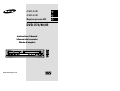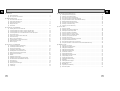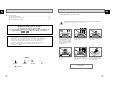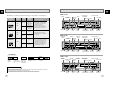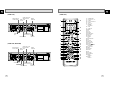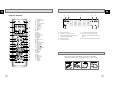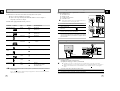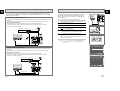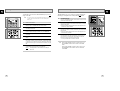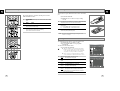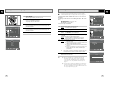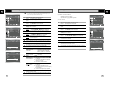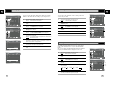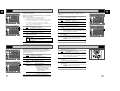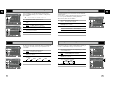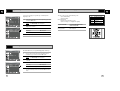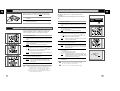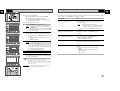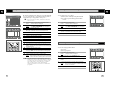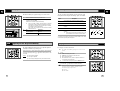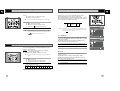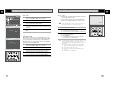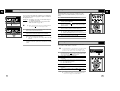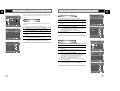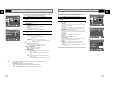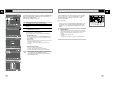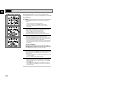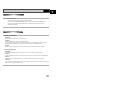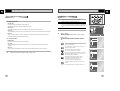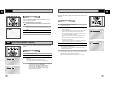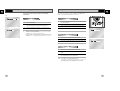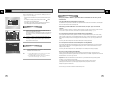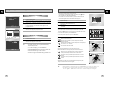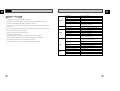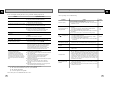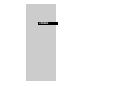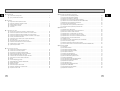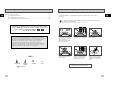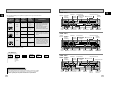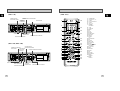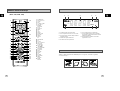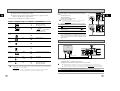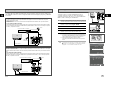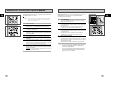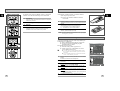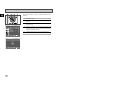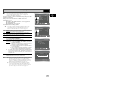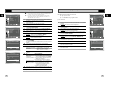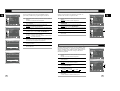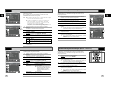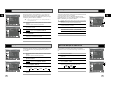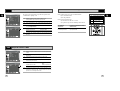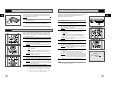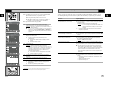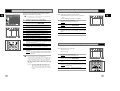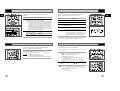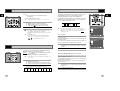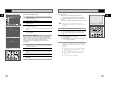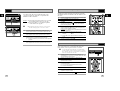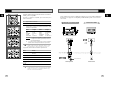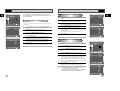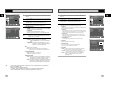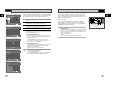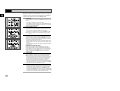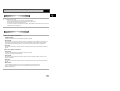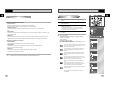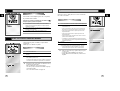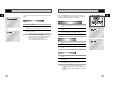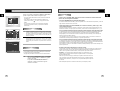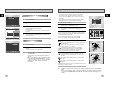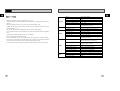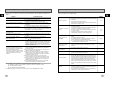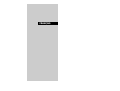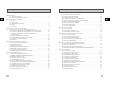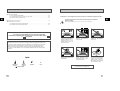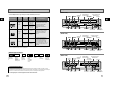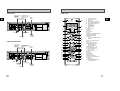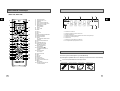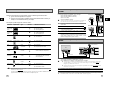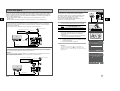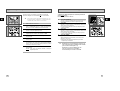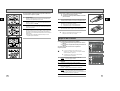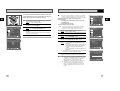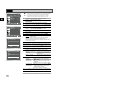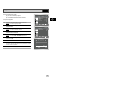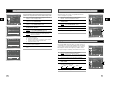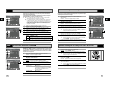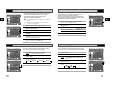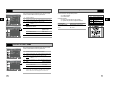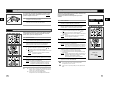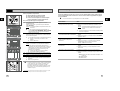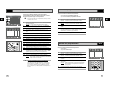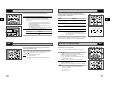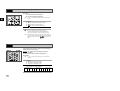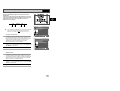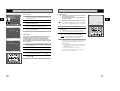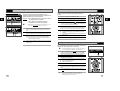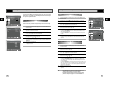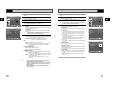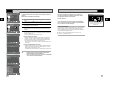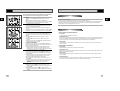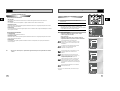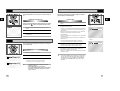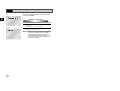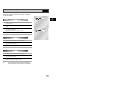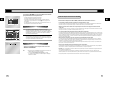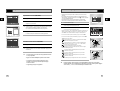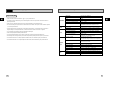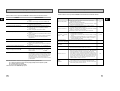DVD-VCR
DVD-VCR
Magnétoscope Lecteur DVD
DVD-V70/80/85
PAL SECAM
Instruction Manual
Manual del usuario
Mode d’emploi
www.samsungvcr.com
EJECT
STANDBY/ON
DVD
PROG
VCR
AUX
OPEN/CLOSE
STANDBY/ON
OK
F
Es
GB
La página se está cargando...
La página se está cargando...
La página se está cargando...
La página se está cargando...
La página se está cargando...
La página se está cargando...
La página se está cargando...
La página se está cargando...
La página se está cargando...
La página se está cargando...
La página se está cargando...
La página se está cargando...
La página se está cargando...
La página se está cargando...
La página se está cargando...
La página se está cargando...
La página se está cargando...
La página se está cargando...
La página se está cargando...
La página se está cargando...
La página se está cargando...
La página se está cargando...
La página se está cargando...
La página se está cargando...
La página se está cargando...
La página se está cargando...
La página se está cargando...
La página se está cargando...
La página se está cargando...
La página se está cargando...
La página se está cargando...
La página se está cargando...
La página se está cargando...
La página se está cargando...
La página se está cargando...

ESPAÑOL

2
Contenido
3
Es
Es
Contenido (continuación)
◆ GRABACION DE EMISIONES DE TELEVISION
■
Selección de la velocidad de grabación
................................................................................... 31
■ Protección de videocasetes grabados.................................................................................... 32
■ Grabación inmediata de un programa.................................................................................... 32
■ Grabación de un programa con parada automática............................................................... 33
■ Utilización de la función ShowView
★
(Sólo DVD-V80/DVD-V85 )
.............................................. 34
■ Modificación de la programación ShowView.......................................................................... 35
■ Función de programación rápida............................................................................................ 36
■ Comprobación de una grabación preseleccionada ................................................................ 37
■ Cancelación de una grabación preseleccionada.................................................................... 37
◆ REPRODUCCION
■ Reproducción de videocasete ................................................................................................ 38
■ Ajuste de la alineación de la imagen manualmente ............................................................... 38
■ Selección de modo de salida de sonido................................................................................. 39
■ Reproducción de un videocasete a cámara lenta .................................................................. 39
■ Reproducción de una secuencia cuadro por cuadro.............................................................. 40
■ Reproducción de una secuencia a distintas velocidades....................................................... 40
■ Búsqueda de una secuencia determinada ............................................................................. 41
■ Contador de cinta ................................................................................................................... 43
■ Conexión de un cable de entrada RCA para sonido/vídeo .................................................... 44
■ Función de edición y montaje................................................................................................. 45
■ Grabación desde otro aparato de vídeo o cámara................................................................. 45
■ Uso de los teclas de TV en el Mando a Distancia
★
(Sólo DVD-V80/DVD-V85 )
........................ 46
◆ FUNCIONES DE DVD
■ Conexiones............................................................................................................................. 47
■
Cómo instalar el idioma
.............................................................................................................. 48
■
Cómo instalar las opciones de audio
.......................................................................................... 50
■
Cómo ajustar las opciones de pantalla
......................................................................................... 51
■
Cómo ajustar la calificación
........................................................................................................ 52
■
Conexiones para el Receptor A/V
................................................................................................ 53
■
Funciones especiales de Reproducción
....................................................................................... 54
■
Ajuste de la relación de aspecto (EZ View)
................................................................................... 55
■
Función de representación
......................................................................................................... 57
■
Cómo seleccionar el ángulo de pantalla deseado
.......................................................................... 58
■
Cómo seleccionar el idioma de subtítulos
..................................................................................... 58
■
Repetición de la reproducción
..................................................................................................... 59
■
Para selecionar el audio
............................................................................................................. 60
■
Para utilizar la función MARK (Marcador)
..................................................................................... 61
■
Reproducción de MP3/WMA
....................................................................................................... 62
■
Para programar en el orden deseado
........................................................................................... 64
■
Reproducción de Picture CD
....................................................................................................... 65
◆ INTRODUCCION
■ Instrucciones de seguridad..................................................................................................... 5
■ Tipo y características del disco............................................................................................... 6
◆ DIAGRAMAS
■ Diagrama frontal del aparato de vídeo ................................................................................... 7
■ Diagrama Posterior del aparato de vídeo............................................................................... 8
■ Mando a distancia infrarrojo ................................................................................................... 9
■ Indicadores de la Pantalla ......................................................................................................11
■ Accesorios.............................................................................................................................. 11
◆ CONEXION DE SU VIDEO
■ Decisión sobre la forma de conectar su aparato de vídeo ..................................................... 12
■ Conexión del aparato de vídeo al televisor con el cable coaxial............................................ 13
■ Conexión del aparato de vídeo al televisor con el euroconector............................................ 13
■ Conexión del aparato de Vídeo al Receptor de Satélite o a otro Equipo ............................... 14
■ Enchufe y Encendido Automático........................................................................................... 15
■ Sintonización de su televisor para el aparato de DVD-VCR .................................................. 16
■ Teclas de control .................................................................................................................... 17
■ Operaciones básicas de sintonización del TV........................................................................ 18
■ Instalación de las baterías en el mando a distancia............................................................... 19
■ Introducción de la fecha y la hora........................................................................................... 19
■
Ajustar la lengua del menú
........................................................................................................ 20
◆ INSTALACION DE SU VIDEO
■ Preselección automática de programas ................................................................................. 21
■ Preselección manual de programas....................................................................................... 22
■ Cómo borrar un programa preseleccionado........................................................................... 23
■ Modificación de la tabla de emisoras predefinidas................................................................. 24
■
Selección de Modo de Sonido RF OUT (G-K)
............................................................................. 25
■ Instalación del canal de salida del aparato de vídeo.............................................................. 25
■ Selección de la norma de sistema adecuada......................................................................... 26
■ NICAM.................................................................................................................................... 26
■ Control Inteligente de Imagen ................................................................................................ 27
■ ShowView Extend
★
(Sólo DVD-V80/DVD-V85 )
......................................................................... 28
■ Apagado Automático ..............................................................................................................28
■ Mensajes Pantalla .................................................................................................................. 29
■ Selección del tipo de videocasete .......................................................................................... 29
■ Repetición automática de la reproducción ............................................................................. 30
■ Reproducción de S-VHS ....................................................................................................... 30

4
Es
Contenido (continuación)
5
Es
Instrucciones de seguridad
Las siguientes ilustraciones representan las precauciones que deben tomarse al usar el vídeo
videocasete.
El símbolo del relámpago en un triángulo es una señal de advertencia que indica voltaje
peligroso dentro del producto.
NO ABRA EL APARATO DE VÍDEO. Remítase al personal de servicio.
HH
5°C
40°C
10% 75%
ESTE APARATO NO ESTÁ DESTINADO A SER
UTILIZADO EN LOCALES INDUSTRIALES
NO exponga el aparato de
vídeo a temperaturas extremas
(menos de 5°C o más de
40°C) o a condiciones
extremas de humedad (menos
de 10% o más de 75%)
NO exponga directamente el
aparato de vídeo a la luz del
sol
NO exponga el aparato de
vídeo a líquidos.
NO coloque ningún objeto
sobre el aparato de vídeo o el
mando a distancia.
Durante las tormentas y la
caída de rayos desconecte el
aparato de vídeo de la toma
de corriente y de la antena.
Si no utiliza el mando a
distancia durante un período
prolongado, retire las baterías
y colóquelo en un lugar fresco
y seco.
◆ SOLUCION DE PROBLEMAS
■ Características técnicas.......................................................................................................... 67
■ Problemas y Soluciones (VCR) .............................................................................................. 68
■ Posibles problemas y sus soluciones (DVD) .......................................................................... 69
☛
➢
NotaImportanteMantenga
pulsado
Pulse/apriete
Símbolos
1
1
1
Número de paso
Este manual está dividido en dos secciones: una que describe el VCR,
y la otra, el DVD. Antes de empezar, por favor verifique en que sección
usted se encuentra, verificando los símbolos o o
el encabezado del capítulo.
DVDVCR
Este producto incluye tecnología de protección de derechos de autor que esta
protegida por las estipulaciones metodológicas de determinadas patentes y otros
derechos sobre la propiedad intelectual de EE.UU, propiedad de Macrovision
Corporation y otros propietarios legales. El uso de dicha tecnologia de
protección de derechos de autor debe ser autorizado por Macrovision
Corporation y se ha desarrollado con fines exclusivos de visionado doméstico y
limitado, a no ser que Macrovision Corporation lo disponga de otro modo. Se
prohíbe el desmontaje y la aplicación de la tecnica retroactiva.

6
Tipo y características del disco
7
Es
Es
Diagrama frontal del aparato de vídeo
Este reproductor DVD puede reproducir los siguientes discos que tienen las marcas
correspondientes:
* ¡NO use CD-ROM, CD-I y DVD-ROM para este reproductor!
(CDGs no reproducen gráficos sino audio.)
~
DIGITAL
SOUND
STEREO
• Número
regional de
reproducción
• Dolby
Digital
• Dolby
Digital
• Multiaudio
• DTS
• Sistema
radiodifusión
PAL en
Inglaterra,
Francia,
Alemania,
etc..
Disc Markings
Tanto el reproductor DVD como los discos tienen códigos por región. Estos códigos
deben coincidi para que el disco se reproduzca. De lo contrario, no se reproducirá.
El número regional para este aparato está indicado en el panel trasero.
Número regional de reproducción
12 Cm
8 Cm
Disco de una cara
240 min.
Disco de dos caras
480 min.
Disco de una cara
80 min.
Disco de dos caras
160 min.
Audio
+
Video
Audio
+
Video
Audio
• El DVD tiene excelente sonido y
video debido al sistema Dolby
Digital y MPEG-2.
• Varias funciones de pantalla y
audio puede seleccionarse
fácilmente en el menú de ajuste.
• Video con sonido CD, calidad
VHS y tecnología de compresión
MPEG1
• Un LP se graba como señal
analógica con más distorsión. El
CD se graba como señal digital
con mejor calidad audio, menos
distorsión y menos deterioro de
la calidad audio en el tiempo.
VIDEO-CD
AUDIO-CD
12 Cm
8 Cm
74 min.
20 min.
12 Cm
8 Cm
74 min.
20 min.
Tipo del disco
(Marca)
Type
d’enregis-
trement
Tipos de
la
grabación
Tiempo
máximo de
reproducción
Características
DVD
STANDBY/ON
DVD
PROG
VCR
AUX
STANDBY/ON
DVD
PROG
VCR
AUX
COMPARTIMIENTO
PARA VIDEOCASETE
DE VIDEO
CONECTOR
ENTRADA
VIDEO RCA
BOTON DE
REPRODUCIR/
PAUSA
BOTON DE
PARADA
BOTON DE
EZ VIEW
BOTON DE
REBOBINADO /
TECLA DE
REBOBINADO
BOTON DE
GRABACION
BOTON DE
EXPULSION
BOTON DE AVANCE /
TECLA DE AVANCE
BOTONES
SELECCION PROG
TECLA OPEN/CLOSE
TECLA DE SELECCION VCR
TECLA DE SELECCION
DVD
PLATINA DVD
BOTON DE
ENCENDIDO
CONECTORES DE
ENTRADA L-R DE
SONIDO RCA
COMPARTIMIENTO
PARA VIDEOCASETE
DE VIDEO
CONECTOR
ENTRADA
VIDEO RCA
BOTON DE
REBOBINADO /
TECLA DE
REBOBINADO
BOTON DE
GRABACION
BOTON DE EXPULSION
BOTONES
SELECCION
PROG
TECLA OPEN/CLOSE
TECLA DE SELECCION VCR
TECLA DE SELECCION
DVD
PLATINA DVD
BOTON DE
ENCENDIDO
CONECTORES DE
ENTRADA L-R DE
SONIDO RCA
( DVD - V70 )
EJECT
STANDBY/ON
DVD
PROG
VCR
AUX
( DVD - V80 )
( DVD - V85 )
COMPARTIMIENTO
PARA VIDEOCASETE
DE VIDEO
CONECTOR
ENTRADA
VIDEO RCA
BOTON DE
REBOBINADO /
TECLA DE
REBOBINADO
BOTON DE
GRABACION
BOTON DE
EXPULSION
BOTONES
SELECCION PROG
TECLA OPEN/CLOSE
TECLA DE SELECCION VCR
TECLA DE SELECCION
DVD
PLATINA DVD
BOTON DE
ENCENDIDO
CONECTORES DE
ENTRADA L-R DE
SONIDO RCA
BOTON DE
REPRODUCIR/
PAUSA
BOTON DE
PARADA
BOTON DE
EZ VIEW
BOTON DE AVANCE /
TECLA DE AVANCE
BOTON DE
REPRODUCIR/
PAUSA
BOTON DE
PARADA
BOTON DE
EZ VIEW
BOTON DE AVANCE /
TECLA DE AVANCE
La página se está cargando...

Indicadores de la Pantalla
Accesorios
Acaba de comprar un producto de SAMSUNG. Junto con el aparato, encontrará los siguientes
accesorios en la caja.
O
P
E
N
/
C
L
O
S
E
S
T
A
N
D
B
Y
/
O
N
MANDO A DISTANCIA &
BATERÍAS “AA”
MANUAL DEL USUARIO
CABLE COAXIAL CABLE DE AUDIO &
VIDEO
10 11
Es
Es
Mando a distancia infrarrojo
STEREO
1 2 3 4 5
6 7 8
1 La platina de DVD se encuentra activa
2 Se ha cargado un disco DVD, CD, VCD, SVCD
3 Se muestra el reloj, Contador, tiempo restante o
estado de la platina
4 Indicador de carga de videocasete
5 El sistema VHS se encyentra activo
6 Se ha cargado un DVD con sonido DTS
7 Se esta reproduciendo una cinta en STEREO
(Se muestra si la emisión de televisión o video es
difundida en STEREO)
8 El temporizador de grabación se encuentra
programado o en uso.
1 STANDBY/ON
2 SHUTTLE << / >>
3 CLEAR
4 DVD
5 TV MUTE. AUDIO
6 VOLUME +/–
7 REWIND
SKIP BACK
8 STOP
9 SUBTITLE
10 MENU
11 UP
12 LEFT
13 DOWN
14 SPEED SP/LP
15 RECORD
16 TIMER
17 ANGLE
IPC
18 OPEN/CLOSE
19 0-9
20 TV/VCR
21 VCR, TV SELECT
22 INPUT SEL.
F.ADV/STEP
23 PROG
TRACKING
24 FAST-FORWARD
SKIP NEXT
25 PLAY/STILL
26 INFO.
27 RETURN
28 RIGHT
29 OK
30 EZ VIEW
31 DISC MENU
32 MARK
SEARCH
33 MODE
REPEAT
OPEN/CLOSE
STANDBY/ON
OK
1
2
3
4
5
6
7
8
9
10
11
12
13
14
15
16
17
18
19
20
21
22
23
24
25
26
27
28
29
30
31
32
33
( DVD - V80 / DVD - V85)

13
Es
12
Es
Conexión del aparato de vídeo al televisor con el cable coaxial
Para recibir programas de televisión por la antena o una red de
televisión por cable, debe recibir una señal de una de las siguientes
fuentes:
◆ Una antena exterior
◆ Una antena interior
◆ Una red de televisión por cable
◆ Un receptor de satélite
☛ Asegúrese de que tanto el televisor como el aparato de
vídeo estén apagados
al conectar los cables.
1 Retire del televisor el cable de entrada de la antena o la red de
televisión por cable.
2 Conecte el cable al conector coaxial de 75 Ohmios con la marca
, situado en la parte posterior del aparato de vídeo.
3 Enchufe el cable coaxial suministrado en el enchufe en su
aparato de vídeo.
4 Enchufe el otro extremo del cable coaxial en el conector que
antes utilizaba para la antena en la televisión.
5
Para obtener una mejor calidad de imagen y sonido en su televisor,
puede conectar también el VCR al televisor mediante el cable
SCART con el EURO conector de 21 patillas (véase la sección que
se muestra a continuación), si su televisor está equipado con este
tipo de conexión.
TV
Conexión del aparato de vídeo al televisor con el euroconector
Si el televisor dispone de la entrada adecuada, podrá conectar su aparato de vídeo al televisor utilizando el
euroconector. Así:
◆ Obtendrá una mejor calidad de sonido e imagen
◆ Simplificará el procedimiento de instalación de su aparato de vídeo
☛ ◆
Independientemente del tipo de conexión que elija, siempre deberá conectar el cable coaxial
suministrado. De lo contrario no verá la imagen en la pantalla cuando apague el aparato de vídeo.
◆
Asegúrese de que tanto el televisor como el aparato de vídeo estén apagados al conectar los cables.
1
Conecte el cable coaxial tal y como se indica en la sección anterior.
2 Conecte un extremo del cable SCART a la toma AV1 (EURO AV) situada en la parte posterior del VCR.
3 Enchufe el otro extremo en el conector del televisor apropiado.
Decisión sobre la forma de conectar su aparato de vídeo
Para conectar los diversos sistemas de sonido o vídeo debe tener en cuenta varios factores:
◆ Tipos de conectores de que disponen sus sistemas
◆ Sistemas conectados al aparato de vídeo permanentemente (por ejemplo, receptor de
satélite) o temporalmente (por ejemplo, cámara).
Su aparato de vídeo está equipado con los siguientes conectores:
Conector Localización Tipo Dirección Uso recomendado
AV1 Posterior SCART Entrada/Salida ◆ Televisor
◆ Receptor de satélite
◆ Otro aparato de vídeo
AV2 Posterior SCART Entrada/Salida ◆ Descodificador para emisiones
codificadas
Ejemplo
: Premiere/CANAL+.
◆ Receptor de satélite
◆ Otro aparato de vídeo
Entrada de Posterior Audio RCA Entrada ◆ Entrada auxiliar de Audio
Audio
AUX Frente AUX Entrada ◆ Audio Entrada
Audio/Vídeo Vídeo Entrada
Entrada de Posterior RCA Entrada ◆ Entrada de Vídeo
Video
Salida Posterior S-JACK Salida ◆ Salida S-VIDEO (Solo DVD)
S-VIDEO
Salida Posterior Optical Salida ◆ Salida Digital Audio (Solo DVD)
Digital Audio coaxial
Salida a TV Posterior 75Ω Salida ◆ Televisión
coaxial
Entrada de Posterior Coaxial Entrada ◆ Antena
antena 75Ω ◆ Red de TV por cable
◆ Receptor de satélite
☛ Cada vez que conecte un equipo de sonido o vídeo a su aparato de vídeo, asegúrese de que
estén apagados
todos sus elementos.
Para conocer las instrucciones detalladas de conexión y las precauciones de seguridad
correspondientes, consulte la documentación que venía con dichos equipos.
TV
AV1 (EURO AV)
AV1 (EURO AV)
TV
AV2 (DEC./EXT)
AV1 (EURO AV)
TV
AV2 (DEC./EXT)
AV1 (EURO AV)
2
TV
4
TV
AV2 (DEC./EXT)
AV1 (EURO AV)
Antena
Cable euroconector
Cable coaxial RF
2
3
TV
3

14 15
Es
Es
Enchufe y Encendido Automático
Su aparato de vídeo se encenderá automáticamente una vez
conectado a la toma de corriente. Los canales de televisión se
guardarán en la memoria. Tras este proceso, que puede durar unos
minutos, el vídeo estará listo para su utilización.
1 Conecte el cable coaxial tal como se indica en la página 13.
(Conexión del Aparato de Vídeo al Televisor con el Cable Coaxial)
2 Enchufe el aparato de vídeo a la corriente eléctrica.
Resultado
: Aparece el menú Fijar Idioma.
3 Seleccione el idioma deseado pulsando los teclas
o
❷
.
4 Pulse el tecla OK para seleccionar esta idioma.
5 Pulse el tecla OK.
Resultado
: Aparece el menú SELECCION DE PAIS.
6 Pulse el tecla OK.
◆ El número de programas almacenados automáticamente por
el aparato de vídeo dependerá del número de emisiones que
haya encontrado (país, condiciones de recepción, etc.).
◆ El proceso terminará después de unos minutos.
Luego será visualizada automáticamente la hora y la fecha
actual.
➢ La memorización automática se puede realizar pulsando
■
(parada) en la videograbadora continuamente durante
5 segundos o más sin haber insertado una cinta.
Conexión del aparato de Vídeo al Receptor de Satélite o a otro Equipo
1.
AV2 IN: Por medio de cable euroconector.
Enchufe el cable euroconector con receptor de satélite u otro equipo en el conector de AV2 (DEC./EXT.) en la parte
posterior del aparato de vídeo.
Después de realizar esta conexión, seleccione la fuente pulsando el botón de INPUT SEL. para fuentes de entrada
AV2.
2. Por medio del Cable Coaxial RF
Después de realizar esta conexión, debe preseleccionar el programa recibido a través del sintonizador de satélite.
El canal de salida RF del receptor de satélite debe ser ajustado desde el canal 36, lo cual es usado por el aparato
de vídeo, y reajustado al canal 39.
Si el equipo dispone de salidas apropiadas, podrá conectar el aparato de vídeo al receptor de satélite u otro
vídeo utilizando el cable euroconector. Las siguientes ilustraciones indican algunos ejemplos de posibilidades
de conexión.
1.
AV1(EURO AV): Por medio de cable euroconector.
Enchufe el euroconector con el receptor de satélite u otro equipo en el conector AV1 (EURO AV) en la parte
posterior del aparato de vídeo.
Después de realizar esta conexión, seleccione la fuente pulsando el botón de INPUT SEL. para las fuentes de
entrada de AV1.
2.
Por medio del Cable Coaxial RF
Después de realizar esta conexión, debe preseleccionar el programa recibido a través del sintonizador de satélite.
El canal de salida RF del receptor de satélite debe ser ajustado desde el canal 36, lo cual es usado por el aparato
de vídeo, y reajustado al canal 39.
TV
AV2 (DEC./EXT)
AV1 (EURO AV)
TV
Aujuste Automático
Espere por favor
00 %
Hora Fecha Año
Fijar Reloj
12 : 00 1 / ENE / 2003 MIE
Receptor de Satélite u Otro Equipo
Antena
Conector de la Antena
TV
AV2 (DEC./EXT)
AV1 (EURO AV)
Cable
Euroconector
Cable coaxial RF
1
2
TV
Receptor de Satélite u Otro Equipo
Antena
Conector de la Antena
TV
AV2 (DEC./EXT)
AV1 (EURO AV)
Cable Euroconector
Cable coaxial RF
1
2
TV
2

16 17
Es
Es
El DVD-VCR utiliza una serie de teclas de control para operar con
ambas platinas. Las siguientes teclas le ayudarán a utilizar
convenientemente cada platina.
1 Tecla STANDBY/ON
Pulse la tecla STANDBY/ON del mando a distancia o del panel
frontal para conectar el DVD-VCR.
2 Tecla DVD
Pulse la tecla DVD de su mando a distancia cuando quiera activar
el control del DVD.
◆ El indicador de DVD se iluminará en el panel frontal para
mostrar que se ha seleccionado la platina del DVD.
3 Tecla VCR
Pulse la tecla VCR de su mando a distancia cuando quiera activar
el control del VIDEO.
◆ El indicador de VCR se iluminará en el panel frontal para
mostrar que se ha seleccionado la platina del VIDEO.
4 Botón selección de entrada
Pulse el botón selección de entrada repetidamente para cambiar
por medio de todas fuentes de entada, incluyendo Tuner (PR##),
AV1(entrada de AV posterior), AV2(entrada de AV posterior),
AUX(entrada de AV frontal).
Está disponible sólo cuando se selecciona la cubierta de VCR.
➢ Antes de usar la operativa de VIDEO de las páginas 21 a
45, pulse la tecla VCR de su mando a distancia para
seleccionar el Modo VIDEO.
Antes de usar la operativa de DVD de las páginas 47 a
66, pulse la tecla INPUT SEL. de su mando a distancia
para seleccionar y ver el DVD.
Teclas de control
Sintonización de su televisor para el aparato de DVD-VCR
Deberá sintonizar su televisor para el aparato de vídeo solamente si
no
utiliza un cable euroconector
➢ Para ver imágenes procedentes de su aparato de vídeo
con el cable antes mencionado, su televisor deberá estar
en modo sonido/vídeo (AV).
1 Encienda el televisor.
2 Encienda el DVD-VCR pulsando STANDBY/ON en la parte
delantera del VCR o STANDBY/ON en el mando a distancia.
3 Seleccione un número de programa para reservarlo para su uso
con el aparato de DVD-VCR.
4 Introduzca el videocasete en el aparato de vídeo. Compruebe que
el aparato de vídeo comience a reproducir el videocasete; de lo
contrario, pulse
❿
II
.
5 Inicie un rastreo en su televisor o seleccione el canal 36 UHF.
6 Ajuste el televisor hasta que las imágenes y el sonido se vean
nítidamente.
7 Si no puede encontrar imágenes y sonido, o si hay interferencia
alguna desde los canales cercanos, es necesario cambiar la
selección del canal de salida del aparato de DVD-VCR. (véase la
sección de Solución de Problemas de este manual)
8 Una vez que las imágenes y el sonido de prueba se vean con
absoluta nitidez, almacene este canal en el número de programa
deseado en el televisor.
Resultado: El programa quedará reservado para su uso con el
aparato de DVD-VCR.
OPEN/CLOSE
STANDBY/ON
2
4
STANDBY/ON
1
STANDBY/ON
1
2
3
4

Instalación de las baterías en el mando a distancia
Deberá instalar o sustituir las baterías en el mando a distancia:
◆ Al comprar el aparato de vídeo
◆ Si observa que el mando de distancia no funciona
correctamente
1 Presione la lengüeta en la dirección de la flecha para abrir la tapa
del depósito de baterías situado en la parte posterior del mando a
distancia.
2 Introduzca las 2 pilas tamaño AAA, RO3 o equivalentes,
asegurándose de ponerlas con la polaridad correcta.
◆ + en la batería con + en el mando a distancia
◆ - en la batería con - en el mando a distancia
3 Vuelva a colocar la tapa alineándola con la base del mando a
distancia y presionando para que encaje.
➢ No mezcle diferentes tipos de baterías (como por ejemplo
de manganeso y alcalinas).
Introducción de la fecha y la hora
Su aparato de DVD-VCR está provisto de un reloj de 24 horas y de
un calendario que se utilizan para:
◆ Detener automáticamente la grabación de programas
◆ Programar su aparato de DVD-VCR para grabar
automáticamente una emisión
Debe introducir la fecha y la hora:
◆ Al instalar el videograbador por primera vez
◆ Cuando el aparato no reciba suministro de corriente
eléctrica durante más de 6 horas
☛ ◆ La fecha y hora se ajustan automáticamente a partir
de la señal de emisión cuando se preseleccionan las
estaciones.
◆ No se olvide de ajustar la hora al pasar de la hora de
verano a la de invierno y viceversa.
1 Después de pulsar el menú, pulse OK o
❿
en el mando a
distancia.
Resultado:
Se visualiza el menú Configuración.
2 Pulse los botones
,
❷
correspondientes para seleccionar la
opción Reloj.
3 Pulse el botón OK para seleccionar esta opción.
Resultado
: Aparece el menú Fijar Reloj.
4 Pulse los botones
➛
o
❿
para la hora, minutos, día, mes y año.
Resultado
:La opción selecionada se marca.
5 Pulse los botones
o
❷
para aumentar o disminuir el valor.
Resultado
: Aparece el día de la semana automáticamente.
➢ Manteniendo pulsados los botones
o
❷
pasará con más
rapidez los parámetros
6 Al terminar esta operación, pulse dos veces RETURN para salir.
18 19
Es
Es
Operaciones básicas de sintonización del TV
Las siguientes teclas pueden ser utilizadas cuando se está viendo la
televisión a través del sintonizador integrado en el DVD-VCR.
1 Tecla TV/VCR
Pulse para cambiar del sintonizador del televisor al intregrado en
el DVD-VCR y viceversa.
2 Tecla PROG
Utilicese para cambiar al canal siguiente o al anterior.
3 Teclas 0-9
Púlselas para seleccionar el canal directamente.
4 INFO.
Pulselo para mostrar en pantalla el canal que está viendo.
◆ También funciona en los modos de DVD y VIDEO.
1
2
2
3
OK
4
1
Setup
Idioma : Español
Reloj
Instalacion
Aiustes Usuario
Apagado Auto
Mensajes Pantalla
: No
: Si
Fijar Reloj
Hora Fecha Año
12 : 00 1 / ENE / 2003 MIE

20
Es
Ajustar la lengua del menú
Puede cambiar el idioma en el que se visualiza la información en la
pantalla.
1 Pulse el botón Menú.
2 Pulse los botones
o
❷
para marcar “ idioma” y luego pulse el
botón OK.
3 Ponga la flecha de selección al lado del idioma deseado, después
pulse el botón OK.
4 Presione los botones
o
❷
para seleccionar la lengua que usted
desea.
Coloque la flecha de la selección al lado de su lengua deseada, y
luego presione el botón ACEPTAR.
5 Al terminar esta operación, pulse dos veces RETURN para salir.
Setup
Idioma : Español
Reloj
Instalacion
Aiustes Usuario
Apagado Auto
Mensajes Pantalla
: No
: Si
English
Français
Deutsch
Español
Italiano
Nederlands
Fijar ldioma
OK
1

21
Es
Preselección automática de programas
☛ No necesita preseleccionar las emisiones si las ha
seleccionado automáticamente. (véase la página 15
Enchufe y Encendido Automático)
Su aparato de vídeo contiene un sintonizador integrado para recibir
emisiones de televisión.
Debe preseleccionar las emisiones recibidas a través del
sintonizador, ya sea:
◆ Enchufe y Encendido Automático (véase la página 15)
◆ Automáticamente
◆ Manualmente (véase pág. 22)
Puede almacenar hasta 80 programas.
➢ Para que el aparato de vídeo pueda descodificar una
estación de televisión codificada, debe ponerse en
marcha el descodificador tras el rastreo (pág. 21).
1 Después de pulsar menú, pulse OK o
❿
en el mando a distancia.
Resultado:
Se visualiza el menú Configuración.
2 Pulse los botones
,
❷
correspondientes para seleccionar la
opción Instalacion.
3 Pulse el botón OK para seleccionar esta opción.
Resultado
: Aparece el menú Instalacion.
4 Pulse los botones
o
❷
hasta que el cursor esté situado frente
a la opción
Ajuste Automático.
Pulse el botón
❿
para seleccionar esta opción.
5 Pulse OK para iniciar el rastreo automático.
Resultado
: ◆ La indicación Espere por favor parpadea en
la pantalla de televisor.
◆ Aparecen y se almacenan la primera frecuencia
rastreada y la primera estación encontrada.
◆ El aparato de DVD-VCR busca la segunda estación
y así sucesivamente.
◆ Una vez finalizado el rastreo automático, el aparato
de vídeo sintoniza automáticamente el programa 1.
➢ El número de programas almacenados automáticamente
por el aparato de DVD-VCR dependerá del número de
emisiones que haya encontrado (país, condiciones de
recepción, etc.).
6 Si quiere cancelar el rastreo automático antes de terminar, pulse
el botón RETURN tres veces para salir del menú.
➢ ◆ La hora y la fecha son establecidos automáticamente a
partir de la señal de emisión. Si la señal es débil o
aparecen imágenes fantasma es posible que la hora y
fecha no se establezcan automáticamente. En tal caso,
deberá hacerlo manualmente (véase pág. 19).
◆ Una vez finalizado el rastreo automático, algunas
estaciones pueden haber sido almacenadas varias
veces; seleccione las estaciones con mejor recepción
y borre las que ya no necesite (véase pág. 23).
VCR
Setup
Idioma : Español
Reloj
Instalacion
Aiustes Usuario
Apagado Auto
Mensajes Pantalla
: No
: Si
Aujuste Automático
Systema TV : G
Salida Video : CH36
Aujuste Manual
Instalacion
Aujuste Automático
Pérdida de datos
Pulsar OK voor vervolg
MENU voor annuleren
Aujuste Automático
Espere por favor
00 %

22 23
Es
Es
Si ha almacenado una emisión de televisión:
◆ que ya no necesita
◆ con un núúmero de programa erróneo
puede cancelarla.
1 Después de pulsar el menú, pulse OK o
❿
en el mando a
distancia.
Resultado
: Se visualiza el menú Configuración.
2 Pulse los botones
,
❷
correspondientes para seleccionar la
opción Instalación.
3 Pulse el botón OK para seleccionar esta opción.
Resultado
: Se visualiza el menú Instalación.
4 Pulse los botones
o
❷
hasta que el cursor esté situado frente
a la opción
Ajuste Manual.
5 Pulse el botón OK para seleccionar esta opción.
Resultado
: Aparece el menú LISTA DE EMISORAS TV.
6 Pulse los botones
o
❷
hasta que el cursor se encuentre frente
a la emisión de TV que se desea.
7 Pulse el botón CLEAR.
8 Repita la misma operación desde el paso 6 hasta que se borren
todas las emisiones necesarias.
9 Al terminar esta operación, pulse el botón RETURN cuatro veces
para salir del menú.
Cómo borrar un programa preseleccionado
VCR
Preselección manual de programas
☛ No necesita preseleccionar las emisiones manualmente si
ya las ha seleccionado automáticamente.
➢ Para que el aparato de vídeo pueda descodificar una
emisión de televisión codificada, debe encenderse el
descodificador tras el rastreo.
1
Después de pulsar el menú, pulse OK o ❿ en el mando a distancia.
Resultado: Se visualiza el menú Configuración.
2 Pulse los botones
,
❷
correspondientes para seleccionar la
opción Instalación.
3 Pulse el botón OK para seleccionar esta opción.
Resultado
: Se visualiza el menú Instalación.
4 Pulse los botones
o
❷
hasta que el cursor esté situado frente
a la opción Ajuste Manual.
5 Pulse el botón OK para seleccionar la opción Ajuste Manual.
Resultado
: Aparece el menú LISTA DE EMISORAS TV.
6 Pulse los botones
o
❷
para seleccionar el número de
programa necesario.
7 Pulse el botón
❿
para preselección manual de programas.
Resultado
: Aparece el menú Sintonia Manual.
8 Pulse los botones
➛
o
❿
para iniciar el rastreo.
Resultado
: Se rastrea la banda de frecuencia y aparece la
primera emisión encontrada.
9 Pulse los botones
o
❷
hasta que el cursor esté situado frente
a la opción NOMBRE.
El nombre se establecerá automáticamente a partir de la señal de
emisión.
10 Para modificar el nombre del programa, pulse el botón
❿
.
Resultado
: La primera letra del nombre parpadeará.
11 Para... Luego...
Seleccionar un carácter Pulse el botón
o
❷
hasta que
del nombre aparezca el carácter deseado
(letras, números o el carácter “-”).
Ir al carácter siguiente
Pulse el botón
❿
o
➛
respectivamente.
o anterior
12 Si... Haga lo siguiente...
desea almacenar la ◆ Pulse los botones
o
❷
hasta que el
emisión que
cursor esté situado frente a la opción SFM.
aparece en pantalla ◆ Pulse los botones
➛
o
❿
para
ajustar la
imagen si es necesario
◆ Pulse OK para almacenar la emisión
No desea almacenar ◆ Pulse los botones
o
❷
hasta que el
la emisión que cursor esté situado frente a la opción
CH.
aparece en pantalla ◆ Pulse el botones
➛
o
❿
para seguir
escaneando la banda de frecuencia
y mostrar la siguiente emisión
◆ Vuelva al inicio del paso 14
13 Repita esta operación desde el paso 6 hasta almacenar todas las
emisiones que desee.
14 Al terminar esta operación, pulse el botón de RETURN tres veces
para salir del menú.
VCR
Setup
Idioma : Español
Reloj
Instalacion
Aiustes Usuario
Apagado Auto
Mensajes Pantalla
: No
: Si
Aujuste Automático
Systema TV : G
Salida Video : CH36
Aujuste Manual
Instalacion
PR
1 003
2
3
4
5
CAMBIAR : OK
BORRAR : CLEAR RETURN
CH PROG DEC
LISTA DE EMISORAS TV
PR
CH
SFM.
DECODER
NOMBRE
:
:
:
:
:
– – –
–
NO
– – – –
MEMORIA : OK
RETURN
SINTONIA MANUAL
Setup
Idioma : Español
Reloj
Instalacion
Aiustes Usuario
Apagado Auto
Mensajes Pantalla
: No
: Si
Aujuste Automático
Systema TV : G
Salida Video : CH36
Aujuste Manual
Instalacion
PR
1 003
2
3
4
5
CAMBIAR : OK
BORRAR : CLEAR RETURN
CH PROG DEC
LISTA DE EMISORAS TV

24 25
Es
Es
El canal de salida del aparato de vídeo necesitará cambiarse si hay
interferencia en imágenes o si el televisor no puede encontrar las
imágenes. Asimismo, puede cambiar el canal de salida del aparato
de vídeo para ajustar la frecuencia con la que se muestra la
información en pantalla.
1 Después de pulsar el menú, pulse OK o
❿
en el mando a
distancia.
Resultado
: Se visualiza el menú Configuración.
2 Pulse los botones
,
❷
correspondientes para seleccionar la
opción Instalación.
3 Pulse el botones OK o
❿
para seleccionar esta opción.
Resultado
: Se visualiza el menú Instalación.
4 Pulse los botones
o
❷
hasta que el cursor esté situado frente a
la opción
Salida Video.
5 Seleccione el canal de salida deseado (canal 21 ~ canal 69)
pulsando los botones OK o
❿
.
CH21 .. CH36 .. CH69
6 Una vez finalizada esta operación, pulse dos veces RETURN para
salir del menú.
Y vuelva a sintonizar su televisor (véase pág. 16).
Instalación del canal de salida del aparato de vídeo
VCR
Selección de Modo de Sonido RF OUT ( G - K )
VCR
Puede reorganizar las emisoras de TV predefinidas según sus
preferencias y el núúmero de programa asignado a la emisora.
1 Después de pulsar el menú, pulse OK o
❿
en el mando a
distancia.
Resultado
: Se visualiza el menú Configuración.
2 Pulse los botones
,
❷
correspondientes para seleccionar la
opción Instalación.
3 Pulse los botones OK o
❿
para seleccionar esta opción
Resultado
: Se visualiza el menú Instalación.
4 Pulse los botones
o
❷
hasta que el cursor esté situado frente
a la opción
Ajuste Manual.
5 Pulse el botón OK para seleccionar esta opción.
Resultado
: Aparece el menú LISTA DE EMISORAS TV.
6
Pulse el botón
o
❷
correspondiente, hasta que el cursor se colo-
que delante del programa de TV predefinido.
Resultado: La emisora seleccionada aparecerá al mismo tiempo
en la pantalla del televisor.
7 Para cambiar el número de programa asignado a una emisora,
pulse el tecla OK del mando a distancia (por ejemplo, para pasar
una emisora de TV del programa 1 al programa 3).
8 Repita esta operación desde el paso 6 hasta almacenar todas las
emisiones que desee.
9 Al terminar esta operación, pulse el botón RETURN cuatro veces
para salir del menú.
Modificación de la tabla de emisoras predefinidas
VCR
Setup
Idioma : Español
Reloj
Instalacion
Aiustes Usuario
Apagado Auto
Mensajes Pantalla
: No
: Si
Aujuste Automático
Systema TV : G
Salida Video : CH36
Aujuste Manual
Instalacion
PR
1 003
2
3
4
5
CAMBIAR : OK
BORRAR : CLEAR RETURN
CH PROG DEC
LISTA DE EMISORAS TV
PR
1
2
3 003
4
5
CAMBIAR : OK
BORRAR : CLEAR RETURN
CH PROG DEC
LISTA DE EMISORAS TV
Setup
Idioma : Español
Reloj
Instalacion
Aiustes Usuario
Apagado Auto
Mensajes Pantalla
: No
: Si
Aujuste Automático
Systema TV : G
Salida Video : CH36
Aujuste Manual
Instalacion
CH:21
:
CH:36
:
CH:69
Setup
Idioma : Español
Reloj
Instalacion
Aiustes Usuario
Apagado Auto
Mensajes Pantalla
: No
: Si
Aujuste Automático
Systema TV : G
Salida Video : CH36
Aujuste Manual
Instalacion
G
K
Deberá seleccionar el modo de sonido (G-K ) de acuerdo a lo
ajustado de TV conectado a su aparato de vídeo.
1 Después de pulsar el menú, pulse OK o
❿
en el mando a
distancia.
Resultado: Se visualiza el menú Configuración.
2 Pulse los botones
,
❷
o
➛
,
❿
para seleccionar la opción
Instalacion.
3 Pulse el botones OK o
❿
para seleccionar esta opción.
Resultado
: Aparece el menú Instalacion.
4 Pulse los botones
o
❷
hasta que el cursor esté situado frente a
la opción
Systema TV.
5 Pulse el botones OK o
❿
para seleccionar
G o K.
6 Una vez finalizada esta operación, pulse dos veces RETURN para
salir del menú.

26 27
Es
Es
Control Inteligente de Imagen
La función de control inteligente de imagen le permite ajustar
automáticamente el contraste de la imagen de acuerdo con sus
propias preferencias.
1 Durante la reproducción, pulse menú en el mando a distancia.
Resultado
: Se visualiza el menú Configuración.
2 Pulse OK o
❿
.
3 Pulse el botón OK para seleccionar esta opción.
Resultado
: Aparece el menú Ajustes Usuario.
4 Pulse los botones OK o
❿
para seleccionar esta opción.
5 Pulse el botón
❿
para seleccionar IPC (Control Inteligente de
Imagen).
➢ Si está encendido el Control Inteligente de Imagen, el
contraste de la imagen se ajusta automáticamente.
6 Para ajustar manualmente el contraste, apague (No) el Control
Inteligente de Imagen.
7 Pulse los botones
➛
o
❿
hasta que la imagen aparezca de
acuerdo con sus preferencias.
➢ Si no pulsa el botón antes de diez segundos, el menú
IMAGEN desaparecerá automáticamente.
8 Al finalizar esta operación, vuelva a pulsar el botón RETURN.
VCR
Control Inteligente de Imagen (
Mando a distancia)
VCR
Antes de grabar o reproducir un cassette puede seleccionar la
norma de recepción.
De lo contrario, al seleccionar AUTO, el sistema selecciona
automáticamente la norma de recepción.
➢ ◆ Al reproducir un videocasete, el aparato de vídeo siempre
selecciona automáticamente la norma.
◆ La indicación NTBPAL sólo aparece al reproducir un
videocasete grabado en la norma NTSC. No puede
seleccionarse para la grabación. Si su televisor es del
sistema PAL sólo TV, seleccione NTPB.
Si su televisor es del Sistema multiple (NTSC 4.43
compatible), seleccione NT 4.43 y puede grabar NT 4.43.
1 Después de pulsar el menú, pulse OK o
❿
en el mando a
distancia.
Resultado
: Se visualiza el menú Configuración.
2 Pulse los botones
,
❷
o
➛
,
❿
para seleccionar la opción
Ajustes Usuario.
3 Pulse el botón OK para seleccionar esta opción.
Resultado
: Aparece el menú Ajustes Usuario.
4 Pulse los botones
o
❷
hasta que el cursor se encuentre frente
a la opción
Sistema Color.
5 Pulse el botón
❿
para seleccionar AUTO
➝
PAL
➝
SECAM
➝
MESECAM
➝
B/W.
AUTO Al reproducir un videocasete, el estándar de sistema se
selecciona automáticamente por el aparato de vídeo.
B/W Blanco y Negro
6 Al terminar esta operación, pulse el botón RETURN tres veces para
salir del menú.
Los programas NICAM están divididos en 3 tipos: NICAM estéreo,
NICAM mono y Bilingüüe (transmisión en dos idiomas). Por favor
consulte la página 39 para más detalles.
1 Después de pulsar el menú, pulse OK o
❿
en el mando a
distancia.
Resultado
: Se visualiza el menú Configuración.
2 Pulse los botones
,
❷
correspondientes para seleccionar la
opción Ajustes Usuario.
3 Pulse el botón OK para seleccionar esta opción.
Resultado
: Aparece el menú Ajustes Usuario.
4 Pulse los botones
o
❷
hasta que el cursor se encuentre frente
a la opción
NICAM.
5 Para... Pulse OK o
❿
, hasta que…
Modo mono que aparezca No.
No: Solo ajustar a está posición para
grabar el montaje del sonido mono
durante la difusión si el sonido
estéreo está distorsionado en la
recepción.
Modo NICAM que aparezca Si.
Si: Normalmente ajuste a esta posición.
6 Al terminar esta operación, pulse el botón RETURN tres veces
para salir del menú.
Selección de la norma de sistema adecuada
NICAM
VCR
VCR
Setup
Idioma : Español
Reloj
Instalacion
Aiustes Usuario
Apagado Auto
Mensajes Pantalla
: No
: Si
Aiustes Usuario
Systema Color
NICAM
IPC
ShowView Extend
: Auto
:
:
:
Si
Si
No
AUTO
PAL
SECAM
MESECAM
B/W
Setup
Idioma : Español
Reloj
Instalacion
Aiustes Usuario
Apagado Auto
Mensajes Pantalla
: No
: Si
Aiustes Usuario
Systema Color
NICAM
IPC
: Auto
:
:
Si
Si
Si
No
Setup
Idioma : Español
Reloj
Instalacion
Aiustes Usuario
Apagado Auto
Mensajes Pantalla
: No
: Si
Aiustes Usuario
Systema Color
NICAM
IPC
ShowView Extend
: Auto
:
:
:
Si
Si
No
OK
5
La función de control inteligente de imagen le permite ajustar
automáticamente el contraste de la imagen de acuerdo con sus
propias preferencias.
1 Durante la reproducción, pulse el tecla IPC.
Resultado
: Aparece el menú IMAGEN.
2 Pulse el tecla
❷
para encender (SI) o apagar (NO) la opción IPC
(Control Inteligente de Imagen).
➢ Si está encendido el Control Inteligente de Imagen, el
contraste de la imagen se ajusta automáticamente.
3 Para ajustar manualmente el contraste, apague (NO) el Control
Inteligente de Imagen.
◆ Aparece el ajuste horizontal de imagen.
4 Pulse los teclas
➛
o
❿
hasta que la imagen aparezca de
acuerdo con sus preferencias.
➢ Si no pulsa el tecla antes de diez segundos, el menú
IMAGEN desaparecerá automáticamente.
5 Al finalizar esta operación, vuelva a pulsar el tecla IPC.
Si
No

28 29
Es
Es
Selección del tipo de videocasete
Si desea utilizar el contador de cinta para mostrar el tiempo
restante de un videocasete, debe indicar el tipo de videocasete en
uso.
1 Después de pulsar el MENÚ.
2 Pulse los botones
,
❷
correspondientes para seleccionar la
opción VCR.
3 Pulse los botones OK o
❿
para seleccionar esta opción
4 Pulse los botones
o
❷
hasta que el cursor se encuentre frente
a la opción
Selec. Cinta.
5 Pulse los botones OK o
❿
tantas veces como sea necesario hasta
que aparezca la duración correcta del videocasete.
E180 E240
E300 E260
6 Pulse dos veces el botón RETURN para salir del menú.
VCR
Apagado Automático
La función de Apagado Auto apaga su vídeo automáticamente si no
se recibe ninguna señal y si no pulsa ningún botón para la hora
seleccionada.
1 Después de pulsar el menú, pulse OK o
❿
en el mando a
distancia.
Resultado
: Aparece el menú de programación.
2 Pulse los botones
,
❷
o
➛
,
❿
para seleccionar la opción
Ajustes Usuario.
3 Pulse el botón OK para seleccionar esta opción.
Resultado
: Aparece el menú Ajustes Usuario.
4 Pulse los botones
o
❷
hasta que el cursor se encuentre frente
a la opción
Ajustes Usuario.
5 Pulse el botón
❿
hasta que seleccione la hora de intervalo de
Apagado Auto.
No 1Hora 2Hora 3Hora
6 Al terminar esta operación, pulse dos veces RETURN para salir
del menú.
VCR
Mensajes Pantalla
VCR
Su aparato de vídeo muestra la mayor parte de la información tanto
en el propio aparato como en el televisor.
Puede elegir entre mostrar u ocultar dicha información en la
pantalla del televisor (excepto las funciones Índice, Programación
Rápida y ShowView, que no pueden ocultarse).
1 Después de pulsar el menú, pulse OK o
❿
en el mando a
distancia.
Resultado: Se visualiza el menú CONFIGURACION.
2 Pulse los botones
,
❷
correspondientes hasta que se seleccione
la opción Mensajes en la Pantalla.
3 Para... Pulse OK o
❿
, hasta que…
Mostrar información en pantalla que aparezca Si.
Ocultar información en pantalla que aparezca No.
4 Al terminar esta operación, pulse dos veces RETURN para salir.
Para prevenir retrasos en la programación o en caso de que un
programa dure más de lo previsto, la videograbadora tiene una
función denominada ShowView EXTEND que le permite prolongar
el tiempo de grabación hasta en 60 minutos.
➢ Utilice esta prestación sólo si no está disponible PDC o
está ajustado en NO.
1 Después de pulsar el menú, pulse OK o
❿
en el mando a
distancia.
Resultado
: Aparece el menú de programación.
2 Pulse los botones
,
❷
correspondientes para seleccionar la
opción Ajustes Usuario.
3 Pulse los botones OK o
❿
para seleccionar esta opción
Resultado
: Aparece el menú Ajustes Usuario.
4 Pulse el tecla
o
❷
que corresponda hasta seleccionar la
opción
ShowView
5 Pulse el tecla
➛
o
❿
para ajustar el tiempo de prolongación de
ShowView en incrementos de 10 minutos.
6 Para apagarlo, pulse repetidamente los botones
❿
o OK hasta
que aparezca Off.
ShowView Extend
★
(Sólo DVD-V80/DVD-V85)
VCR
Setup
Idioma : Español
Reloj
Instalacion
Aiustes Usuario
Apagado Auto
Mensajes Pantalla
: No
: Si
Aiustes Usuario
Systema Color
NICAM
IPC
ShowView Extend
: Auto
:
:
:
Si
Si
No
Setup
Idioma : Español
Reloj
Instalacion
Aiustes Usuario
Apagado Auto
Mensajes Pantalla
: No
: Si
Setup
idioma : Español
Reloj
Instalacion
Aiustes Usuario
Apagado Auto
Mensajes Pantalla
: No
: Si
Setup
: No
: Si
Idioma : Español
Reloj
Instalacion
Aiustes Usuario
Apagado Auto
Mensajes Pantalla
Setup
Idioma : Español
Reloj
Instalacion
Aiustes Usuario
Apagado Auto
Mensajes Pantalla
: No
: Si
Configura cìón Video
:
:
:
Selec. Cinta
Repetición
S-VHS
E180
No
No
E180
E240
E260
E300
No
1Hora
2Hora
3Hora
No
10
20
30
40
50
60
Si
No

30 31
Es
Es
Puede grabar un videocasete a dos velocidades distintas:
◆ SP (Velocidad normal)
◆ LP (Larga duración)
En los modos de Larga Duración:
◆ Cada videocasete dura dos veces más
◆ La grabación presenta una calidad ligeramente inferior
Para grabar un Pulse el botón SPEED en el mando a
videocasete... distancia hasta...
en modo normal que aparezca
SP
.
en modo larga duración que aparezca
LP
.
Selección de la velocidad de grabación
T
ipo Hora de Grabación(en SP)
E-180 180 min. o 3 horas
E-240 240 min. o 4 horas
E-260 260 mis. o
4 horas y 20 min.
E-300 300 min. o 5 horas
VCR
Repetición automática de la reproducción
VCR
Reproducción de S-VHS
VCR
Puede seleccionar la repetición de reproducción repetir la cinta
continuamente de principio a fin.
1 Después de pulsar el menú, pulse los botones
,
❷
correspondientes para seleccionar la opción VCR.
2 Pulse los botones OK o
❿
para seleccionar esta opción
3 Pulse los botones
,
❷
correspondientes hasta que se
seleccione la opción Repetición de Reproducción.
4 Pulse los botones
o
❷
hasta que el cursor se encuentre frente
a la opción
Repetición.
5 Para... Pulse OK o
❿
, hasta que…
Repetir la reproducción que aparezca Si.
No repetir la reproducción que aparezca No.
6 Al terminar esta operación, pulse dos veces RETURN para salir
del menú.
Setup
Idioma : Español
Reloj
Instalacion
Aiustes Usuario
Apagado Auto
Mensajes Pantalla
: No
: Si
Configura cìón Video
:
:
:
Selec. Cinta
Repetición
S-VHS
E180
No
No
1 Después de pulsar el MENÚ durante el modo de reproducción de
S-VHS.
2 Pulse los botones
,
❷
correspondientes para seleccionar la
opción VCR.
3 Pulse los botones OK o
❿
para seleccionar esta opción.
Resultado
: Se visualiza el menú Configuracuón de VCR
4 Pulse los botones
,
❷
correspondientes hasta que se
seleccione la opción S-VHS.
5 Para... Pulse OK o
❿
, hasta
que…
Reproducción de S-VHS hasta que aparezca On.
No desee reproduccir S-VHS hasta que aparezca Off.
6 Al terminar esta operación, pulse el botón RETURN dos veces
para salir del menú.
Para mirar las cintas de S-VHS, se ajuste el modo de S-VHS a la
posición On en la Configuración de VCR
Setup
Idioma : Español
Reloj
Instalacion
Aiustes Usuario
Apagado Auto
Mensajes Pantalla
: No
: Si
Configura cìón Video
:
:
:
Selec. Cinta
Repetición
S-VHS
E180
No
No
OK
No
Si
No
Si

32 33
Es
Es
Grabación de un programa con parada automática
Esta función le permite grabar hasta nueve horas de programas. (LP)
Su aparato de vídeo se detiene automáticamente una vez
transcurrido el tiempo seleccionado.
1 Encienda el televisor.
2 Seleccione el canal de televisión reservado para su uso con el
aparato de vídeo (o la entrada AV si la usa).
3 Introduzca el videocasete en el que vaya a grabar el programa
con la ventana hacia arriba y la pestaña de protección intacta o el
agujero recubierto con cinta adhesiva.
Resultado
: El aparato de vídeo se enciende automáticamente.
4 Seleccione:
◆
La estación que desea grabar utilizando los botones
PROG ( o )
o bien
◆ La fuente AV1, AV2 o AUX utilizando el botón INPUT SEL.
para un sintonizador de satélite o una fuente de vídeo
externa.
Resultado
: Aparece el número de canal y en el televisor se
puede ver el programa.
5 Seleccione la velocidad de grabación (SP/LP) pulsando el botón
SPEED tantas veces como sea necesario. (Véase pág. 31)
6 Mantenga pulsado el botón REC (
●
) por lo menos durante un
segundo para iniciar la grabación.
Resultado: El indicador de grabación aparece en el televisor y la
pantalla del aparato de vídeo. En la cinta se graba un
índice (véase pág. 41).
7 Pulse el botón REC (
●
) varias veces para incrementar el tiempo
de grabación en:
◆ intervalos de 30 minutos hasta un máximo de 4 horas
◆ intervalos de una hora hasta un máximo de 9 horas
Resultado
: La duración aparece en las pantallas del televisor y
del aparato vídeo. El programa seleccionado se graba
durante el tiempo deseado. Al finalizar este período,
el aparato de vídeo deja de grabar automáticamente.
8 Si quiere cancelar la grabación antes de terminar, pulse
STANDBY/ON.
☛ Si se llega al final de la cinta durante la grabación:
◆ se detiene la grabación
DURACION 2:30
SELEC. DURACION:
PULSE REC
●
VCR
Protección de videocasetes grabados
Los videocasete de vídeo tienen una pestaña de protección para
evitar que se borren accidentalmente. Si se retira esta pestaña, no
se puede grabaren el videocasete.
1 Si desea proteger un videocasete, rompa la pestaña utilizando un
destornillador pequeño.
2 Para volver a grabar en un videocasete protegido (con la pestaña
de protección rota), cubra el agujero con cinta adhesiva.
Grabación inmediata de un programa
Antes de grabar un programa debe haber preseleccionado el canal
correspondiente (a menos que vaya a grabar a través de una fuente
externa de vídeo). Si no lo ha hecho, consulte las páginas 21 y 22.
1 Encienda el televisor.
2 Para ver el programa, seleccione el canal de televisión reservado
para su uso con el aparato de vídeo (o la entrada AV si la usa).
3 Introduzca el videocasete en el que vaya a grabar el programa
con la ventana hacia arriba y la pestaña de protección intacta o el
agujero recubierto con cinta adhesiva.
Resultado: El aparato de vídeo se enciende automáticamente.
4 Seleccione:
◆
La estación que desea grabar utilizando los botones
PROG ( o )
o bien
◆ La fuente AV1, AV2 o AUX utilizando el botón INPUT SEL.
para un sintonizador de satélite o una fuente externa de
vídeo.
Resultado
: Aparece el número de canal y en el televisor se
puede ver el programa.
5 Seleccione la velocidad de grabación (SP/LP) pulsando el botón
SPEED tantas veces como sea necesario. (Véase pág. 31)
6 Mantenga pulsado el botón REC (
●
) unos segundos para iniciar
la grabación.
Resultado:
El indicador de grabación aparece en el televisor y la
pantalla del aparato de vídeo. En la cinta se graba un
índice (véase pág. 41).
7 Para detener la grabación, pulse una vez el botón
■
.
➢ ◆ Si el videocasete es expulsado al iniciar la grabación,
compruebe que la pestaña de protección esté intacta
o que el agujero esté recubierto de cinta adhesiva.
◆ Si llega al final de la cinta durante la grabación, el
videocasete se rebobinará automáticamente.
1
VCR
VCR
OK
7
OK
6
4
4
5
EJECT
SELECT COPY
REC
PROG
VIDEO
L
AUDIO
R
OPEN/CLOSE
STANDBY/ON
AUX
3
OK
6
4
4
5

34 35
Es
Es
Modificación de la programación ShowView
Si desea corregir los programas que aparecen en pantalla o modificar determinados elementos, como la
velocidad de grabación, puede hacerlo antes de pulsar el botón SETUP por segunda vez para confirmar.
Si desea... Haga lo siguiente...
Seleccionar una fuente de entrada distinta ◆ Pulse los botones
➛
o
❿
hasta que la selección PR se ilumine.
del sintonizador (AV1, AV2 o AUX)
◆ Pulse los botnes
o
❷
una o varias veces para cambiar la
fuente de entrada.
Resultado
: El número de programa es sustituido por:
• A1, A2 o AUX para un sintonizador de satélite o una
señal de vídeo externo (usado por un otro VCR por
ejemplo).
➢ La fuente de entrada debe seleccionarse antes de cambiar
cualquier otro parámetro.
Grabar un programa cada día, ◆ Pulse los botones
➛
o
❿
hasta que la selección DIA se ilumine.
(lunes a domingo) a la misma hora
◆ Pulse los botones
o
❷
hasta que aparezca el parámetro DIA
(Diario).
Grabar un programa cada semana, ◆ Pulse los botones
➛
o
❿
hasta que la selección DIA se ilumine.
el mismo día y a la misma hora
◆ Pulse los botones
o
❷
hasta que aparezca el parámetro
S- (Semanal) seguido del día deseado.
Ejemplo
: S-SA (Semanal-Sábado)
Seleccione PDC para grabar ◆ Pulse los botones
➛
o
❿
hasta que la selección V/P se ilumine.
◆ Pulse los botones
o
❷
hasta que aparezca el parámetro Si o
“-”.
☛
No seleccione PDC sin estar seguro de que el programa que
desea grabar sea transmitido en PDC. Si usted activa el PDC
(por selección “
Si” en la columna derecha de la pantalla), debe
ajustar el tiempo de inicio exactamente de acuerdo con el
horario de televisión publicado. De lo contrario la grabación no
tendrá lugar.
Extender el tiempo de grabación ◆ Pulse los botones
➛
o
❿
hasta que la selección STOP se ilumine.
◆ Pulse los botones
o
❷
para aumentar o disminuir la hora de
parada.
• Automático (selección Automática de velocidad de la cinta):
ver página 36
• Modelo de reproducción (SP)
• Reproducción larga (LP)
VCR
Utilización de la función ShowView
★
(Sólo
DVD-V80/DVD-V85
)
Antes de realizar las preselecciones en su aparato de DVD-VCR:
◆ Encienda el televisor y el aparato de vídeo
◆ Revise que la fecha y la hora sean correctas
◆ Introduzca el videocasete en el que vaya a grabar el
programa (con la pestaña de protección intacta)
Puede preseleccionar hasta seis programas.
1 Para entrar un código ShowView, pulse la tecla TIMER.
Pulse los botones
o
❷
y OK para seleccionar ShowView.
Resultado
: Aparece un mensaje que le permite introducir el
código ShowView.
☛ Si ya se han preseleccionado los seis programas,
aparecerá el mensaje
Temporizador completo.
Si
desea cancelar una grabación preseleccionada, consulte la
página 35.
2 Pulse los botones numéricos para introducir el código que
aparece en su revista de programación de televisión frente al
programa que desea grabar.
➢ Si desea corregir el código ShowView que está
introduciendo:
◆ Pulse el botón
➛
hasta eliminar el dígito que desea
corregir
◆ Introduzca el dígito correcto
3 Pulse el botón OK.
Resultado
: Aparece la información sobre el programa.
☛ Al utilizar la función ShowView por primera vez con
estaciones almacenadas, el número de programa se
encenderá. Usted tiene que entrar al número de estación
manualmente presionando el
o los botones de
❷
.
Consulte la página siguiente :
◆ Si los números u horarios del programa se encienden
◆ Si desea modificar el programa
4 Si el programa y el horario son los correctos, pulse el botón
RETURN.
5 Pulse el botón STANDBY/ON del vídeo para activar el
temporizador.
6 Consulte la página 37 si desea:
◆ Comprobar si su aparato de vídeo ha sido programado
correctamente
◆ Cancelar una grabación preseleccionada
™ ShowView es una marca comercial de Gemstar Development Corporation. El sistema
ShowView se fabrica bajo licencia de Gemstar Development Corporation.
VCR
1
OPEN/CLOSE
STANDBY/ON
5
Modo temporizador
Estàndar
ShowView
Modo temporizador
Si usted desea establecer
el programa
del temporizador,
presione la tecla .
ShowView
Código
Código : 0 - 9
Corregir :
★
( DVD - V 70)

36 37
Es
Es
Comprobación de una grabación preseleccionada
Puede comprobar sus grabaciones preseleccionadas:
◆ Al terminar de hacer preselecciones en el aparato de
vídeo
◆ Si ha olvidado qué programas van a grabarse
1 Pulse TIMER en el mando a distancia.
Resultado
: Aparece el menú de programación.
2 Pulse la tecla
❿
para seleccionar la opción de Estándar
Resultado: Aparece el menú TEMPORIZADOR.
3 Pulse los botones
o
❷
para seleccionar el programa deseado.
4 Pulse los botones
➛
o
❿
para seleccionar y modificar los
parámetros que desee. Para más detalles, véase la página
anterior.
5 Al finalizar esta operación, pulse dos veces RETURN.
Cancelación de una grabación preseleccionada
Puede cancelar todos los programas que:
◆ sean incorrectos
◆ ya no necesite
1 Pulse TIMER en el mando a distancia.
Resultado
: Aparece el menú de programación.
2 Pulse la tecla
❿
para seleccionar la opción de Estándar
Resultado: Aparece el menú TEMPORIZADOR.
3 Seleccione el programa que desea cancelar pulsando los botones
o
❷
.
4 Pulse el botón CLEAR para cancelar el programa seleccionado.
Resultado
: Se borra toda la información de grabación y no se
grabará la emisión.
5 Al finalizar esta operación, pulse dos veces RETURN.
VCR
VCR
Función de programación rápida
La función de programación rápida le permite preseleccionar un
programa para su grabación hasta un mes antes de su emisión.
Puede preseleccionar hasta seis programas.
☛ Antes de preseleccionar una grabación, compruebe que
la fecha y la hora sean correctas.
1 Introduzca el videocasete y pulse el botón TIMER.
Resultado
: Se muestra la selección de temporizador.
2 Pulse la tecla OK para seleccionar la opción de Estándar
Resultado: Aparece el menú TEMPORIZADOR.
3 Pulse
❿
para seleccionar la fuente de entrada.
4 Seleccione la estación deseada pulsando los botones
,
❷
para
seleccionar las fuentes de entrada AV1, AV2 o AUX.
5 Pulse
❿
para seleccionar el día de grabación.
6 Seleccione el día deseado pulsando los botones
o
❷
.
7 Pulse
❿
para seleccionar la hora de inicio de la grabación.
8 Seleccione la hora deseada pulsando los botones
o
❷
.
9 Pulse
❿
para seleccionar los minutos.
10 Seleccione los minutos pulsando los botones
o
❷
.
11 Pulse
❿
para seleccionar la hora del final de la grabación.
12 Seleccione la hora deseada para el final de la grabación pulsando
los botones
o
❷
, siguiendo el mismo procedimiento que para
seleccionar la hora de inicio.
13
P
ulse
❿
para seleccionar la velocidad de grabación.
14 Pulse los botones
o
❷
para cambiar velocidad de la grabación
entre
Auto, SP (Duración Normal), LP (larga Duración).
15 Una vez finalizada esta operación, pulse el botón RETURN.
16 Pulse el botón STANDBY/ON del vídeo para activar el
temporizador.
Resultado
:
Antes de iniciar la grabación, el aparato de vídeo compara la
duración del temporizador con el tiempo restante en el
videocasete.
☛ Selección automática de la velocidad de cinta:
La función "Selección automática de velocidad de cinta"
compara la duración de la grabación en el temporizador
con el tiempo que queda en el videocasete introducido.
Si no hay suficiente cinta para completar la grabación
indicada en el temporizador en modo Auto, el aparato de
vídeo pasa automáticamente a modo LP para grabar todo
el programa.
Ejemplo: Si el temporizador indica que debe iniciarse
una hora de grabación en modo Auto y sólo
quedan 40 minutos de cinta, el aparato de
vídeo grabará en modo SP durante 20 minutos
y pasará a modo LP para grabar los 40 minutos
restantes.
VCR
OPEN/CLOSE
STANDBY/ON
16
Modo temporizador
Estándar
ShowView
4

38 39
Es
Es
Selección de modo de salida de sonido
Puede seleccionar el modo en que se reproduce el sonido en los
altavoces y salidas AV. Tiene las siguientes opciones:
Opción Descripción
L Para escuchar el sonido en el canal izquierdo del equipo.
R Para escuchar el sonido en el canal derecho del equipo.
MIX Para escuchar el sonido mezclado del equipo y los
canales normales.
MONO Para escuchar el sonido del canal mono normal.
L R Para escuchar el sonido estéreo del equipo en los canales
derecho e izquierdo.
➢ Cuando se reproducen cintas grabadas con el
equipo de alta fidelidad, el sonido cambia al de este
equipo después de cinco segundos de Mono.
Para seleccionar el modo sonido sólo tiene que pulsar el botón de AUDIO
en el mando a distancia hasta que aparezca la opción deseada.
VCR
Reproducción de un videocasete a cámara lenta
Puede reproducir un videocasete a cámara lenta.
➢ Al reproducir un videocasete a cámara lenta no se oye el
sonido.
1 Pulse:
◆
❿
II
para iniciar la reproducción del videocasete
◆
❿ll
ua vez más para activar la pausa
◆
❿❿
para reducir la velocidad
◆
❿❿
o
➛➛
tantas veces como sea necesario para reducir o
aumentar la velocidad
◆ Para volver a la velocidad normal, pulse el botón
❿
II
dos
veces.
2 Al reproducir en cámara lenta pueden producirse interferencias de
imagen. Pulse los botones TRK( o ) para minimizar dicho
efecto.
☛ Si ha estado utilizando la función de cámara lenta por
más de cinco minutos, el aparato de vídeo se detendrá
automáticamente para proteger:
◆ el videocasete
◆ los cabezales de vídeo
VCR
Reproducción de videocasete
Esta función le permite reproducir cualquier videocasete ya
grabado.
1 Encienda el televisor y el aparato de DVD-VCR.
2 Introduzca el videocasete que desea reproducir. Si la
pestaña de protección está intacta, pulse
❿
II
.
De lo contrario, el videocasete será reproducido automáticamente.
➢ Al introducir un videocasete se optimiza automáticamente la
posición de la cinta para reducir perturbaciones (Ajuste
Digital Automático). Si se llega al final de la cinta al
reproducir un videocasete, el videocasete se rebobina
automáticamente. En modo de reproducción, el aparato de
vídeo controla automáticamente la norma de sistema. Las
cintas NTSC pueden reproducirse, pero no pueden
grabarse con este aparato de DVD-VCR.
3 Para... Pulse...
Detener la reproducción
■
(
STOP).
Expulsar el videocasete
(
EJECT).
Ajuste de la alineación de la imagen manualmente
La función de ajuste fino le permite ajustar manualmente la
alineación para obtener una imagen óptima.
Si durante la reproducción aparecen barras de ruido o rayas, ajuste
manualmente la alineación pulsando los botones TRK ( o )
hasta que la imagen sea nítida y estable.
Resultado
: ◆ Aparece la barra de ajuste.
◆ La imagen se ajusta automáticamente.
◆ La barra de ajuste desaparece cuando se suelta el botón.
VCR
VCR
EJECT
AUX
3
2
3
L R MIX
L R MONO
2
2
1
1

Es
Es
40 41
Cada vez que graba un videocasete en este aparato de vídeo se marca
automáticamente un "índice" en la cinta al iniciar la grabación.
La función de búsqueda le permite avanzar rápidamente o
rebobinar hacia un índice determinado y comenzar la reproducción
desde dicho punto. Dependiendo de la dirección seleccionada, los
índices se numeran de la siguiente forma:
etc.
Sec.
ant.
Secuencia
reproduc. act.
Sec.
sig.
etc.
21 12
➞
Puede variar la velocidad de reproducción utilizando la función
Shuttle (hasta nueve veces la velocidad normal).
Ejemplo: Para analizar la técnica de un deportista movimiento
por movimiento.
La función Shuttle está disponible en el mando a distancia
➢ Al reproducir una secuencia a distintas velocidades no se
oye el sonido.
1 Pulse:
◆
❿
II
durante la reproducción
◆ SHUTTLE (
<<
) para reproducir el videocasete hacia atrás
◆ SHUTTLE (
>>
) para reproducir el videocasete hacia adelante
2 Cada vez que pulse el botón SHUTTLE
<<
o
>>
la velocidad
cambiará, como se muestra en la siguiente ilustración.
Reproducción de una secuencia a distintas velocidades
Reproducción de una secuencia cuadro por cuadro
Búsqueda de una secuencia determinada
VCR
VCR
VCR
1
1
1
OK
Funciones de VCR
Ir a [ 0: 00: 00 ]
Finalizar la bùsqueda
Intro Scan
Funciones de VCR
Ir a [ 0: 00: 00 ]
Finalizar la bùsqueda
Intro Scan
1
REPRODU- REPRODU- REVERSE A CAMARA A CAMARA REPRODU- REPRODU- REPRODU-
CCION CCION CCION
INMOVIL
LENTA MOTION REPRODU- CCION CCION CCION
REVERSA REVERSA REVERSA
X1/10 X1/5 CCION X3 X5 X9
X9 X5 X3
Puede:
◆ Detener el videocasete en un cuadro (imagen)
determinado
◆ Avanzar cuadro por cuadro
➢ Al reproducir cuadro por cuadro no se oye el sonido.
1 Pulse:
◆
❿
II
para comenzar a reproducir el videocasete
◆
❿
II
para detener la cinta en un cuadro determinado
◆
F.ADV/STEP ( )
para avanzar cuadro por cuadro
2 Para volver a velocidad normal, pulse
❿
II
.
☛ Si ha estado utilizando la función de cámara lenta por más de
cinco minutos, el aparato de vídeo se detendrá
automáticamente para proteger el videocasete y los cabezales
de vídeo.
➢ Estabilidad vertical:
Al reproducir cuadro por cuadro pueden producirse
interferencias en la pantalla. Pulse los botones TRK
(
,
) para minimizar dicho efecto.
➢ Este aparato de vídeo utiliza un sistema normalizado de
indexación (VISS). Debido a ello reconocerá cualquier índice
marcado por otros aparatos de vídeo que usen el mismo
sistema y viceversa.
Ir a cero parar
Utilice esta función cuando usted desea buscar la posición de contador de
0:00:00 en un casete..
Presione el botón BORRAR en el punto en la cinta donde usted desea fijar
el contador a 0:00:00.
El VCR retrocederá o adelantará, buscando la posición de contador de
0:00:00, y después detiene automáticamente en esa posición.
1 Después de presionar el botón BÚSQUEDA, presione los botones
correspondientes
o
❷
, hasta que la opción Ir a (0:00:00) se
seleccione.
2 Presione el botón ACEPTAR o
❿
.
End search (Búsqueda del extremo de la cinta)
Utilice esta función cuando usted desea buscar la posición en blanco para
grabar un programa en un casete.
El VCR adelantará, buscando una posición en blanco, y después detiene
automáticamente en ése position.
Si el VCR alcanza el extremo de la cinta durante la búsqueda del final, la
cinta será expulsada.
1 Después de presionar el botón BÚSQUEDA, presione los botones
correspondientes
o
❷
, hasta que la opción Búsqueda del Final
se seleccione..
2 Presione el botón ACEPTAR o
❿
.

Es
43
El contador de cinta:
◆ indica el tiempo transcurrido en los modos de
reproducción y grabación (horas, minutos y segundos)
◆ se ajusta al introducir un videocasete en el aparato de
vídeo
◆ le permite encontrar fácilmente el inicio de una secuencia
☛ Para que el tiempo restante pueda ser calculado
correctamente, debe indicar el tipo de videocasete que
está usando.
1 Introduzca un videocasete en su aparato de vídeo.
2 Para poner a cero el contador de cinta al inicio de una secuencia:
◆ Pulse la Información dos veces para visualizar el contador.
◆ Pulse CLEAR cuando desee poner a cero el contador de
cinta
3 Cuando esté preparado:
◆ Comience la reproducción o la grabación.
◆ Pulse el tecla
■
.
◆ Para avanzar o rebobinar hasta la secuencia en que se puso
a cero el contador, pulse
➛➛
o
❿❿
.
➢ Cierta información del aparato de vídeo, como el contador,
puede aparecer en la pantalla del televisor (a menos que
haya desactivado el modo Mensajes Pantalla; consulte la
página 29).
Pulse INFO.:
◆ una vez para mostrar la función en curso, el número
de programa, la velocidad de grabación, la fecha, la
hora y el contador
◆ dos veces para mostrar únicamente el contador
◆ tres veces para mostrar el tiempo que queda en el
videocasete
◆ cuatro veces para borrar la pantalla
Contador de cinta
0:00:00
VCR
Es
42
Introducción de Exploración
1 Después de presionar el botón BÚSQUEDA, presione los botones
correspondientes
o
❷
, hasta que la opción Exploración de
Introducción se seleccione.
2 Presione el botón ACEPTAR o
❿
.
3 Pulse los botones
➛➛
o
❿❿
según la dirección donde se localiza su
programa deseado.
4 Cuando la marca del índice se encuentra, el DVD-VCR reproducirá
la cinta durante 5 segundos.
Después de lo cual continuará buscando la marca siguiente del
índice.
5 Si usted desea mirar la cinta del índice particular, pulse
simplemente
❿
II
.
Búsqueda del salto del índice
Esta característica le permitirá avanzar/rebobinar rápidamente en
el punto específico de la cinta : Por ejemplo. Si usted ha grabado 3
diversos programas en la cinta y ha rebobinado la cinta al principio
usando esta característica, usted puede ir directamente al
comienzo del 2 programa simplemente presionando el botón
BÚSQUEDA.
1 Después de presionar el botón BÚSQUEDA, presione los botones
correspondientes
o
❷
, hasta que la opción Exploración de
Introducción se seleccione.
2 Presione el botón ACEPTAR o
❿
.
3 Pulse los botones
➛➛
o
❿❿
dos veces más. Esto le llevará
directamente al comienzo donde el programa deseado se
localiza..
4 Estas búsquedas del índice se pueden avanzar: (pulse
❿❿
) o
rebobinar: (pulse
➛➛
)(
➛➛
-20
● ●
0
● ●
+20
❿❿✌
5 Para cancelar la búsqueda del índice pulse simplemente el botón
❿
II
o
■
.
Búsqueda de una secuencia determinada
VCR
2
2
Funciones de VCR
Ir a [ 0: 00: 00 ]
Finalizar la bùsqueda
Intro Scan
INTRO SCAN :
INDEX SEARCH : -06
2

Es
45
Es
44
Función de edición y montaje
Grabación desde otro aparato de vídeo o cámara
Esta función le permite iniciar una nueva grabación en un punto
determinado del videocasete llevando a cabo un cambio de escena
muy suave.
1 Introduzca el videocasete que desea editar en su aparato de vídeo.
2 Pulse el botón
❿ll
para iniciar la reproducción.
3 Al llegar al punto en que desea iniciar la nueva grabación, pulse el
botón
❿ll
.
4 Pulse el botón F.ADV/STEP ( ) tantas veces como sea
necesario para avanzar cuadro por cuadro, hasta localizar el
punto exacto de grabación.
5 Cuando el aparato de vídeo se encuentre en modo fijo, mantenga
pulsado el botón REC (
●
) durante al menos un segundo para
activar la Función de Edición y Montaje.
Resultado: En la pantalla aparece intermitentemente el símbolo
de grabación.
6 Seleccione la fuente de la que desea grabar pulsando:
◆ Los botones PROG ( o ) para los canales de
televisión
◆ El botón INPUT SEL. para las fuentes de entrada AV1, AV2
o AUX.
7 Pulse el botón
❿ll
para iniciar la grabación.
8 Al finalizar la grabación, presione
■
.
Puede copiar un videocasete a su aparato de vídeo desde otra
fuente de vídeo, como otro aparato de vídeo o un cámara.
☛ La copia de videocasete grabados o la regrabación de
éstos de cualquier forma sin autorización de los titulares
de los derechos de autor correspondientes constituye una
infracción de los derechos de autor.
1 También puede usar un euroconecor para conectarlo a la
entrada/salida AV1, AV2 o AUX en la parte posterior del vídeo.
(para más detalles, véase la pág 13)
2 Introduzca un videocasete virgen en su aparato de vídeo.
3 Introduzca el videocasete grabado en la otra fuente de vídeo
(aparato de vídeo o cámara).
4 Pulse el botón INPUT SEL. para seleccionar la entrada adecuada
en su aparato de vídeo:
◆ AV1 y AV2 para la entrada/salida de euroconector
◆ AUX para la entrada RCA
5 Inicie la reproducción del videocasete que desea copiar.
6 Mantenga pulsado el botón REC (
●
) durante al menos un
segundo en su aparato de vídeo.
7 Al finalizar la grabación, pulse
■
en ambos aparatos de vídeo.
VCR
VCR
Conexión de un cable de entrada RCA para sonido/vídeo
Si el equipo elegido dispone de las salidas adecuadas, podrá
conectar otros equipos de sonido/vídeo a su aparato de vídeo
utilizando los cables sonido/vídeo.
Ejemplos
: ◆ Si desea hacer una copia de un videocasete con ayuda
de un segundo aparato de vídeo (véase pág. 45).
◆ Si desea reproducir y/o copiar imágenes grabadas
con una cámara (véase pág. 45).
☛ ◆ Asegúrese de que tanto el televisor como el aparato
de vídeo estén apagados al conectar los cables.
1 Conecte un extremo del cable RCA para sonido/vídeo en el
conector VIDEO situado en la parte frontal del aparato de vídeo.
2 Conecte el otro extremo del cable sonido/vídeo en el conector de
salida apropiado del otro sistema (aparato de vídeo o cámara).
3 Conecte un extremo del cable RCA para sonido en los conectores
AUDIO situados en la parte frontal del aparato de vídeo.
➢ Respete la codificación por colores de los canales izquierdo
y derecho.
4 Conecte el otro extremo del cable de sonido en los conectores de
salida apropiados del otro sistema (aparato de vídeo o cámara).
VCR
D
VD
VCR
AUX
DVD
VCR
AUX
1
3
3
OK
2
5
4
OK
7
6
EJECT
STANDBY/ON
DVD
PROG
VCR
AUX
2

Es
47
Conexiones
Conectando a un sistema audio
Conexión de S-Video
Son los ejemplos de las conexiones comúnmente usadas para conectar el reproductor DVD-VCR a
un televisor u otros equipos. No esta disponible para DVD. El VCR no puede ser visto a través de
esta conexión.
Decodificador Dolby
Terminal de entrada digital audio
TV
Cable
S-Video
Terminal S-Video
Salida digital audio
OPTICALCOAXIAL
S-VIDEO OUT
DVD-VCR
O
Television
DVD
Es
46
Su mando a distancia del aparato de vídeo funciona con televisores
Samsung y marcas compatibles.
Para saber si su televisor es compatible, siga las instrucciones que se
indican a continuación:
1 Ponga en marcha su televisor.
2 Apunte con el mando a distancia hacia el televisor.
3 Apriete el tecla del TV e introduzca el código de dos cifras que
corresponde a la marca de su televisor pulsando los teclas
numéricos correspondientes.
Marca Códigos Marca Códigos
SAMSUNG 01 a 06 PHILIPS 02, 20, 22
AKAI 09, 23 SABA 13, 14, 22 to 24
GRUNDIG 09, 17, 21 SONY 15, 16
LOEWE 02 THOMSON 13, 14, 24
PANASONIC 08, 23 a 27 TOSHIBA 07, 16 to 19, 21
Resultado:
Si su televisor es compatible con el mando a distancia,
se apagará. Ahora estará programado para funcionar
con el mando a distancia.
➢ Si se indican varios códigos para su marca de televisor,
pruebe cada uno hasta que encuentre uno que funcione.
☛
Cuando cambie las baterías del mando a distancia, tiene
que reprogramar el código siguiendo el mismo proceso.
Luego puede controlar el televisor usando los siguientes teclas.
Botón Función
STANDBY/ON
➀
Sirve para prender y apagar la televisión y el
DVD-VCR.
TV o VCR
➁
Para pasar de TV a vídeo y viceversa.
INPUT SEL.
➂
Para seleccionar una fuente externa.
VOL +o –
➃
Para ajustar el volumen del televisor.
PROG/TRK
➄
Para seleccionar el programa requerido.
(o )
TV MUTE
➅
Sirve para silenciar el volumen de la televisión.
➢
Las diferentes funciones no funcionarán necesariamente
en todos los televisores. Si encuentra problemas, haga
funcionar el televisor directamente.
Uso de los teclas de TV en el mando a distancia
★
(Sólo
DVD-V80/DVD-V85
)
VCR
OPEN/CLOSE
STANDBY/ON
1
2
2
5
5
4
4
3
6
★
(DVD-V80/ DVD-V85)

Es
49
Es
48
Cómo instalar el idioma
DVD
Configuración Idioma
Menu Del Disco : English
Audio : English
Subtítulos : Automático
Idioma Del Menu Del Disco
Menu Del Disco
English
Français
Deutsch
Español
Italiano
Nederlands
Otro
Configuración DVD
Configuración Idioma
Opciones Audio
Opciones Pantalla
Calificación :
Si Ud. instala el idioma del menuú del lector, menuú del disco,
audio y subtítulos, estos aparecerán automáticamente cada vez que
Ud. vea una película.
Esta función cambia el idioma sólo para el texto en la pantalla del
menú del disco.
1 Con la unidad en modo Stop, pulsar el tecla MENU del mando
a distancia.
2 Seleccione DVD utilizando los teclas direccionales
ARRIBA/ABAJO, y luego presione el tecla DE. o OK.
3 Seleccione Configuración idioma utilizando los
teclas direccionales ARRIBA/ABAJO, y luego
presione el tecla DE. o OK.
4 Seleccione Menu del disco utilizando los teclas direccionales
ARRIBA/ABAJO, luego presione el tecla DE. o OK
5 Utilice la teclas ARRIBA/ABAJO para seleccionar ‘Español’.
- Seleccione “Otro” si el idioma que Ud. desea no está en la lista..
6 Pulse la tecla OK.
- Español es seleccionado y la pantalla vuelve al menú de ajuste.4.
Utilizando el idioma del menú del disco
Cómo instalar el idioma
DVD
Configuración DVD
Configuración Idioma
Opciones Audio
Opciones Pantalla
Calificación :
Configuración Idioma
Menu Del Disco : English
Audio : English
Subtítulos : Automático
Audio
English
Français
Deutsch
Español
Italiano
Nederlands
Origineel
Otro
Idioma Audio
Configuración Idioma
Menu Del Disco : English
Audio : English
Subtítulos : Automático
Subtítulos
Automático
English
Français
Deutsch
Español
Italiano
Nederlands
Otro
Idioma Subtítulos
1 Con la unidad en modo Stop, pulsar el tecla MENU del mando a
distancia
2 Seleccione DVD utilizando los teclas direccionales
ARRIBA/ABAJO, y luego presione el tecla DE.o OK
3 Seleccione Configuración idioma utilizando los teclas
direccionales ARRIBA/ABAJO, y luego presione el tecla DE. o OK.
4 Seleccione Audio utilizando los teclas direccionales
ARRIBA/ABAJO, y luego presione el tecla DE. o OK.
5 Utilice la teclas ARRIBA/ABAJO para seleccionar ‘Español
’ .
- Seleccione “Original” si Ud. desea escuchar el idioma original en que el
disco está grabado.
- Seleccione “Otro” si el idioma que Ud. desea no está en la lista.
6 Pulse la tecla OK.
- Español es seleccionado y la pantalla vuelve al menú de ajuste.
1 Con la unidad en modo Stop, pulsar el tecla MENU del mando a
distancia.
2 Seleccione DVD utilizando los teclas direccionales
ARRIBA/ABAJO, y luego presione el tecla DE. o OK.
3 Seleccione Configuración idioma utilizando los teclas
direccionales ARRIBA/ABAJO, y luego presione el tecla DE. o
OK.
4 Seleccione Subtítulos utilizando los teclas direccionales
ARRIBA/ABAJO, y luego presione el tecla DE. o OK.
5 Utilice la teclas ARRIBA/ABAJO para seleccionar ‘Español’.
- Seleccione “Automático” si Ud. desea que el idioma de subtítulos sea el
mismo que el idioma seleccionado para la preferencia del audio.
- Seleccione “Otro” si el idioma que Ud. desea no está en la lista. Algunos
discos no contendrán el idioma que Ud. selecciona como idioma inicial; en
este caso, el disco se ajustará al idioma original.
6 Pulse la tecla OK.
- Español es seleccionado y la pantalla vuelve al menú de ajuste.
➢
• Si el idioma seleccionado no está registrado en el disco, se
selecciona el idioma original prerregistrado.
•
Cómo hacer desaparecer el menú de ajuste o volver a la pantalla de
menú durante la instalación.;
Pulse la tecla RETURN o IZQ.
Cómo instalar el idioma
Utilizando el idioma de subtítulos

Es
51
Es
50
Cómo instalar las opciones de audio
1 Con la unidad en modo Stop, pulsar el tecla MENU del mando a
distancia.
2 Seleccione DVD utilizando los teclas direccionales ARRIBA/ABAJO,
y luego presione el tecla DE. o OK.
3 Seleccione Opciones Audio utilizando los teclas direccionales
ARRIBA/ABAJO, y luego presione el tecla DE. o OK.
4 Use los teclas direccionales ARRIBA/ABAJO para seleccionar el
elemento deseado. Luego presione el tecla DE. o OK
• Salida Dolby Digital
1. PCM:
Convierte a PCM(canal 2) de 48kHz/16Bit. Seleccione PCM
cuando se use la salida analógica audio.
2. Bitstream:
Convierte a Dolby Digital Bitstream - canal 5.1.
Seleccione Bitstream cuando se use la salida digital audio.
➢
•
Asegúrese de seleccionar la salida digital correcta. De lo
contrario no se oirá el audio.
• Salida Digit. MPEG-2
1. PCM: Convierte a PCM(canal 2) de 48kHz/16Bit.
Seleccione PCM cuando se use la salida analógica
audio.
2. Bitstream: Convierte a Dolby Digital Bitstream - canal
5.1(MPEG-2 - canal 7.1). Seleccione Bitstream
cuando se use la salida digital audio.
• DTS
1.
Off : No sale la señal digital.
2.
On : Debe seleccionar la salida digital para DTS Bitstream.
Seleccione DTS cuando se conecta con decodificador DTS.
• Compresión Dinámica
1. On : Para seleccionar el nivel dinámico.
2. Off : Para seleccionar el nivel normal.
• Submuestreo PCM
1. On :
Seleccione esta opción si el amplificador conectado al
reproductor no es compatible con 96 Khz. En este caso,
las señales de 96 Khz serán convertidas a 48 Khz
.
2. Off : Seleccione esta opción si el amplificador conectado al
reproductor es compatible con 96 Khz. En este caso,
todas las señales se transmitirán sin ningún cambio.
DVD
Configuración DVD
Configuración Idioma
Opciones Audio
Opciones Pantalla
Calificación :
Salida Dolby Digital : PCM
Salida Digit. Mpeg-2 : PCM
DTS : No
Compresi
ó
n Dinámica : Si
Submuestreo PCM : Si
Opciones Audio
➢
•
Cómo hacer desaparecer el menú de configuración o volver a la pantalla de menú de configuración?
Pulse la tecla RETURN o IZQ.
•
Fabricado con licencia de Dolby Laboratories.
Los símbolos ”Dolby” y Double-D representan marcas registradas de Dolby Laboratories.
•
"DTS" y "DTS Digital Out" son marcas registradas de Digital Theater Systems, Inc.
Cómo ajustar las opciones de pantalla
1 Con la unidad en modo Stop, pulsar el tecla MENU del mando a
distancia.
2 Seleccione DVD utilizando los teclas direccionales
ARRIBA/ABAJO, y luego presione el tecla DE. o OK.
3 Seleccione Opciones Pantalla utilizando los teclas direccionales
ARRIBA/ABAJO, y luego presione el tecla DE. o OK.
4 Use los teclas direccionales ARRIBA/ABAJO para seleccionar el
elemento deseado. Luego presione el tecla DE. o OK.
•
Formato TV
Dependiendo del tipo de televisión, se puede ajustar la configuración de
la pantalla (relación altura/anchura)..
1. 4:3 Buzón :
Seleccione cuando Ud. desee ver los suministros totales del DVD de
la pantalla de ratio 16:9, aunque tenga Ud. un TV con una pantalla de
ratio 4:3. La parte superior e inferior de la imagen serán negras.
2. 4:3 Pan-Scan :
Seleccione esto para los televisores de tamaño convencional. Ud.
deseará ver la parte central de la pantalla 16:9. (Los lados extremos
de la imagen se suprimirán.)
3. 16:9 Panorámico :
Ud. puede ver la imagen total de 16:9 en su televisor ancho.
• Nivel Negro
Ajuste la claridad de pantalla. (On/Off)
• Salida Disco NTSC
“NTSC” si la TV sólo tiene una entrada de vídeo NTSC.
Si este no es el caso, puede dejar “PAL 60Hz”.
• Salida DVD
1. RGB : Si “RGB” ha sido seleccionado, la señal RGB será emitida
desde el terminal AV (terminal EUROCONECTOR).
2. S-Video : Si “VIDEO” ha sido seleccionado, la señal VIDEO emitirá
desde el terminal AV (terminal EUROCONECTOR)
3. Video : Si “VIDEO” ha sido seleccionado, la señal COMPOSITE
VIDEO se emitirá desde el terminal AV (terminal
EUROCONECTOR)
DVD
Configuración DVD
Configuración Idioma
Opciones Audio
Opciones Pantalla
Calificación :
Salida Disco NTSC
Salida DVD
Formato TV
Nivel Negro
Opciones Pantalla
: 4:3 Buzòn
: No
: PAL 60 Hz
: RGB
Formato TV
Formato 4:3 Buzón
Formato 4:3 Pan-Scan
Formato 16:9 Panorámico

Es
53
Conexiones para el Receptor A/V
DVD
Para aprovechar al máximo la experiencia de sala cinemática que
ofrece el DVD, usted puede conectar su DVD-VCR a un sistema
completo con Sonido Surround, incluyendo un Receptor A/V y seis
altavoces de Sonido Surround.
Antes de comenzar ...
•
Si su receptor A/V está equipado con un decodificador Dolby
Digital, usted tiene la opción de circunvalar el decodificador
Dolby Digital integrado al DVD-VCR. Use la conexión DIGITAL
AUDIO OUT (salida de audio digital).
1 Digital Audio Out
Conecte YA SEA un cable de fibra óptica O un cable coaxial digital
desde los enchufes DIGITAL AUDIO OUT del panel posterior del
DVD-VCR, hasta sus correspondientes enchufes DIGITAL AUDIO
INPUT de su Receptor A/V:
• Óptico
★
(DVD-V80/ DVD-V85)
• Coaxial
• Use cualquier conexión disponible en su Receptor A/V
A la entrada Audío Digital de un
Receptor A/V con un Decodificador
digital Dolby
o
Es
52
Cómo ajustar la calificación
La función de calificación está disponible junto con los DVDs que han sido
asignados al nivel. Esta función le ayuda a Ud. controlar los tipos de DVDs
que su familia ve. Hay hasta 8 niveles de calificación en un disco.
1 Con la unidad en modo Stop, pulsar el tecla MENU del mando a
distancia.
2 Seleccione DVD utilizando los teclas direccionales
ARRIBA/ABAJO, y luego presione el tecla DE. o OK.
3 Seleccione Calificación utilizando los teclas direccionales
ARRIBA/ABAJO, y luego presione el tecla DE. o OK.
4 Use IZQ./DE. para seleccionar Sí si Ud. quiere usar contraseña.
Aparece la pantalla de crear contraseña
5 Introducir la contraseña. A continuación aparece la pantalla Re-ok
Password para confirmar la contraseña. Volver a introducirla.
Aparece la pantalla Parental Control.
• Sobre el Nivel de Calificación :
El límite de calificación funcionar sólo cuando usar contrase a
sea Sí. Para desbloquear el reproductor, use IZQ./DE. para
seleccionar No. Pulse OK.
- Use ARRIBA/ABAJO para cambiar el nivel y pulse OK.
- Para cancelar el nivel de calificación, use IZQ./DE. para
seleccionar No en Usar Contraseña.
• Sobre Cambiar Contraseña :
- Use ARRIBA/ABAJO para seleccionar Cambiar Contraseña.
Pulse OK. Aparece la pantalla de Cambiar Contraseña.
- Introduzca su nueva contrase a.
Re-introduzca nueva contraseña otra vez.
➢
• Esta función depende de qué idioma está codificado en el disco
y no funcionará con algunos DVDs.
Pulse la tecla RETURN o IZQ.
• Si se ha olvidado la contraseña, véase la sección sobre olvido
de contraseñas en la guía de resolución de problemas.
DVD
Configuración DVD
Configuración Idioma
Opciones Audio
Opciones Pantalla
Calificación :
Usar Contraseña
Calificaci
ó
n
: No
Instalación de Contraseña
Introduzca Contraseña
- - - -- - - -- - - -
~
Calificación
Usar Contraseña : Si
Nivel de Calificaci
ó
n : 6
Cambiar Contraseña
Nivel 8 Adulto
Nivel 7
Nivel 6
Nivel 5
Nivel 4
Nivel 3
Nivel 2
Nivel 1 Apto niños
Niver de Calificaci
ó
n
No
Si

Es
54
Funciones especiales de Reproducción
DVD
Durante la reproducción de su DVD/CD se puede escoger entre las
siguientes opciones especiales de reproducción. Para reanudar la
reproducción normal, presione el botón
❿ll (Play/Still).
1 Imagen Fija
Durante reproducción, presione el botón
❿ll
(Play/Still) del control
remoto.
• La imagen se detendrá y el audio se silenciará.
• Para reanudar la reproducción, presione el botón
❿ll
(Play/Still).
• Si la unidad se deja en el modo de Pausa durante cinco minutos,
ésta se parará automáticamente.
2 Avance de Marco (Paso)
Mientras está en modo de Imagen Fija, presione el botón
F.ADV/STEP en el control remoto para avanzar marco por marco.
• El audio se silencia durante el modo Avance de Marco
• Para reanudar la reproducción normal, presione
❿ll
(Play/Still)
NOTA: El Avance de Marco opera solamente en la dirección de
avance.
3 Saltar hacia Adelante / Atrás
Mientras el disco de CD o DVD está en modo de Reproducción,
presione los botones Skip Forward/Back (
❿❿
l
/
l
➛➛
) en el control
remoto o en el panel frontal para saltar hacia delante y hacia atrás
a través de los capítulos / pistas del disco.
• El botón Skip Forward hace que salte al siguiente capÌtulo / pista.
• El botón Skip Back hace que salte al principio del capÌtulo / pista
en curso.
• Presione Skip Back de nuevo para saltar al principio del capÌtulo /
pista anterior.
Búsqueda hacia Adelante / Atrás
Mientras el disco está en modo de Reproducción, presione y
mantenga presionado los botones Forward/Back (
❿❿
/
➛➛
) en el
control remoto o en el panel frontal para buscar visualmente hacia
delante o hacia atrás a velocidades de 2X - 4X - 8X - 16X - 32X
- 128X. Presione el botón de
❿ll
(Play/Still) para reanudar la
velocidad normal.
4Cámara Lenta
Durante la reproducción, presione el botón
❿ll
(Play/Still) para
poner la imagen fija. Después, use la Búsqueda hacia Adelante
(
❿❿
) para reproducir en cámara lenta a velocidades variables.
• Cada vez que presione el botón Slow, se aumenta la velocidad
de reproducción por 1/8, 1/4 o 1/2 veces la velocidad normal.
• El audio se silencia durante la reproducción en cámara lenta.
• Botones de Cámara Lenta del Panel Frontal - Presione y
mantenga presionado los botones Forward del panel frontal para
activar la reproducción de cámara lenta. Presione el botón
❿ll
(Play/Still) para reanudar la reproducción normal.
5 Stop/Resume
• Presione el botón Stop una vez para parar la reproducción. Para
eanudar la reproducción del DVD/CD en el mismo lugar donde
se paró el disco, tiene que presionar el botón
❿ll
(Play/Still).
• Presione el botón
■
(Stop) dos veces para parar completamente
la reproducción. La próxima vez que usted presione el botón
❿ll
(Play/still), el disco empezará de nuevo desde el principio.
OK
2
1
3
3
5

55
Es
Ajuste de la relación de aspecto (EZ View)
DVD
1 Presione el tecla EZ VIEW.
• Cada vez que se presiona el tecla, el tamaño de la pantalla cambia.
• El modo zoom de la pantalla funciona de manera diferente según el ajuste
de la pantalla en el menú de configuración inicial.
• Para asegurar la operación correcta del tecla EZ VIEW, debe establecer la relación de aspecto correcta en la
configuración inicial (Ver página 51).
Para reproducir usando la relación de aspecto (DVD)
Si está utilizando una TV de formato 16:9
Para los discos grabados en formato 16:9
• Pantalla Panorámica
Presenta el contenido del DVD en el formato 16:9 (relación de aspecto).
• Ajuste Pantalla
Las partes superior e inferior de la pantalla se eliminan. Si se reproduce un disco grabado en formato 2.35:1, las
franjas negras en los extremos superior e inferior de la pantalla desaparecerán. La película se verá alargada
verticalmente. (Dependiendo del tipo de disco, las franjas negras pueden no desaparecer completamente.).
• Ajuste Zoom
Los extremos superior, inferior, izquierdo y derecho de la pantalla se eliminan y la parte central de la pantalla se
agranda.
Para los discos grabados en formato 4:3
• Ancho Normal
Presenta el contenido del DVD en el formato 16:9 (relación de aspecto).
La película se verá alargada horizontalmente.
• Ajuste Pantalla
Los extremos superior e inferior de la pantalla se eliminan y aparece la pantalla completa. La película se verá
alargada verticalmente.
• Ajuste Zoom
Los extremos superior, inferior, izquierdo y derecho de la pantalla se eliminan y la parte central de la pantalla se
agranda.
• Ajuste Vertical
Si un DVD grabado en formato 4:3 se ve en una TV de formato 16:9, aparecerán las franjas
negras en los extremos izquierdo y derecho de la pantalla para evitar que la película se vea
alargada horizontalmente.

56 57
Es
Es
Función de representación
DVD
1 Durante la reproducción, presione el tecla INFO. del control
remoto.
2 Use los teclas direccionales ARRIBA/ABAJO para seleccionar el
elemento deseado..
3 Use los teclas direccionales IZQ./DE. para realizar la
configuración que desea.
• Usted puede utilizar los botones numéricos del control remoto
para acceder directamente a un título, un capítulo o para iniciar
la reproducción a partir de la hora deseada.
4 Para hacer que desaparezca la pantalla, vuelva a presionar el
tecla INFO.
Para acceder al título deseado cuando hay más de un título en
el disco. Por ejemplo, si hay más de una película en un DVD,
cada película será identificada.
La mayoría de los discos DVD se graban en capítulos de tal
forma que usted puede encontrar fácilmente un pasaje
específico.
Permite la reproducción de la película a partir del momento
deseado. Usted debe introducir el momento de inicio como
referencia.
Se refiere al idioma de la banda sonora de la película. En el
ejemplo, la banda sonora está en inglés 5.1CH. Un disco DVD
puede tener hasta ocho diferentes bandas sonoras.
Se refiere a los idiomas de los subtítulos disponibles en el
disco.
Usted podrá escoger el idioma de los subtítulos o, si lo
prefiere, desactivarlos para que no aparezcan en pantalla. Un
disco DVD puede tener hasta 32 subtítulos diferentes.
El efecto de sonido surround se genera usando dos altavoces
frontales solamente.
➢
¿Qué es un capítulo?
Cada título en un DVD puede dividirse en capítulos (similares a
las pistas en un CD audio).
¿Qué es un título?
Un DVD tiene diferentes títulos :
por ejemplo, si un disco contiene cuatro películas diferentes, cada
uno es considerado como un título.
Funciones de DVD
Menú Titulo
Menú del Disco
Información
Zoom
Marcador
Repetir
EZ View
Durante la reproducción de un DVD/VCD/CD
Ajuste de la relación de aspecto (EZ View)
DVD
Si está utilizando una TV de formato 4:3
Para los discos grabados en formato 16:9
• Formato 4:3 Buzon
Presenta el contenido del DVD en el formato 16:9 (relación de aspecto).
Aparecerán las franjas negras en las partes superior e inferior de la pantalla.
• Formato 4:3 Pan-Scan
Los extremos izquierdo y derecho de la pantalla se eliminan y se ve la parte central de la pantalla
16:9.
• Ajuste Pantalla
Los extremos superior e inferior de la pantalla se eliminan y aparece la pantalla completa. La película se verá
alargada verticalmente.
• Ajuste Zoom
Si un DVD grabado en formato 4:3 se ve en una TV de formato 16:9, aparecerán las franjas negras en los
extremos izquierdo y derecho de la pantalla para evitar que la película se vea alargada horizontalmente.
Para los discos grabados en formato 4:3
• Pantalla Standard
Presenta el contenido del DVD en el formato 4:3 (relación de aspecto).
• Ajuste Pantalla
Los extremos superior e inferior de la pantalla se eliminan y aparece la pantalla completa. La
película se vería alargada verticalmente.
• Ajuste Zoom
Los extremos superior, inferior, izquierdo y derecho de la pantalla se eliminan
y la parte central de la pantalla se agranda.
➢
Esta función puede actuar de formas diferentes dependiendo del tipo de disco.
TITLE
CHAPTER
TIME
AUDIO
SUBTITLE
3D SOUND
OK
1
ENG 5.1CH
ENG
No
ENG 5.1CH
ENG
No
~
ENG 5.1CH
ENG
No
*
En modo VIDEO-CD 2.0 (modo menú ON), esta función no
está disponible.

Repetición de la reproducción
Repita la pista corriente, capítulo, título en la sección seleccionada (A-B) o
todo el disco (sólo VCD/CD).
1 Pulse la tecla REPEAT en el remoto. Repita la pantalla aparecida.
2 Seleccione el Capítulo, Título o A-B usando la teclas IZQ./DE.
- Tecla REPEAT A-B
• Pulse la tecla REPEAT. Seleccione A-B en la pantalla con la
teclas IZQ./DE. O pulse la tecla 'REPEAT A-B' en el remoto.
• Pulse OK en el punto donde Ud. quiere repetir el inicio del
segmento deseado.
• Pulse OK en el punto donde Ud. quiere repetir el final del
segmento deseado.
• Para cancelar la función, presione el tecla 'CLEAR' o vuelva a
presionar el tecla 'REPEAT A-B'.
• A-B REPEAT no le permite establecer el punto (B) hasta que
hayan transcurrido por lo menos 5 segundos después de haber
establecido el punto (A).
3 Pulse OK.
4 Para regresar la reproducción normal, pulse REPEAT otra vez, y
pulse la teclas IZQ./DE. para seleccionar Apagado y pulse OK.
•
Es disponible pulsar el botón de BORRAR en el mando a
distancia para parar la reproducción de la REPETICIÓN.
➢
• DVD repite la reproducción por capítulo o título, CD repiten
por disco o pista.
• Según el disco, la función REPEAT puede no funcionar.
• En modo VIDEO-CD 2.0 (modo menú ON), esta función no está
disponible.
DVD
Off
Capítulo Título A - B
Off
Track Disco A - B
DVD
VCD/CD
OK
1
Cuando tocando el DVD
58 59
Es
Es
Cómo seleccionar el idioma de subtítulos
DVD
Cuando un DVD está grabado con subtítulos, Ud. puede utilizar la
característica de
subtítulos para ver los subtítulos en la pantalla.
1 Pulse la tecla SUBTITLE.
2 Utilice la teclas IZQ./DE. para seleccionar el idioma de subtítulos
deseado.
3 Utilice la teclas ARRIBA/ABAJO para determinar
si los subtítulos aparecen o no.
- Inicialmente está ajustado para que los subtítulos no aparezcan.
- Los idiomas de los subtítulos se representan con abreviaturas.
ENG On
ENG Off
OK
1
Utilizando la tecla SUBTITLE
Cómo seleccionar el ángulo de pantalla deseado
DVD
Cuando los DVDs contienen múltiples ángulos de una escena particular,
Ud. puede utilizar la función ANGLE.
Compruebe si se presenta en la pantalla una señal ‘ANGULO ( )’
en la parte superior y Izquierda de la pantalla.
1 Cuando aparece una marca ANGLE, pulsar el tecla ANGLE y
aparece un icono de selección ANGLE en la esquina superior
izquierda de la pantalla.
2 Utilice la tecla IZQ./DE. para seleccionar el ángulo de pantalla
deseado y pulse la tecla OK.
3 Para apagar la pantalla, pulse la tecla ANGLE otra vez.
OK
2
Utilizando el selector ANGLE
➢
• Esta función depende de qué idioma está codificado en el disco y
no funcionará con algunos discos.
• El disco del DVD puede contener hasta 32 idiomas.
•
Cómo hacer que salga el mismo idioma de subtítulos siempre que
Ud. reproduzca un DVD;
Véase “Cómo instalar el idioma” en la página 49.

60 61
Es
Es
Para utilizar la función MARK (Marcador)
DVD
La función BOOKMARK(Marcador) le permite a Ud. seleccionar partes
concretas de un DVD o VIDEO-CD (modo menú OFF) de modo que Ud.
pueda buscarlas rápidamente en próximas reproducciones.
1 Durante la reproducción, pulse la tecla MARK en el mando a
distancia y aparecerá ‘MARCADOR’. Aparecerán los iconos de
marcador.
2 Utilice la teclas IZQ./DE. para transladar al ícono de MARCADOR
deseado.
3 Cuando Ud. llega a la escena que desea marcar, pulse la tecla
OK. El ícono se cambiará en un número (1, 2 o 3).
4 Pulse la tecla MARK para hacer desaparecer la imagen.
1 Durante la reproducción, pulse la tecla MARK en el mando a
distancia.
2 Utilice la teclas IZQ. /DE. para seleccionar una escena marcada.
3 Pulse la tecla PLAY/STILL (
❿
II
) para saltar a la escena
marcada.
1 Durante la reproducción, Pulse la tecla MARK en el mando a
distancia.
2 Utilice la teclas IZQ./DE. para seleccionar el número de marcador
que desea borrar.
3 Pulse la tecla CLEAR para borrar un número de marcador. Pulse
la tecla MARK para hacer desaparecer la imagen.
➢
• Hasta tres escenas pueden marcarse al mismo tiempo.
• En el modo VIDEO-CD 2.0 (modo menú ON), esta función no
es posible.
• Dependiendo del disco, la función MARK (Marcador) puede no
funcionar.
Utilizando la función MARK (Marcador) (DVD/VCD)
Para que aparezca una escena marcada
Para borrar un MARCADOR
Para selecionar el audio
Ud. puede seleccionar el idioma deseado rápida y fácilmente con la tecla
AUDIO.
1 Pulse la tecla AUDIO.
2 Utilice la tecla IZQ./DE. para seleccionar el idioma deseado en el
DVD.
- Los idiomas de sonido se representan con abreviaturas.
3 Utilizar el tecla IZQ./DE. para seleccionar Estereo, Izquierda o
Derecha. (en VCD/CD)
➢ • Esta función depende de qué idioma está codificado en el
disco y no funcionará con algunos DVDs.
• El disco del DVD puede contener hasta 8 idiomas audio.
•
Cómo hacer para que salga el mismo idioma audio
siempre que Ud. reproduzca un DVD;
Véase “Cómo instalar el idioma” en la página 49.
DVD
ENG
DOLBY DIGITAL 5.1CH
Estereo
DVD
VCD/CD
Utilizando la tecla AUDIO
OK
1
1 – –
CLEAR

62 63
Es
Es
Reproducción de MP3/WMA
DVD
• Sus archivos MP3/WMA deben ser formato ISO 9660 o JOLIET.
Los archivos MP3 de formato ISO 9660 y Joliet son compatibles con los DOS de Microsoft y Windows, y el Mac de
Apple. Estos dos formatos son los más usados.
• Cuando asigne nombre a sus archivos MP3/WMA, no se exceda de 8 caracteres, y defina ".mp3", ".wma"
como la extensión del archivo.
El formato general del nombre es: Título.mp3. o Título.wma. Cuando escriba su título, asegúrese de que use un
máximo de 8 caracteres, no haya espacios en el nombre, y evite el uso de caracteres especiales como: (.,/,\,=,+).
• Use una velocidad de transferencia para descompresión de mínimo 128 Kbps cuando grabe archivos MP3.
La calidad del sonido en los archivos MP3 depende básicamente de la velocidad de compresión/descompresión
que elija. El obtener una buena calidad de sonido para CD de audio requiere una velocidad de muestreo
análogo/digital, que es la velocidad de conversión a formato MP3, de mínimo 128 Kbps y hasta 160 Kbps. Sin
embargo, el elegir velocidades superiores,
como 192 Kbps o más, pocas veces resulta en una mejor calidad de sonido. De lo contrario, los archivos con
velocidades de muestreo por debajo de 128 Kbps no se podrán reproducir bien.
• Use una velocidad de transferencia para descompresión de mínimo 64 Kbps cuando grabe archivos MP3.
La calidad del sonido de los archivos WMA depende básicamente de la velocidad de compresión/descompresión
que usted elija. Para obtener un CD de audio con buena calidad de sonido se requiere una velocidad de muestreo
análogo/digital (conversión a formato WMA) mínima de 64 Kbps y máxima de 192 Kbps.
De lo contrario, los archivos con velocidades de muestreo por debajo de 64 Kbps o por encima de 192 Kbps no se
podrán reproducir bien.
• No intente grabar archivos MP3 protegidos por derechos de autor.
Ciertos archivos "asegurados" están codificados y protegidos por códigos para prevenir que se realicen copias
ilegales. Estos archivos son de los tipos siguientes: Windows MediaTM (marca registrada de Microsoft Inc) y
SDMI
TM
(marca registrada de SDMI Foundation). Usted no puede copiar dichos archivos.
• mportante : Las recomendaciones anteriormente citadas no se pueden tomar como
garantía de que el reproductor de DVD reproducirá grabaciones MP3, o como seguridad
de buena calidad de sonido.
Debe notar que ciertas tecnologías y métodos para la grabación de archivos MP3 en los
CD-R no permiten una reproducción óptima de estos archivos en su reproductor de DVD
(calidad del sonido disminuida y, en algunos casos, incapacidad del reproductor para leer
los archivos).
• Esta unidad puede reproducir un máximo de 500 archivos y 300 carpetas por disco.
Cuando use discos CD-R/MP3 o WMA, siga por favor todas las recomendaciones citadas anteriormente
para los CD-R, más los siguientes comentarios:
Discos CD-R MP3/WMA
Reproducción de MP3/WMA
DVD
Cuando se inserta un Disco MP3/WMA en el REPRODUCTOR DE DVD, se
reproduce el primer archivo de música de la primera carpeta.
• Si hay más de dos extensiones de archivos, seleccione el medio de
su preferencia.
• Para cambiar el medio que está actualmente en reproducción,
presione el tecla STOP (
■
) dos veces y luego, presione el tecla
MENU.
• Si no se presiona ningún tecla en el control remoto durante 60
segundos, desaparecerá el menú y se reproducirá el elemento
seleccionado..
1 Cuando se reproduce el primer archivo de música, el menú de las
carpetas de música aparecerá en el lado derecho de la pantalla.
Se pueden visualizar hasta 8 carpetas al mismo tiempo. Si tiene
más de 8 carpetas en un disco, presione los teclas IZQ./DE. para
traerlas a la pantalla.
2 Use los teclas ARRIBA/ABAJO para seleccionar la carpeta de la
música deseada, luego presione OK. Vuelva a usar los teclas
ARRIBA/ABAJO para seleccionar un archivo de música.
Presione OK para comenzar la reproducción del archivo de
música.
Pulse el botón de MODO en modo de la PARADA para cambiar entre
los modos de AL AZAR y de PROGRAMA.
Ver página 64 para obtener más información acerca de estos modos.
➢
• Pulse el botón de REPETICIÓN en modo de la PARADA
para oír solamente la música continuamente y pulselo
de nuevo para soltar.
• La reproducción PROGRAMA/ALEATORIO no se
puede usar si el disco tiene más de dos tipos de
extensiones de archivo.
Función de reproducción de MP3/WMA
Reproducción Programa/Aleatorio
PROGRAMA
ALEATORIO

64 65
Es
Es
Reproducción de Picture CD
•
Seleccione JPEG en el menú para visualizar un disco Photo CD.
•
Para cambiar el medio que está actualmente en reproducción,
presione el tecla STOP (
■
) dos veces y luego, presione el tecla
DISC MENU.
•
Si no se presiona ningún tecla en el control remoto durante 60 segundos,
desaparecerá el menú y se reproducirá el elemento seleccionado.
1. Abra la bandeja para discos.
2. Cargue el disco en la bandeja.
- Cargue el disco con la etiqueta hacia arriba.
3. Cierre la bandeja.
- La bandeja cierra y se presenta una pantalla similar a la
siguiente.
• Use los teclas direccionales ARRIBA/ABAJO o IZQ./DE. del control
remoto para seleccionar la imagen que desea ver y luego presione el
tecla OK. (Presione el tecla PLAY/STILL (
❿
II
).si desea reproducirlo en
el modo de presentación Slide Show).
• Para ver las 6 imágenes siguientes, presione el tecla
❿❿
l
.
• Para ver las 6 imágenes anteriores, presione el tecla
l
➛➛
.
• : Regresar a la pantalla Album Screen.
• : Cada vez que se presione el tecla OK, la imagen gira 90 grados
hacia la derecha.
• : Cada vez que se presiona el tecla OK, la imagen se amplía
hasta 2X. (Normal ➝ 2X ➝ Normal)
• : La unidad inicia el modo de presentación de diapositivas.
*Presione el tecla RETURN para regresar a la pantalla de álbum.
*Antes de que pueda comenzar la presentación de diapositivas,
se debe fijar el intervalo de la presentación de imágenes.
• : Cuando se selecciona este icono y se presiona el tecla OK,
las imágenes cambian automáticamente a un intervalo de 6
segundos.
• : Las imágenes cambian automáticamente a un intervalo de 12
segundos.
• : Las imágenes cambian automáticamente a un intervalo de 18
segundos.
*Dependiendo del tamaño de los archivos, el intervalo podría ser mayor o
menor que lo que sugiere el manual.
➢
• Cuando se está apareciendo la pancarta, pulse el botón de VUELTA para volver a la pantalla del
álbum.
• Si no se presiona ningún tecla en el control remoto durante 10 segundos, desaparecerá el menú.
Presione los teclas ARRIBA/ABAJO o IZQ./DE. del control remoto para que vuelva a aparecer el
menuú.
Album Foto : 1 /215
Foto : 1 /215
Tiempo:
Para programar en el orden deseado
1. Pulse la tecla MODE.
2. Use la teclas IZQ./DE. para seleccionar PROGRAM. Pulse la tecla
OK.
3. Use la teclas ARRIBA/ABAJO/IZQ./DE. para seleccionar el primer
capítulo (o pista) para añadir el programa.
Pulse la tecla OK.
Los números seleccionados aparecen en la Caja de Orden de
Programa.
4. Pulse la tecla PLAY/STILL (
❿
II
). El disco se reproducirá en el
orden programado.
1. Pulse la tecla MODE.
2. Utilice los teclas IZQ./DE. para seleccionar ALEATORIO. Pulse el
tecla OK.
El disco se reproducirá en un orden aleatorio.
➢
• Dependiendo del disco, las funciones Programa y Aleatorio no
estarán disponibles.
• Con ciertos discos, la reporducción programada puede no
funcionar.
• Pulse la tecla CLEAR para reanudar la reproducción normal.
• La reproducción PROGRAMA/ALEATORIO no se puede usar
si el disco tiene más de dos tipos de extensiones de archivo.
• Esta unidad puede admitir un máximo de 99 órdenes
programadas.
ALEATORIO
PROGRAMA
PROGRAMA 01
Track
05 06 07 08
09 10 11 12
13 14 15 16
- - - - - - - -
- - - - - - - -
- - - - - - - -
- - - - - - - -
- - - - - - - -
orden de Prog.
01 02 03 04
CLEAR
ALEATORIO
PROGRAMA
Programa de Reproducción (CD/MP3/WMA)
Reproducción al azar (CD/MP3/WMA)

66 67
Es
Es
Características técnicasReproducción de Picture CD
DVD
• Sólo podrán reproducirse archivos con las extensiones ".jpg" o ".JPG".
• Si el disco no está cerrado, tomará más tiempo iniciar la reproducción y no podrá reproducir todos los archivos
grabados.
• Sólo podrán reproducirse discos CD-R con archivos JPEG en formato ISO 9660 o Joliet.
• El nombre del archivo JPEG no deberá contener más de 8 caracteres y no deberá incluir espacios en blanco ni
caracteres especiales (. / = +).
• Sólo se podrán reproducir los discos Multisesión que se hayan grabado consecutivamente.
Si hay un segmento en blanco en el disco Multisesión, el disco podrá ser reproducido sólo hasta el segmento en
blanco.
• Un máximo de 500 imágenes se puede almacenar en un CD individual.
• Sólo se pueden reproducir discos Kodak Picture CD.
• Si se usa un disco Kodak Picture CD, sólo se podrán reproducir los archivos JPEG de la carpeta de imágenes.
• Los discos que no sean Kodak Picture CD pueden tardar más en la reproducción o no reproducirse en absoluto.
• Si un disco contiene más de 500 archivos, sólo se podrán reproducir 500 archivos JPEG.
• Si un disco contiene más de 300 carpetas, sólo se podrán reproducir los archivos JPEG de las 300 carpetas.
Discos CD-R JPEG
Voltage AC110 - 240V, 50/60Hz
Consumo 23Watts
Peso 4.5Kg
General Tamaño 430mm X 265mm X 94mm
Temperatura ambiente operativa +5°C ~ +35°C
Condiciones de Instalacion Posicion de operación : Horizontal
Humedad Relativa : Inferior 75%
Entradas
Entrada Vídeo (trasera) Euroconector : 1.0 Vp-p (no balanceada) 75Ω
Entrada Audio (trasera) Euroconector : 8dBm 47 kohm no balanceada
RF out UHF 21-69 (CH36 Inicio)
Audio (DVD, VCR) RCA jack, Euroconector
Salidas Audio (Sólo DVD) Salida Audio Digital (Optica/Coaxial)
Vídeo (DVD, VCR) Jack RCA, Euroconecotr
Vídeo (Sólo DVD) Salida S-Vídeo
Salida RGB: Euroconector
Formato Videocassette Videocassette VHS
Videocassette S-VHS (Sólo reproducción)
Sistema de color
PAL, SECAM, MESECAM, NTSC4.43,
Reproducción NTSC en TV PAL
VIDEO Sistema de sintonización B/G, D/K
Relación Señal/Rudio Vídeo Superior 43dB (grabación standard)
Resolución Superior 240 líneas (grabación standard)
Relación Señal/Rudio Audio Superior 68dB (Hi-Fi), 39 dB (Mono)
Respuesta en Frecuencia 20Hz - 20KHz (Hi-Fi)
Disc DVD, CD (12cms.), CD (8cms.), VIDEO-CD (12cms.)
DVD Relación Señal/Ruido Audio 95dB
Gama Dinámica Audio 105dB

68 69
Es
Es
Posibles problemas y sus soluciones
(DVD)Problemas y Soluciones (VCR)
Antes de ponerse en contacto con el servicio posventa de Samsung, realice las siguientes comprobaciones
simples.
Problema Explicación/Solución
No hay corriente ◆ Compruebe que el cable esté conectado a la toma de corriente.
◆ ¿Ha pulsado el botón STANDBY/ON?
No puede introducir el videocasete ◆ Los videocasetes sólo pueden introducirse con la ventana
hacia arriba y la pestaña de protección hacia usted.
No se ha grabado el programa de televisión ◆ Compruebe las conexiones entre antena y aparato de vídeo.
◆ ¿Está el sintonizador del aparato de vídeo correctamente
inicializado?
◆ Compruebe si la pestaña de protección del videocasete está intacta.
No pudo grabarse con temporizador ◆ ¿Pulsó el botón STANDBY/ON para activar el temporizador?
◆ Vuelva a comprobar los parámetros de tiempo para inicio/parada.
◆ Si ha habido un corte de corriente durante la grabación con
temporizador, se ha cancelado la grabación.
No aparece la imagen o ésta ◆ Compruebe que esté utilizando una cinta grabada.
está distorsionada
No se pueden ver emisiones normales ◆
Compruebe la selección TUNER/External: debe estar en TUNER.
◆ Compruebe las conexiones a la antena de televisor y aparato
de vídeo.
Si se pulsa el botón
❿
II
durante la ◆ Dependiendo del estado de la cinta, las imágenes fijas
reproducción, la imagen fija presenta pueden tener "barras de ruido". Pulse los botones
"barras de sonido"/rayas
TRK (o )
para minimizar este efecto.
Limpieza de los cabezales de vídeo ◆ Si varios videocasetes presentan una baja calidad de imagen es
posible que sea necesario limpiar los cabezales de vídeo. No se
trata de un problema frecuente y, si no se presenta, no limpie los
cabezales. Al limpiarlos, lea las instrucciones del videocasete
limpiador. Una limpieza incorrecta de los cabezales puede causar
daños permanentes a éstos.
Al sintonizar su televisor no encuentra 1. Quite la bujía de entrada de la antena desde el
la imagen procedente del DVD-VCR o se conector marcado (símbolo de la antena) en la parte posterior
producen interferencias, se debe al choque del aparato de vídeo.
en el canal de salida de vídeo con 2. Siga las instrucciones de “Sintonización de su Televisor para el
transmisiones de televisor normal en el área. Aparato de Vídeo”(véase la página 16)
Para prevenirlo, deberá cambiar el canal de 3. Siga las instrucciones de “Instalación del Canal de Salida del
salida del aparato de vídeo de manera Aparato de Vídeo”(véase la página 25), mueva el número de
siguiente. canal bajando varios canales desde lo ajustado originalmente.
(por ejemplo: desde 36 hasta 39)
4. Introduzca la bujía de la antena en el conector marcado
(símbolo de antena) en la parte posterior del aparato de vídeo.
5. Vuelva a sintonizar TV al DVD-VCR otra vez de acuerdo a las
siguientes instrucciones “Sintonización de su Televisor para el
Aparato de Vídeo” (página 16)
6. Si siguen habiendo problemas, repita pasos 1 a 5 moviendo
varios canales más desde lo ajustado originalmente.
Si no ha podido resolver el problema tras leer las instrucciones precedentes, anote:
◆ El modelo y número de serie situados en la parte posterior de su aparato de vídeo
◆ La información de garantía
◆ Una descripción clara del problema
A continuación póngase en contacto con su servicio posventa de SAMSUNG más próximo.
El disco no reproduce.
No reproduce el sonido del
canal 5.1.
El ícono aparece en
la pantalla.
El modo de reproducción
es distinto de los ajustes
del menú SETUP.
El formato de pantalla no
puede cambiarse.
No audio.
Olvidé el nivel parental
Si experimenta otros
problemas.
• Asegúrese de que el disco esté cargado con el lado de la etiqueta
hacia arriba.
• Compruebe el código regional del DVD.
• Este reproductor no puede reproducir CD-ROMs, DVD-ROMs, etc.
Inserte un DVD, VIDEO-CD o CD.
• El sonido del canal 5.1 se reproduce sólo cuando se cumplen las
siguientes condiciones:
1) El reproductor DVD está conectado al amplificador adecuado.
2) El disco está grabado con sonido del canal 5.1.
• Compruebe si el disco que se está reproduciendo tiene la marca
“5.1 ch” en el exterior.
• Compruebe y asegúrese de que su sistema audio esté
adecuadamente conectado y funcione correctamente.
• Esta característica o función no puede completarse esta vez
porque:
1) El software del DVD la restringe.
2) El software del DVD no apoya la característica (ej. ángulos).
3) Esta característica no está disponible esta vez.
4) Ud. ha introducido el número de un título o capítulo o el tiempo
de búsqueda que está fuera del alcance.
• Algunas de las funciones seleccionadas en el menú de ajuste
pueden no funcionar si el disco no está codificado con estas
funciones.
• El formato de pantalla está fijado en su DVD.
• Asegúrese de que Ud. haya seleccionado la SALIDA DOLBY
correcta en el menú de Opciones de Audio.
• Pulse poder desde el comienzo frío sin el disco en la unidad. Pulse
las teclas
❿❿
y
➛➛
simultáneamente en el panel delantero unos 5
segundos. Aparecerá la pantalla de Menu de Seleccionar lengua.
Seleccione la tecla de lengua que quiere. Pulse la tecla SETUP en
el control remoto para seleccionar el Modo Parental. Ahora el
Modo Parental está desbloqueado como se indica en la pantalla.
Pulse la tecla ABAJO para seleccionar Parental. Ahora Ud. puede
ajustar el nivel de calificación y cambiar la contrase a por el nuevo
número.
• Diríjase a los contenidos del manual de instrucciones y encuentre
la sección que contiene las explicaciones referentes al problema y
siga el procedimiento una vez más.
• Si no puede solucionar el problema, contacte su servicio técnico
autorizado más cercano o llame al 902 10 11 30.
Problema Posible solución
Manual
Before requesting service (troubleshooting)
P6
P47
P50
P48-66
P48-52
P51
P50
La página se está cargando...
La página se está cargando...
La página se está cargando...
La página se está cargando...
La página se está cargando...
La página se está cargando...
La página se está cargando...
La página se está cargando...
La página se está cargando...
La página se está cargando...
La página se está cargando...
La página se está cargando...
La página se está cargando...
La página se está cargando...
La página se está cargando...
La página se está cargando...
La página se está cargando...
La página se está cargando...
La página se está cargando...
La página se está cargando...
La página se está cargando...
La página se está cargando...
La página se está cargando...
La página se está cargando...
La página se está cargando...
La página se está cargando...
La página se está cargando...
La página se está cargando...
La página se está cargando...
La página se está cargando...
La página se está cargando...
La página se está cargando...
La página se está cargando...
La página se está cargando...
La página se está cargando...
La página se está cargando...
La página se está cargando...
La página se está cargando...
La página se está cargando...
Transcripción de documentos
DVD-VCR GB DVD-VCR Es Magnétoscope Lecteur DVD F DVD-V70/80/85 Instruction Manual Manual del usuario Mode d’emploi STANDBY/ON OPEN/CLOSE EJECT STANDBY/ON PROG DVD VCR AUX OK www.samsungvcr.com PAL SECAM ESPAÑOL Contenido Es Contenido (continuación) ◆ GRABACION DE EMISIONES DE TELEVISION ◆ INTRODUCCION ■ ■ Instrucciones de seguridad..................................................................................................... Tipo y características del disco............................................................................................... 5 6 ■ ■ ■ ■ ◆ DIAGRAMAS ■ ■ ■ ■ ■ ■ Diagrama frontal del aparato de vídeo ................................................................................... 7 Diagrama Posterior del aparato de vídeo ............................................................................... 8 Mando a distancia infrarrojo ................................................................................................... 9 Indicadores de la Pantalla ...................................................................................................... 11 Accesorios .............................................................................................................................. 11 ■ ■ ■ ■ Selección de la velocidad de grabación................................................................................... Protección de videocasetes grabados.................................................................................... Grabación inmediata de un programa .................................................................................... Grabación de un programa con parada automática ............................................................... Utilización de la función ShowView ★(Sólo DVD-V80/DVD-V85 ) .............................................. Modificación de la programación ShowView .......................................................................... Función de programación rápida ............................................................................................ Comprobación de una grabación preseleccionada ................................................................ Cancelación de una grabación preseleccionada .................................................................... 31 32 32 33 34 35 36 37 37 ◆ REPRODUCCION ■ ◆ CONEXION DE SU VIDEO ■ ■ ■ ■ ■ ■ ■ ■ ■ ■ ■ Decisión sobre la forma de conectar su aparato de vídeo ..................................................... Conexión del aparato de vídeo al televisor con el cable coaxial ............................................ Conexión del aparato de vídeo al televisor con el euroconector ............................................ Conexión del aparato de Vídeo al Receptor de Satélite o a otro Equipo ............................... Enchufe y Encendido Automático........................................................................................... Sintonización de su televisor para el aparato de DVD-VCR .................................................. Teclas de control .................................................................................................................... Operaciones básicas de sintonización del TV ........................................................................ Instalación de las baterías en el mando a distancia ............................................................... Introducción de la fecha y la hora........................................................................................... Ajustar la lengua del menú ........................................................................................................ ■ 12 13 13 14 15 16 17 18 19 19 20 ■ ■ ■ ■ ■ ■ ■ ■ ■ ■ ■ ■ ■ ■ ■ ■ ■ ■ ■ ■ ■ ■ ■ ■ ■ 2 Preselección automática de programas ................................................................................. Preselección manual de programas ....................................................................................... Cómo borrar un programa preseleccionado ........................................................................... Modificación de la tabla de emisoras predefinidas ................................................................. Selección de Modo de Sonido RF OUT (G-K) ............................................................................. Instalación del canal de salida del aparato de vídeo .............................................................. Selección de la norma de sistema adecuada ......................................................................... NICAM .................................................................................................................................... Control Inteligente de Imagen ................................................................................................ ShowView Extend ★(Sólo DVD-V80/DVD-V85 ) ......................................................................... Apagado Automático .............................................................................................................. Mensajes Pantalla .................................................................................................................. Selección del tipo de videocasete .......................................................................................... Repetición automática de la reproducción ............................................................................. Reproducción de S-VHS ....................................................................................................... ■ 21 22 23 24 25 25 26 26 27 28 28 29 29 30 30 38 38 39 39 40 40 41 43 44 45 45 46 ◆ FUNCIONES DE DVD ■ ◆ INSTALACION DE SU VIDEO Reproducción de videocasete ................................................................................................ Ajuste de la alineación de la imagen manualmente ............................................................... Selección de modo de salida de sonido ................................................................................. Reproducción de un videocasete a cámara lenta .................................................................. Reproducción de una secuencia cuadro por cuadro .............................................................. Reproducción de una secuencia a distintas velocidades ....................................................... Búsqueda de una secuencia determinada ............................................................................. Contador de cinta ................................................................................................................... Conexión de un cable de entrada RCA para sonido/vídeo .................................................... Función de edición y montaje ................................................................................................. Grabación desde otro aparato de vídeo o cámara ................................................................. Uso de los teclas de TV en el Mando a Distancia ★(Sólo DVD-V80/DVD-V85 ) ........................ ■ ■ ■ ■ ■ ■ ■ ■ ■ ■ ■ ■ ■ ■ ■ Conexiones............................................................................................................................. Cómo instalar el idioma .............................................................................................................. Cómo instalar las opciones de audio .......................................................................................... Cómo ajustar las opciones de pantalla......................................................................................... Cómo ajustar la calificación ........................................................................................................ Conexiones para el Receptor A/V................................................................................................ Funciones especiales de Reproducción ....................................................................................... Ajuste de la relación de aspecto (EZ View)................................................................................... Función de representación ......................................................................................................... Cómo seleccionar el ángulo de pantalla deseado.......................................................................... Cómo seleccionar el idioma de subtítulos..................................................................................... Repetición de la reproducción..................................................................................................... Para selecionar el audio ............................................................................................................. Para utilizar la función MARK (Marcador)..................................................................................... Reproducción de MP3/WMA....................................................................................................... Para programar en el orden deseado........................................................................................... Reproducción de Picture CD....................................................................................................... 47 48 50 51 52 53 54 55 57 58 58 59 60 61 62 64 65 3 Es Contenido (continuación) Es Instrucciones de seguridad ◆ SOLUCION DE PROBLEMAS ■ ■ ■ Es Características técnicas .......................................................................................................... 67 Problemas y Soluciones (VCR) .............................................................................................. 68 Posibles problemas y sus soluciones (DVD) .......................................................................... 69 Las siguientes ilustraciones representan las precauciones que deben tomarse al usar el vídeo videocasete. El símbolo del relámpago en un triángulo es una señal de advertencia que indica voltaje peligroso dentro del producto. NO ABRA EL APARATO DE VÍDEO. Remítase al personal de servicio. Este manual está dividido en dos secciones: una que describe el VCR, y la otra, el DVD. Antes de empezar, por favor verifique en que sección usted se encuentra, verificando los símbolos VCR o DVD o el encabezado del capítulo. Este producto incluye tecnología de protección de derechos de autor que esta protegida por las estipulaciones metodológicas de determinadas patentes y otros derechos sobre la propiedad intelectual de EE.UU, propiedad de Macrovision Corporation y otros propietarios legales. El uso de dicha tecnologia de protección de derechos de autor debe ser autorizado por Macrovision Corporation y se ha desarrollado con fines exclusivos de visionado doméstico y limitado, a no ser que Macrovision Corporation lo disponga de otro modo. Se prohíbe el desmontaje y la aplicación de la tecnica retroactiva. Símbolos 1 1 Pulse/apriete Mantenga pulsado 1 Número de paso 4 ☛ Importante 10% 75% 40°C H H 5°C NO exponga el aparato de vídeo a temperaturas extremas (menos de 5°C o más de 40°C) o a condiciones extremas de humedad (menos de 10% o más de 75%) NO exponga directamente el aparato de vídeo a la luz del sol NO exponga el aparato de vídeo a líquidos. NO coloque ningún objeto sobre el aparato de vídeo o el mando a distancia. Durante las tormentas y la caída de rayos desconecte el aparato de vídeo de la toma de corriente y de la antena. Si no utiliza el mando a distancia durante un período prolongado, retire las baterías y colóquelo en un lugar fresco y seco. ➢ Nota ESTE APARATO NO ESTÁ DESTINADO A SER UTILIZADO EN LOCALES INDUSTRIALES 5 Tipo y características del disco Diagrama frontal del aparato de vídeo ( DVD - V 70 ) Es BOTON DE ENCENDIDO Este reproductor DVD puede reproducir los siguientes discos que tienen las marcas correspondientes: Type Tipo del disco d’enregis(Marca) trement Tipos de la grabación Tiempo máximo de reproducción 12 Cm Audio + Video 240 min. Disco de dos caras 480 min. Disco de una cara 8 Cm 80 min. Disco de dos caras Audio + Video 12 Cm 74 min. 8 Cm 20 min. • Video con sonido CD, calidad VHS y tecnología de compresión MPEG1 BOTON DE PARADA 12 Cm 74 min. 8 Cm 20 min. Audio BOTON DE EXPULSION TECLA DE SELECCION DVD PROG BOTON DE REPRODUCIR/ PAUSA BOTON DE AVANCE / TECLA DE AVANCE BOTON DE EZ VIEW DVD AUX VCR BOTONES SELECCION PROG CONECTOR ENTRADA VIDEO RCA CONECTORES DE ENTRADA L-R DE SONIDO RCA ( DVD - V 80 ) BOTON DE ENCENDIDO AUDIO-CD COMPARTIMIENTO PARA VIDEOCASETE DE VIDEO BOTON DE GRABACION STANDBY/ON • El DVD tiene excelente sonido y video debido al sistema Dolby Digital y MPEG-2. • Varias funciones de pantalla y audio puede seleccionarse fácilmente en el menú de ajuste. 160 min. VIDEO-CD TECLA DE SELECCION VCR Características Disco de una cara DVD BOTON DE REBOBINADO / TECLA DE REBOBINADO Es TECLA OPEN/CLOSE PLATINA DVD • Un LP se graba como señal analógica con más distorsión. El CD se graba como señal digital con mejor calidad audio, menos distorsión y menos deterioro de la calidad audio en el tiempo. BOTON DE REBOBINADO / TECLA DE REBOBINADO PLATINA DVD TECLA OPEN/CLOSE TECLA DE SELECCION VCR COMPARTIMIENTO PARA VIDEOCASETE DE VIDEO BOTON DE GRABACION BOTON DE EXPULSION TECLA DE SELECCION DVD EJECT PROG STANDBY/ON DVD AUX VCR * ¡NO use CD-ROM, CD-I y DVD-ROM para este reproductor! (CDGs no reproducen gráficos sino audio.) BOTON DE PARADA BOTON DE REPRODUCIR/ PAUSA BOTON DE AVANCE / TECLA DE AVANCE BOTON DE EZ VIEW BOTONES SELECCION PROG CONECTOR ENTRADA VIDEO RCA CONECTORES DE ENTRADA L-R DE SONIDO RCA Disc Markings STEREO ~ • Número regional de reproducción • Sistema radiodifusión PAL en Inglaterra, Francia, Alemania, etc.. • Dolby Digital • Multiaudio DIGITAL SOUND • Dolby Digital ( DVD - V 85 ) • DTS BOTON DE ENCENDIDO BOTON DE REBOBINADO / TECLA DE REBOBINADO PLATINA DVD TECLA OPEN/CLOSE BOTON DE GRABACION TECLA DE SELECCION VCR COMPARTIMIENTO PARA VIDEOCASETE DE VIDEO TECLA DE SELECCION DVD PROG STANDBY/ON DVD VCR BOTON DE EXPULSION AUX Número regional de reproducción Tanto el reproductor DVD como los discos tienen códigos por región. Estos códigos deben coincidi para que el disco se reproduzca. De lo contrario, no se reproducirá. El número regional para este aparato está indicado en el panel trasero. 6 BOTON DE PARADA BOTON DE REPRODUCIR/ PAUSA BOTON DE AVANCE / TECLA DE AVANCE BOTON DE EZ VIEW BOTONES SELECCION PROG CONECTOR ENTRADA VIDEO RCA CONECTORES DE ENTRADA L-R DE SONIDO RCA 7 Indicadores de la Pantalla Mando a distancia infrarrojo ( DVD - V 80 / DVD - V 85) Es Es 1 STANDBY/ON OPEN/CLOSE 1 18 1 2 3 4 5 6 7 2 19 20 3 4 21 5 22 6 23 7 24 25 8 9 13 14 15 16 17 18 19 20 21 22 23 26 24 10 11 12 8 9 10 11 12 13 14 15 16 17 OK 27 28 29 30 31 32 33 25 26 27 28 29 30 31 32 33 STANDBY/ON SHUTTLE << / >> CLEAR DVD TV MUTE. AUDIO VOLUME +/– REWIND SKIP BACK STOP SUBTITLE MENU UP LEFT DOWN SPEED SP/LP RECORD TIMER ANGLE IPC OPEN/CLOSE 0-9 TV/VCR VCR, TV SELECT INPUT SEL. F.ADV/STEP PROG TRACKING FAST-FORWARD SKIP NEXT PLAY/STILL INFO. RETURN RIGHT OK EZ VIEW DISC MENU MARK SEARCH MODE REPEAT 2 3 4 5 STEREO 6 7 1 La platina de DVD se encuentra activa 2 Se ha cargado un disco DVD, CD, VCD, SVCD 3 Se muestra el reloj, Contador, tiempo restante o estado de la platina 4 Indicador de carga de videocasete 5 El sistema VHS se encyentra activo 8 6 7 Se ha cargado un DVD con sonido DTS Se esta reproduciendo una cinta en STEREO (Se muestra si la emisión de televisión o video es difundida en STEREO) 8 El temporizador de grabación se encuentra programado o en uso. Accesorios Acaba de comprar un producto de SAMSUNG. Junto con el aparato, encontrará los siguientes accesorios en la caja. MANDO A DISTANCIA & BATERÍAS “AA” MANUAL DEL USUARIO CABLE COAXIAL CABLE DE AUDIO & VIDEO STANDBY /ON E OPEN/CLOS 10 11 Decisión sobre la forma de conectar su aparato de vídeo Para conectar los diversos sistemas de sonido o vídeo debe tener en cuenta varios factores: ◆ Tipos de conectores de que disponen sus sistemas Es ◆ Sistemas conectados al aparato de vídeo permanentemente (por ejemplo, receptor de satélite) o temporalmente (por ejemplo, cámara). Su aparato de vídeo está equipado con los siguientes conectores: Conector Localización Tipo Dirección AV1 Posterior SCART Entrada/Salida ◆ Televisor ◆ Receptor de satélite ◆ Otro aparato de vídeo SCART Entrada/Salida ◆ Descodificador para emisiones codificadas Ejemplo: Premiere/CANAL+. ◆ Receptor de satélite ◆ Otro aparato de vídeo AV1 (EURO AV) AV2 Posterior AV1 (EURO AV) Conexión del aparato de vídeo al televisor con el cable coaxial Para recibir programas de televisión por la antena o una red de televisión por cable, debe recibir una señal de una de las siguientes fuentes: ◆ Una antena exterior ◆ Una antena interior ◆ Una red de televisión por cable ◆ Un receptor de satélite ☛ Uso recomendado Entrada de Audio Posterior Audio RCA Entrada ◆ Entrada auxiliar de Audio AUX Frente AUX Audio/Vídeo Entrada ◆ Audio Entrada Vídeo Entrada Entrada de Video Posterior RCA Entrada ◆ Entrada de Vídeo Salida S-VIDEO Posterior S-JACK Salida Digital Audio Posterior Salida a TV Posterior Retire del televisor el cable de entrada de la antena o la red de televisión por cable. 2 Conecte el cable al conector coaxial de 75 Ohmios con la marca , situado en la parte posterior del aparato de vídeo. 3 Enchufe el cable coaxial suministrado en el enchufe TV en su aparato de vídeo. Enchufe el otro extremo del cable coaxial en el conector que antes utilizaba para la antena en la televisión. 5 TV 2 AV1 (EURO AV) Asegúrese de que tanto el televisor como el aparato de vídeo estén apagados al conectar los cables. 1 4 Es AV2 (DEC./EXT) TV AV2 (DEC./EXT) TV AV1 (EURO AV) 4 3 Para obtener una mejor calidad de imagen y sonido en su televisor, puede conectar también el VCR al televisor mediante el cable SCART con el EURO conector de 21 patillas (véase la sección que se muestra a continuación), si su televisor está equipado con este tipo de conexión. Conexión del aparato de vídeo al televisor con el euroconector Antena Salida ◆ Salida S-VIDEO (Solo DVD) TV AV2 (DEC./EXT) Optical coaxial Salida 75Ω Salida 2 ◆ Salida Digital Audio (Solo DVD) 3 TV AV1 (EURO AV) Cable euroconector TV Entrada de antena ☛ Posterior coaxial Coaxial 75Ω Entrada ◆ Antena ◆ Red de TV por cable ◆ Receptor de satélite Cada vez que conecte un equipo de sonido o vídeo a su aparato de vídeo, asegúrese de que estén apagados todos sus elementos. Para conocer las instrucciones detalladas de conexión y las precauciones de seguridad correspondientes, consulte la documentación que venía con dichos equipos. 12 Cable coaxial RF ◆ Televisión Si el televisor dispone de la entrada adecuada, podrá conectar su aparato de vídeo al televisor utilizando el euroconector. Así: ◆ Obtendrá una mejor calidad de sonido e imagen ◆ Simplificará el procedimiento de instalación de su aparato de vídeo ☛ ◆ Independientemente del tipo de conexión que elija, siempre deberá conectar el cable coaxial suministrado. De lo contrario no verá la imagen en la pantalla cuando apague el aparato de vídeo. ◆ Asegúrese de que tanto el televisor como el aparato de vídeo estén apagados al conectar los cables. 1 Conecte el cable coaxial tal y como se indica en la sección anterior. 2 Conecte un extremo del cable SCART a la toma AV1 (EURO AV) situada en la parte posterior del VCR. 3 Enchufe el otro extremo en el conector del televisor apropiado. 13 Conexión del aparato de Vídeo al Receptor de Satélite o a otro Equipo Es Si el equipo dispone de salidas apropiadas, podrá conectar el aparato de vídeo al receptor de satélite u otro vídeo utilizando el cable euroconector. Las siguientes ilustraciones indican algunos ejemplos de posibilidades de conexión. 1. AV1(EURO AV): Por medio de cable euroconector. Enchufe el euroconector con el receptor de satélite u otro equipo en el conector AV1 (EURO AV) en la parte posterior del aparato de vídeo. Después de realizar esta conexión, seleccione la fuente pulsando el botón de INPUT SEL. para las fuentes de entrada de AV1. 2. Por medio del Cable Coaxial RF Después de realizar esta conexión, debe preseleccionar el programa recibido a través del sintonizador de satélite. El canal de salida RF del receptor de satélite debe ser ajustado desde el canal 36, lo cual es usado por el aparato de vídeo, y reajustado al canal 39. Antena Receptor de Satélite u Otro Equipo Enchufe y Encendido Automático Su aparato de vídeo se encenderá automáticamente una vez conectado a la toma de corriente. Los canales de televisión se guardarán en la memoria. Tras este proceso, que puede durar unos minutos, el vídeo estará listo para su utilización. 1 Conecte el cable coaxial tal como se indica en la página 13. (Conexión del Aparato de Vídeo al Televisor con el Cable Coaxial) 2 Enchufe el aparato de vídeo a la corriente eléctrica. Resultado: Aparece el menú Fijar Idioma. 3 Seleccione el idioma deseado pulsando los teclas 4 Pulse el tecla OK para seleccionar esta idioma. 5 Pulse el tecla OK. Resultado: Aparece el menú SELECCION DE PAIS. 6 Pulse el tecla OK. ◆ El número de programas almacenados automáticamente por el aparato de vídeo dependerá del número de emisiones que haya encontrado (país, condiciones de recepción, etc.). ◆ El proceso terminará después de unos minutos. Luego será visualizada automáticamente la hora y la fecha actual. TV Es AV2 (DEC./EXT) TV AV1 (EURO AV) o ❷. 2 Conector de la Antena 2 TV 1 Cable Euroconector AV2 (DEC./EXT) TV ➢ AV1 (EURO AV) Cable coaxial RF La memorización automática se puede realizar pulsando ■ (parada) en la videograbadora continuamente durante 5 segundos o más sin haber insertado una cinta. Aujuste Automático Espere por favor 1. AV2 IN: Por medio de cable euroconector. Enchufe el cable euroconector con receptor de satélite u otro equipo en el conector de AV2 (DEC./EXT.) en la parte posterior del aparato de vídeo. Después de realizar esta conexión, seleccione la fuente pulsando el botón de INPUT SEL. para fuentes de entrada AV2. 00 % 2. Por medio del Cable Coaxial RF Después de realizar esta conexión, debe preseleccionar el programa recibido a través del sintonizador de satélite. El canal de salida RF del receptor de satélite debe ser ajustado desde el canal 36, lo cual es usado por el aparato de vídeo, y reajustado al canal 39. Fijar Reloj Antena Receptor de Satélite u Otro Equipo Hora 12 : 00 Conector de la Antena Fecha Año 1 / ENE / 2003 MIE 2 1 TV AV2 (DEC./EXT) TV AV1 (EURO AV) Cable Euroconector Cable coaxial RF 14 15 Sintonización de su televisor para el aparato de DVD-VCR Es STANDBY/ON OPEN/CLOSE Deberá sintonizar su televisor para el aparato de vídeo solamente si no utiliza un cable euroconector ➢ 2 1 Encienda el televisor. 2 Encienda el DVD-VCR pulsando STANDBY/ON en la parte delantera del VCR o STANDBY/ON en el mando a distancia. 3 Seleccione un número de programa para reservarlo para su uso con el aparato de DVD-VCR. 4 4 16 Para ver imágenes procedentes de su aparato de vídeo con el cable antes mencionado, su televisor deberá estar en modo sonido/vídeo (AV). Teclas de control El DVD-VCR utiliza una serie de teclas de control para operar con ambas platinas. Las siguientes teclas le ayudarán a utilizar convenientemente cada platina. Inicie un rastreo en su televisor o seleccione el canal 36 UHF. 6 Ajuste el televisor hasta que las imágenes y el sonido se vean nítidamente. 7 Si no puede encontrar imágenes y sonido, o si hay interferencia alguna desde los canales cercanos, es necesario cambiar la selección del canal de salida del aparato de DVD-VCR. (véase la sección de Solución de Problemas de este manual) 8 Una vez que las imágenes y el sonido de prueba se vean con absoluta nitidez, almacene este canal en el número de programa deseado en el televisor. Resultado: El programa quedará reservado para su uso con el aparato de DVD-VCR. STANDBY/ON STANDBY/ON 1 Tecla STANDBY/ON Pulse la tecla STANDBY/ON del mando a distancia o del panel frontal para conectar el DVD-VCR. 2 Tecla DVD Pulse la tecla DVD de su mando a distancia cuando quiera activar el control del DVD. ◆ El indicador de DVD se iluminará en el panel frontal para mostrar que se ha seleccionado la platina del DVD. 3 Tecla VCR Pulse la tecla VCR de su mando a distancia cuando quiera activar el control del VIDEO. ◆ El indicador de VCR se iluminará en el panel frontal para mostrar que se ha seleccionado la platina del VIDEO. Introduzca el videocasete en el aparato de vídeo. Compruebe que el aparato de vídeo comience a reproducir el videocasete; de lo contrario, pulse ❿II. 5 Es 4 1 1 2 3 4 Botón selección de entrada Pulse el botón selección de entrada repetidamente para cambiar por medio de todas fuentes de entada, incluyendo Tuner (PR##), AV1(entrada de AV posterior), AV2(entrada de AV posterior), AUX(entrada de AV frontal). Está disponible sólo cuando se selecciona la cubierta de VCR. ➢ Antes de usar la operativa de VIDEO de las páginas 21 a 45, pulse la tecla VCR de su mando a distancia para seleccionar el Modo VIDEO. Antes de usar la operativa de DVD de las páginas 47 a 66, pulse la tecla INPUT SEL. de su mando a distancia para seleccionar y ver el DVD. 17 Operaciones básicas de sintonización del TV Las siguientes teclas pueden ser utilizadas cuando se está viendo la televisión a través del sintonizador integrado en el DVD-VCR. Es 1 Tecla TV/VCR Pulse para cambiar del sintonizador del televisor al intregrado en el DVD-VCR y viceversa. 2 Tecla PROG Utilicese para cambiar al canal siguiente o al anterior. 3 Teclas 0-9 Púlselas para seleccionar el canal directamente. 4 INFO. Pulselo para mostrar en pantalla el canal que está viendo. ◆ También funciona en los modos de DVD y VIDEO. 1 2 Instalación de las baterías en el mando a distancia Deberá instalar o sustituir las baterías en el mando a distancia: Es ◆ Al comprar el aparato de vídeo 1 ◆ Si observa que el mando de distancia no funciona correctamente 1 Presione la lengüeta en la dirección de la flecha para abrir la tapa del depósito de baterías situado en la parte posterior del mando a distancia. 2 Introduzca las 2 pilas tamaño AAA, RO3 o equivalentes, asegurándose de ponerlas con la polaridad correcta. ◆ + en la batería con + en el mando a distancia ◆ - en la batería con - en el mando a distancia 3 Vuelva a colocar la tapa alineándola con la base del mando a distancia y presionando para que encaje. ➢ 2 No mezcle diferentes tipos de baterías (como por ejemplo de manganeso y alcalinas). Introducción de la fecha y la hora 3 Su aparato de DVD-VCR está provisto de un reloj de 24 horas y de un calendario que se utilizan para: ◆ Detener automáticamente la grabación de programas ◆ Programar su aparato de DVD-VCR para grabar automáticamente una emisión Debe introducir la fecha y la hora: ◆ Al instalar el videograbador por primera vez ◆ Cuando el aparato no reciba suministro de corriente eléctrica durante más de 6 horas ☛ Setup Idioma Reloj Instalacion Aiustes Usuario Apagado Auto Mensajes Pantalla : Español : No : Si ◆ La fecha y hora se ajustan automáticamente a partir de la señal de emisión cuando se preseleccionan las estaciones. ◆ No se olvide de ajustar la hora al pasar de la hora de verano a la de invierno y viceversa. 4 OK Fijar Reloj 1 Después de pulsar el menú, pulse OK o ❿ en el mando a distancia. Resultado: Se visualiza el menú Configuración. 2 Pulse los botones opción Reloj. 3 Pulse el botón OK para seleccionar esta opción. Resultado: Aparece el menú Fijar Reloj. 4 Pulse los botones ➛ o ❿ para la hora, minutos, día, mes y año. Resultado: La opción selecionada se marca. 5 Pulse los botones o ❷ para aumentar o disminuir el valor. Resultado: Aparece el día de la semana automáticamente. ➢ 6 18 Hora 12 : 00 Fecha Año 1 / ENE / 2003 MIE , ❷ correspondientes para seleccionar la Manteniendo pulsados los botones rapidez los parámetros o ❷ pasará con más Al terminar esta operación, pulse dos veces RETURN para salir. 19 Ajustar la lengua del menú Puede cambiar el idioma en el que se visualiza la información en la pantalla. Es 1 OK Setup Idioma Reloj Instalacion Aiustes Usuario Apagado Auto Mensajes Pantalla 20 Pulse el botón Menú. 2 Pulse los botones botón OK. 3 Ponga la flecha de selección al lado del idioma deseado, después pulse el botón OK. 4 Presione los botones o ❷ para seleccionar la lengua que usted desea. Coloque la flecha de la selección al lado de su lengua deseada, y luego presione el botón ACEPTAR. 5 Al terminar esta operación, pulse dos veces RETURN para salir. : Español : No : Si Fijar ldioma English Français Deutsch Español Italiano Nederlands 1 o ❷ para marcar “ idioma” y luego pulse el VCR Preselección automática de programas ☛ No necesita preseleccionar las emisiones si las ha seleccionado automáticamente. (véase la página 15 Enchufe y Encendido Automático) Su aparato de vídeo contiene un sintonizador integrado para recibir emisiones de televisión. Debe preseleccionar las emisiones recibidas a través del sintonizador, ya sea: ◆ Enchufe y Encendido Automático (véase la página 15) ◆ Automáticamente ◆ Manualmente (véase pág. 22) Setup Idioma Reloj Instalacion Aiustes Usuario Apagado Auto Mensajes Pantalla Es : Español : No : Si Puede almacenar hasta 80 programas. ➢ 1 2 3 4 5 Para que el aparato de vídeo pueda descodificar una estación de televisión codificada, debe ponerse en marcha el descodificador tras el rastreo (pág. 21). Después de pulsar menú, pulse OK o ❿ en el mando a distancia. Resultado: Se visualiza el menú Configuración. Instalacion Aujuste Automático Aujuste Manual Systema TV : G Salida Video : CH36 Pulse los botones , ❷correspondientes para seleccionar la opción Instalacion. Pulse el botón OK para seleccionar esta opción. Resultado: Aparece el menú Instalacion. Pulse los botones o ❷ hasta que el cursor esté situado frente a la opción Ajuste Automático. Pulse el botón ❿ para seleccionar esta opción. Pulse OK para iniciar el rastreo automático. Resultado: ◆ La indicación Espere por favor parpadea en la pantalla de televisor. ◆ Aparecen y se almacenan la primera frecuencia rastreada y la primera estación encontrada. ◆ El aparato de DVD-VCR busca la segunda estación y así sucesivamente. ◆ Una vez finalizado el rastreo automático, el aparato de vídeo sintoniza automáticamente el programa 1. ➢ El número de programas almacenados automáticamente por el aparato de DVD-VCR dependerá del número de emisiones que haya encontrado (país, condiciones de recepción, etc.). Aujuste Automático Pérdida de datos Pulsar OK voor vervolg MENU voor annuleren Aujuste Automático Espere por favor 6 ➢ Si quiere cancelar el rastreo automático antes de terminar, pulse el botón RETURN tres veces para salir del menú. 00 % ◆ La hora y la fecha son establecidos automáticamente a partir de la señal de emisión. Si la señal es débil o aparecen imágenes fantasma es posible que la hora y fecha no se establezcan automáticamente. En tal caso, deberá hacerlo manualmente (véase pág. 19). ◆ Una vez finalizado el rastreo automático, algunas estaciones pueden haber sido almacenadas varias veces; seleccione las estaciones con mejor recepción y borre las que ya no necesite (véase pág. 23). 21 VCR Es ☛ ➢ Setup Idioma Reloj Instalacion Aiustes Usuario Apagado Auto Mensajes Pantalla : Español : No : Si Instalacion Aujuste Automático PR 1 2 3 4 5 Systema TV : G Salida Video : CH36 2 Pulse los botones , ❷ correspondientes para seleccionar la opción Instalación. 3 Pulse el botón OK para seleccionar esta opción. Resultado: Se visualiza el menú Instalación. 4 : : : : : ◆ con un núúmero de programa erróneo 2 Pulse los botones opción Instalación. 5 Pulse el botón OK para seleccionar la opción Ajuste Manual. Resultado: Aparece el menú LISTA DE EMISORAS TV. 3 Pulse el botón OK para seleccionar esta opción. Resultado: Se visualiza el menú Instalación. 6 Pulse los botones o ❷ para seleccionar el número de programa necesario. 4 Pulse los botones o ❷ hasta que el cursor esté situado frente a la opción Ajuste Manual. 5 Pulse el botón OK para seleccionar esta opción. Resultado: Aparece el menú LISTA DE EMISORAS TV. 6 Pulse los botones o ❷ hasta que el cursor se encuentre frente a la emisión de TV que se desea. 7 Pulse el botón CLEAR. Pulse el botón ❿ para preselección manual de programas. Resultado: Aparece el menú Sintonia Manual. 8 Pulse los botones ➛ o ❿ para iniciar el rastreo. Resultado: Se rastrea la banda de frecuencia y aparece la primera emisión encontrada. 9 Pulse los botones o ❷ hasta que el cursor esté situado frente a la opción NOMBRE. El nombre se establecerá automáticamente a partir de la señal de emisión. 10 Para modificar el nombre del programa, pulse el botón ❿. Resultado: La primera letra del nombre parpadeará. 11 Para... Luego... Seleccionar un carácter del nombre Pulse el botón o ❷ hasta que aparezca el carácter deseado (letras, números o el carácter “-”). Ir al carácter siguiente o anterior Pulse el botón ❿ o ➛ respectivamente. 12 – – – – NO – – – – Si... Haga lo siguiente... desea almacenar la emisión que aparece en pantalla ◆ ◆ ◆ No desea almacenar la emisión que aparece en pantalla ◆ ◆ ◆ 13 14 Idioma Reloj Instalacion Aiustes Usuario Apagado Auto Mensajes Pantalla puede cancelarla. Pulse los botones o ❷ hasta que el cursor esté situado frente a la opción Ajuste Manual. 7 Setup ◆ que ya no necesita Después de pulsar el menú, pulse OK o ❿ en el mando a distancia. Resultado: Se visualiza el menú Configuración. MEMORIA : OK RETURN 22 Si ha almacenado una emisión de televisión: 1 CAMBIAR : OK RETURN SINTONIA MANUAL PR CH SFM. DECODER NOMBRE Para que el aparato de vídeo pueda descodificar una emisión de televisión codificada, debe encenderse el descodificador tras el rastreo. Después de pulsar el menú, pulse OK o ❿ en el mando a distancia. Resultado: Se visualiza el menú Configuración. L I S TA D E E M I S O R A S T V CH PROG DEC 003 BORRAR : CLEAR No necesita preseleccionar las emisiones manualmente si ya las ha seleccionado automáticamente. 1 Aujuste Manual VCR Cómo borrar un programa preseleccionado Preselección manual de programas : Español : No : Si , ❷ correspondientes para seleccionar la Instalacion 8 Repita la misma operación desde el paso 6 hasta que se borren todas las emisiones necesarias. 9 Al terminar esta operación, pulse el botón RETURN cuatro veces para salir del menú. Aujuste Automático Aujuste Manual PR 1 2 3 4 5 Systema TV : G Salida Video : CH36 L I S TA D E E M I S O R A S T V CH PROG DEC 003 BORRAR : CLEAR CAMBIAR : OK RETURN Pulse los botones o ❷ hasta que el cursor esté situado frente a la opción SFM. Pulse los botones ➛ o ❿ para ajustar la imagen si es necesario Pulse OK para almacenar la emisión Pulse los botones o ❷ hasta que el cursor esté situado frente a la opción CH. Pulse el botones ➛ o ❿ para seguir escaneando la banda de frecuencia y mostrar la siguiente emisión Vuelva al inicio del paso 14 Repita esta operación desde el paso 6 hasta almacenar todas las emisiones que desee. Al terminar esta operación, pulse el botón de RETURN tres veces para salir del menú. 23 Es VCR Modificación de la tabla de emisoras predefinidas Es Setup Idioma Reloj Instalacion Aiustes Usuario Apagado Auto Mensajes Pantalla Puede reorganizar las emisoras de TV predefinidas según sus preferencias y el núúmero de programa asignado a la emisora. 1 Instalacion Aujuste Manual Systema TV : G Salida Video : CH36 L I S TA D E E M I S O R A S T V CH PROG DEC 003 BORRAR : CLEAR PR 1 2 3 4 5 CAMBIAR : OK RETURN L I S TA D E E M I S O R A S T V CH PROG DEC Después de pulsar el menú, pulse OK o ❿ en el mando a distancia. Resultado: Se visualiza el menú Configuración. 1 CAMBIAR : OK RETURN : Español : No : Si , ❷ o ➛, ❿ para seleccionar la opción Pulse los botones Instalacion. Pulse los botones OK o ❿ para seleccionar esta opción Resultado: Se visualiza el menú Instalación. 3 Pulse el botones OK o ❿ para seleccionar esta opción. Resultado: Aparece el menú Instalacion. 4 Pulse los botones o ❷ hasta que el cursor esté situado frente a la opción Ajuste Manual. 4 Pulse los botones o ❷ hasta que el cursor esté situado frente a la opción Systema TV. Aujuste Automático 5 Pulse el botón OK para seleccionar esta opción. Resultado: Aparece el menú LISTA DE EMISORAS TV. 5 Pulse el botones OK o ❿ para seleccionar G o K. Systema TV : G Salida Video : CH36 Pulse los botones opción Instalación. 3 , ❷ correspondientes para seleccionar la 6 Pulse el botón o ❷ correspondiente, hasta que el cursor se coloque delante del programa de TV predefinido. Resultado: La emisora seleccionada aparecerá al mismo tiempo en la pantalla del televisor. 7 Para cambiar el número de programa asignado a una emisora, pulse el tecla OK del mando a distancia (por ejemplo, para pasar una emisora de TV del programa 1 al programa 3). 8 Repita esta operación desde el paso 6 hasta almacenar todas las emisiones que desee. 9 Al terminar esta operación, pulse el botón RETURN cuatro veces para salir del menú. 6 Instalacion Aujuste Manual G K Una vez finalizada esta operación, pulse dos veces RETURN para salir del menú. Instalación del canal de salida del aparato de vídeo El canal de salida del aparato de vídeo necesitará cambiarse si hay interferencia en imágenes o si el televisor no puede encontrar las imágenes. Asimismo, puede cambiar el canal de salida del aparato de vídeo para ajustar la frecuencia con la que se muestra la información en pantalla. 1 Después de pulsar el menú, pulse OK o ❿ en el mando a distancia. Resultado: Se visualiza el menú Configuración. 2 Pulse los botones , ❷ correspondientes para seleccionar la opción Instalación. 3 Pulse el botones OK o ❿ para seleccionar esta opción. Resultado: Se visualiza el menú Instalación. 003 BORRAR : CLEAR Después de pulsar el menú, pulse OK o ❿ en el mando a distancia. Resultado: Se visualiza el menú Configuración. Es Setup Idioma Reloj Instalacion Aiustes Usuario Apagado Auto Mensajes Pantalla 2 2 Aujuste Automático PR 1 2 3 4 5 Deberá seleccionar el modo de sonido (G-K ) de acuerdo a lo ajustado de TV conectado a su aparato de vídeo. : Español : No : Si VCR Selección de Modo de Sonido RF OUT ( G - K ) VCR Setup Idioma Reloj Instalacion Aiustes Usuario Apagado Auto Mensajes Pantalla : Español : No : Si Instalacion Aujuste Automático Aujuste Manual 4 5 Pulse los botones o ❷ hasta que el cursor esté situado frente a la opción Salida Video. 24 : G Salida Video : CH36 CH:21 : CH:36 : CH:69 Seleccione el canal de salida deseado (canal 21 ~ canal 69) pulsando los botones OK o ❿ . CH21 6 Systema TV . . CH36 . . CH69 Una vez finalizada esta operación, pulse dos veces RETURN para salir del menú. Y vuelva a sintonizar su televisor (véase pág. 16). 25 VCR Selección de la norma de sistema adecuada Antes de grabar o reproducir un cassette puede seleccionar la norma de recepción. De lo contrario, al seleccionar AUTO, el sistema selecciona automáticamente la norma de recepción. Setup Idioma Reloj Instalacion Aiustes Usuario Apagado Auto Mensajes Pantalla Es : Español ➢ : No : Si ◆ Al reproducir un videocasete, el aparato de vídeo siempre selecciona automáticamente la norma. ◆ La indicación NTBPAL sólo aparece al reproducir un videocasete grabado en la norma NTSC. No puede seleccionarse para la grabación. Si su televisor es del sistema PAL sólo TV, seleccione NTPB. Si su televisor es del Sistema multiple (NTSC 4.43 compatible), seleccione NT 4.43 y puede grabar NT 4.43. Aiustes Usuario Systema Color NICAM IPC ShowView Extend : : : : Auto Si Si No AUTO PAL SECAM MESECAM B/W 1 2 3 Pulse el botón OK para seleccionar esta opción. Resultado: Aparece el menú Ajustes Usuario. 4 Pulse los botones o ❷ hasta que el cursor se encuentre frente a la opción Sistema Color. 5 Pulse el botón ❿ para seleccionar AUTO ➝ PAL ➝ SECAM ➝ MESECAM ➝ B/W. AUTO Al reproducir un videocasete, el estándar de sistema se selecciona automáticamente por el aparato de vídeo. B/W Blanco y Negro 6 VCR Idioma Reloj Instalacion Aiustes Usuario Apagado Auto Mensajes Pantalla Los programas NICAM están divididos en 3 tipos: NICAM estéreo, NICAM mono y Bilingüüe (transmisión en dos idiomas). Por favor consulte la página 39 para más detalles. : Español 1 : No : Si 2 4 Aiustes Usuario : Auto : Si : Si Si No 5 6 Después de pulsar el menú, pulse OK o ❿ en el mando a distancia. Resultado: Se visualiza el menú Configuración. Pulse los botones , ❷ correspondientes para seleccionar la opción Ajustes Usuario. Pulse el botón OK para seleccionar esta opción. Resultado: Aparece el menú Ajustes Usuario. Pulse los botones o ❷ hasta que el cursor se encuentre frente a la opción NICAM. Para... Pulse OK o ❿, hasta que… Modo mono que aparezca No. No: Solo ajustar a está posición para grabar el montaje del sonido mono durante la difusión si el sonido estéreo está distorsionado en la recepción. Modo NICAM que aparezca Si. Si: Normalmente ajuste a esta posición. Al terminar esta operación, pulse el botón RETURN tres veces para salir del menú. Es Setup 1 Durante la reproducción, pulse menú en el mando a distancia. Resultado: Se visualiza el menú Configuración. 2 Pulse OK o ❿. 3 Pulse el botón OK para seleccionar esta opción. Resultado: Aparece el menú Ajustes Usuario. 4 Pulse los botones OK o ❿ para seleccionar esta opción. 5 Pulse el botón ❿ para seleccionar IPC (Control Inteligente de Imagen). ➢ Si está encendido el Control Inteligente de Imagen, el contraste de la imagen se ajusta automáticamente. 6 Para ajustar manualmente el contraste, apague (No) el Control Inteligente de Imagen. 7 Pulse los botones ➛ o ❿ hasta que la imagen aparezca de acuerdo con sus preferencias. ➢ 8 Idioma Reloj Instalacion Aiustes Usuario Apagado Auto Mensajes Pantalla : Español : No : Si Aiustes Usuario Systema Color NICAM IPC ShowView Extend : : : : Auto Si Si No Si No Si no pulsa el botón antes de diez segundos, el menú IMAGEN desaparecerá automáticamente. Al finalizar esta operación, vuelva a pulsar el botón RETURN. Control Inteligente de Imagen 3 Systema Color NICAM IPC La función de control inteligente de imagen le permite ajustar automáticamente el contraste de la imagen de acuerdo con sus propias preferencias. Al terminar esta operación, pulse el botón RETURN tres veces para salir del menú. NICAM Setup 26 Después de pulsar el menú, pulse OK o ❿ en el mando a distancia. Resultado: Se visualiza el menú Configuración. Pulse los botones , ❷ o ➛, ❿ para seleccionar la opción Ajustes Usuario. VCR Control Inteligente de Imagen La función de control inteligente de imagen le permite ajustar automáticamente el contraste de la imagen de acuerdo con sus propias preferencias. 1 Durante la reproducción, pulse el tecla IPC. Resultado: Aparece el menú IMAGEN. 2 Pulse el tecla ❷ para encender (SI) o apagar (NO) la opción IPC (Control Inteligente de Imagen). ➢ Para ajustar manualmente el contraste, apague (NO) el Control Inteligente de Imagen. ◆ Aparece el ajuste horizontal de imagen. 4 Pulse los teclas ➛ o ❿ hasta que la imagen aparezca de acuerdo con sus preferencias. 5 OK 5 Si está encendido el Control Inteligente de Imagen, el contraste de la imagen se ajusta automáticamente. 3 ➢ VCR (Mando a distancia) Si no pulsa el tecla antes de diez segundos, el menú IMAGEN desaparecerá automáticamente. Al finalizar esta operación, vuelva a pulsar el tecla IPC. 27 VCR ShowView Extend ★(Sólo DVD-V80/DVD-V85) Es Para prevenir retrasos en la programación o en caso de que un programa dure más de lo previsto, la videograbadora tiene una función denominada ShowView EXTEND que le permite prolongar el tiempo de grabación hasta en 60 minutos. Setup Idioma Reloj Instalacion Aiustes Usuario Apagado Auto Mensajes Pantalla : Español ➢ : No : Si Aiustes Usuario VCR : : : : Auto Si Si No No 10 20 30 40 50 60 Utilice esta prestación sólo si no está disponible PDC o está ajustado en NO. Idioma Reloj Instalacion Aiustes Usuario Apagado Auto Mensajes Pantalla 1 Después de pulsar el menú, pulse OK o ❿ en el mando a distancia. Resultado: Se visualiza el menú CONFIGURACION. Pulse los botones ,❷ correspondientes hasta que se seleccione la opción Mensajes en la Pantalla. 2 Pulse los botones , ❷ correspondientes para seleccionar la opción Ajustes Usuario. 3 Para... 3 Pulse los botones OK o ❿ para seleccionar esta opción Resultado: Aparece el menú Ajustes Usuario. 4 Pulse el tecla o ❷ que corresponda hasta seleccionar la opción ShowView 5 Pulse el tecla ➛ o ❿ para ajustar el tiempo de prolongación de ShowView en incrementos de 10 minutos. 6 Para apagarlo, pulse repetidamente los botones ❿ o OK hasta que aparezca Off. 4 Mostrar información en pantalla que aparezca Si. Ocultar información en pantalla que aparezca No. Si desea utilizar el contador de cinta para mostrar el tiempo restante de un videocasete, debe indicar el tipo de videocasete en uso. 2 Pulse los botones opción VCR. Ajustes Usuario. 3 Pulse los botones OK o ❿ para seleccionar esta opción 3 Pulse el botón OK para seleccionar esta opción. Resultado: Aparece el menú Ajustes Usuario. 4 Pulse los botones o ❷ hasta que el cursor se encuentre frente a la opción Selec. Cinta. 4 Pulse los botones o ❷ hasta que el cursor se encuentre frente a la opción Ajustes Usuario. 5 Pulse los botones OK o ❿ tantas veces como sea necesario hasta que aparezca la duración correcta del videocasete. 5 Pulse el botón ❿ hasta que seleccione la hora de intervalo de Apagado Auto. Después de pulsar el menú, pulse OK o ❿ en el mando a distancia. Resultado: Aparece el menú de programación. Pulse los botones , ❷ o ➛, ❿ para seleccionar la opción No 1Hora 2Hora 3Hora No 6 28 Si No , ❷ correspondientes para seleccionar la Setup Idioma Reloj Instalacion Aiustes Usuario Apagado Auto Mensajes Pantalla : Español : No : Si Configura cìón Video : Español : No : Si : No : Si VCR Setup idioma Reloj Instalacion Aiustes Usuario Apagado Auto Mensajes Pantalla : Español Al terminar esta operación, pulse dos veces RETURN para salir. Después de pulsar el MENÚ. 2 Setup Idioma Reloj Instalacion Aiustes Usuario Apagado Auto Mensajes Pantalla Pulse OK o ❿, hasta que… 1 1 : No : Si Es Selección del tipo de videocasete La función de Apagado Auto apaga su vídeo automáticamente si no se recibe ninguna señal y si no pulsa ningún botón para la hora seleccionada. : Español Puede elegir entre mostrar u ocultar dicha información en la pantalla del televisor (excepto las funciones Índice, Programación Rápida y ShowView, que no pueden ocultarse). 2 Apagado Automático Setup Su aparato de vídeo muestra la mayor parte de la información tanto en el propio aparato como en el televisor. Después de pulsar el menú, pulse OK o ❿ en el mando a distancia. Resultado: Aparece el menú de programación. 1 Systema Color NICAM IPC ShowView Extend VCR Mensajes Pantalla 1Hora 2Hora 3Hora E180 E300 6 Selec. Cinta Repetición S-VHS E180 E240 E260 E300 : E180 : No : No E240 E260 Pulse dos veces el botón RETURN para salir del menú. Al terminar esta operación, pulse dos veces RETURN para salir del menú. 29 VCR Repetición automática de la reproducción Es Puede seleccionar la repetición de reproducción repetir la cinta continuamente de principio a fin. Setup Idioma Reloj Instalacion Aiustes Usuario Apagado Auto Mensajes Pantalla : Español 1 : No : Si Selec. Cinta Repetición S-VHS : E180 : No : No No Si Tipo ◆ LP (Larga duración) E-180 En los modos de Larga Duración: ◆ Cada videocasete dura dos veces más Pulse los botones OK o ❿ para seleccionar esta opción Pulse los botones , ❷ correspondientes hasta que se seleccione la opción Repetición de Reproducción. 4 Pulse los botones o ❷ hasta que el cursor se encuentre frente a la opción Repetición. 5 Para... Pulse OK o ❿, hasta que… en modo normal que aparezca SP. Repetir la reproducción que aparezca Si. en modo larga duración que aparezca LP. No repetir la reproducción que aparezca No. Hora de Grabación(en SP) 180 min. o 3 horas E-240 240 min. o 4 horas E-260 260 mis. o 4 horas y 20 min. E-300 300 min. o 5 horas ◆ La grabación presenta una calidad ligeramente inferior Para grabar un videocasete... Pulse el botón SPEED en el mando a distancia hasta... OK Al terminar esta operación, pulse dos veces RETURN para salir del menú. Reproducción de S-VHS Setup Idioma Reloj Instalacion Aiustes Usuario Apagado Auto Mensajes Pantalla 1 Después de pulsar el MENÚ durante el modo de reproducción de S-VHS. 2 Pulse los botones opción VCR. 3 Pulse los botones OK o ❿ para seleccionar esta opción. Resultado: Se visualiza el menú Configuracuón de VCR 4 Pulse los botones , ❷ correspondientes hasta que se seleccione la opción S-VHS. : Español : No : Si 5 , ❷ correspondientes para seleccionar la Reproducción de S-VHS Pulse OK o ❿, hasta que… hasta que aparezca On. No desee reproduccir S-VHS hasta que aparezca Off. Para... Configura cìón Video Selec. Cinta Repetición S-VHS : E180 : No : No No Si 6 30 ◆ SP (Velocidad normal) 3 6 VCR Después de pulsar el menú, pulse los botones , ❷ correspondientes para seleccionar la opción VCR. Puede grabar un videocasete a dos velocidades distintas: 2 Configura cìón Video VCR Selección de la velocidad de grabación Al terminar esta operación, pulse el botón RETURN dos veces para salir del menú. Para mirar las cintas de S-VHS, se ajuste el modo de S-VHS a la posición On en la Configuración de VCR 31 Es VCR Protección de videocasetes grabados Los videocasete de vídeo tienen una pestaña de protección para evitar que se borren accidentalmente. Si se retira esta pestaña, no se puede grabaren el videocasete. Es 1 Si desea proteger un videocasete, rompa la pestaña utilizando un destornillador pequeño. 1 Esta función le permite grabar hasta nueve horas de programas. (LP) 1 Encienda el televisor. EJECT OPEN/CLOSE STANDBY/ON SELECT PROG Para volver a grabar en un videocasete protegido (con la pestaña de protección rota), cubra el agujero con cinta adhesiva. Seleccione el canal de televisión reservado para su uso con el aparato de vídeo (o la entrada AV si la usa). 3 Introduzca el videocasete en el que vaya a grabar el programa con la ventana hacia arriba y la pestaña de protección intacta o el agujero recubierto con cinta adhesiva. Resultado: El aparato de vídeo se enciende automáticamente. Grabación inmediata de un programa 4 4 Antes de grabar un programa debe haber preseleccionado el canal correspondiente (a menos que vaya a grabar a través de una fuente externa de vídeo). Si no lo ha hecho, consulte las páginas 21 y 22. 1 Encienda el televisor. 2 Para ver el programa, seleccione el canal de televisión reservado para su uso con el aparato de vídeo (o la entrada AV si la usa). 3 Introduzca el videocasete en el que vaya a grabar el programa con la ventana hacia arriba y la pestaña de protección intacta o el agujero recubierto con cinta adhesiva. Resultado: El aparato de vídeo se enciende automáticamente. 4 OK 6 5 5 Seleccione la velocidad de grabación (SP/LP) pulsando el botón SPEED tantas veces como sea necesario. (Véase pág. 31) 6 Mantenga pulsado el botón REC ( ●) unos segundos para iniciar la grabación. Resultado: El indicador de grabación aparece en el televisor y la pantalla del aparato de vídeo. En la cinta se graba un índice (véase pág. 41). 7 OK Seleccione: ◆ La estación que desea grabar utilizando los botones PROG ( o ) o bien ◆ La fuente AV1, AV2 o AUX utilizando el botón INPUT SEL. para un sintonizador de satélite o una fuente externa de vídeo. Resultado: Aparece el número de canal y en el televisor se puede ver el programa. 7 ➢ COPY REC AUX 2 4 32 Es Su aparato de vídeo se detiene automáticamente una vez transcurrido el tiempo seleccionado. VIDEO 2 VCR VCR Grabación de un programa con parada automática 5 L AUDIO R 3 4 Seleccione: ◆ La estación que desea grabar utilizando los botones PROG ( o ) o bien ◆ La fuente AV1, AV2 o AUX utilizando el botón INPUT SEL. para un sintonizador de satélite o una fuente de vídeo externa. Resultado: Aparece el número de canal y en el televisor se puede ver el programa. 4 Seleccione la velocidad de grabación (SP/LP) pulsando el botón SPEED tantas veces como sea necesario. (Véase pág. 31) OK 6 6 7 8 Mantenga pulsado el botón REC ( ● ) por lo menos durante un segundo para iniciar la grabación. Resultado: El indicador de grabación aparece en el televisor y la pantalla del aparato de vídeo. En la cinta se graba un índice (véase pág. 41). Pulse el botón REC ( ● ) varias veces para incrementar el tiempo de grabación en: ◆ intervalos de 30 minutos hasta un máximo de 4 horas ◆ intervalos de una hora hasta un máximo de 9 horas Resultado: La duración aparece en las pantallas del televisor y del aparato vídeo. El programa seleccionado se graba durante el tiempo deseado. Al finalizar este período, el aparato de vídeo deja de grabar automáticamente. 5 DURACION 2:30 SELEC. DURACION: PULSE REC ● Si quiere cancelar la grabación antes de terminar, pulse STANDBY/ON. ☛ Si se llega al final de la cinta durante la grabación: ◆ se detiene la grabación Para detener la grabación, pulse una vez el botón ■. ◆ Si el videocasete es expulsado al iniciar la grabación, compruebe que la pestaña de protección esté intacta o que el agujero esté recubierto de cinta adhesiva. ◆ Si llega al final de la cinta durante la grabación, el videocasete se rebobinará automáticamente. 33 Utilización de la función ShowView ★(Sólo DVD-V80/DVD-V85) VCR Antes de realizar las preselecciones en su aparato de DVD-VCR: Es ◆ Encienda el televisor y el aparato de vídeo ◆ Introduzca el videocasete en el que vaya a grabar el programa (con la pestaña de protección intacta) Modo temporizador Estàndar ShowView Puede preseleccionar hasta seis programas. 1 Si desea corregir los programas que aparecen en pantalla o modificar determinados elementos, como la velocidad de grabación, puede hacerlo antes de pulsar el botón SETUP por segunda vez para confirmar. Es ★ ( DVD - V 70) Modo temporizador 2 Si usted desea establecer el programa del temporizador, presione la tecla . ShowView Código Corregir : 0-9 : Haga lo siguiente... Seleccionar una fuente de entrada distinta del sintonizador (AV1, AV2 o AUX) ◆ Pulse los botones ➛ o ❿ hasta que la selección PR se ilumine. ◆ Pulse los botnes o ❷ una o varias veces para cambiar la fuente de entrada. Resultado: El número de programa es sustituido por: • A1, A2 o AUX para un sintonizador de satélite o una señal de vídeo externo (usado por un otro VCR por ejemplo). Si desea corregir el código ShowView que está introduciendo: ◆ Pulse el botón ➛ hasta eliminar el dígito que desea corregir ◆ Introduzca el dígito correcto ➢ Grabar un programa cada día, (lunes a domingo) a la misma hora Al utilizar la función ShowView por primera vez con estaciones almacenadas, el número de programa se encenderá. Usted tiene que entrar al número de estación manualmente presionando el o los botones de ❷. Consulte la página siguiente : ◆ Si los números u horarios del programa se encienden ◆ Si desea modificar el programa 4 Si el programa y el horario son los correctos, pulse el botón RETURN. 5 Pulse el botón STANDBY/ON del vídeo para activar el temporizador. 6 Consulte la página 37 si desea: ◆ Comprobar si su aparato de vídeo ha sido programado correctamente ◆ Cancelar una grabación preseleccionada La fuente de entrada debe seleccionarse antes de cambiar cualquier otro parámetro. ◆ Pulse los botones ➛ o ❿ hasta que la selección DIA se ilumine. ◆ Pulse los botones o ❷ hasta que aparezca el parámetro DIA (Diario). Grabar un programa cada semana, el mismo día y a la misma hora ◆ Pulse los botones ➛ o ❿ hasta que la selección DIA se ilumine. ◆ Pulse los botones o ❷ hasta que aparezca el parámetro S- (Semanal) seguido del día deseado. Ejemplo: S-SA (Semanal-Sábado) Seleccione PDC para grabar ◆ Pulse los botones ➛ o ❿ hasta que la selección V/P se ilumine. ◆ Pulse los botones o ❷ hasta que aparezca el parámetro Si o “-”. ☛ No seleccione PDC sin estar seguro de que el programa que desea grabar sea transmitido en PDC. Si usted activa el PDC (por selección “Si” en la columna derecha de la pantalla), debe ajustar el tiempo de inicio exactamente de acuerdo con el horario de televisión publicado. De lo contrario la grabación no tendrá lugar. Pulse el botón OK. Resultado: Aparece la información sobre el programa. ☛ Código Si ya se han preseleccionado los seis programas, aparecerá el mensaje Temporizador completo. Si desea cancelar una grabación preseleccionada, consulte la página 35. Pulse los botones numéricos para introducir el código que aparece en su revista de programación de televisión frente al programa que desea grabar. ➢ 3 Si desea... Para entrar un código ShowView, pulse la tecla TIMER. Pulse los botones o ❷ y OK para seleccionar ShowView. Resultado: Aparece un mensaje que le permite introducir el código ShowView. ☛ Extender el tiempo de grabación ◆ Pulse los botones ➛ o ❿ hasta que la selección STOP se ilumine. ◆ Pulse los botones o ❷ para aumentar o disminuir la hora de parada. • Automático (selección Automática de velocidad de la cinta): ver página 36 • Modelo de reproducción (SP) • Reproducción larga (LP) OPEN/CLOSE 5 34 VCR ◆ Revise que la fecha y la hora sean correctas 1 STANDBY/ON Modificación de la programación ShowView ™ ShowView es una marca comercial de Gemstar Development Corporation. El sistema ShowView se fabrica bajo licencia de Gemstar Development Corporation. 35 VCR Es Modo temporizador La función de programación rápida le permite preseleccionar un programa para su grabación hasta un mes antes de su emisión. Puede preseleccionar hasta seis programas. ☛ Estándar ShowView STANDBY/ON OPEN/CLOSE 16 Puede comprobar sus grabaciones preseleccionadas: Introduzca el videocasete y pulse el botón TIMER. Resultado: Se muestra la selección de temporizador. 2 Pulse la tecla OK para seleccionar la opción de Estándar Resultado: Aparece el menú TEMPORIZADOR. 3 Pulse ❿ para seleccionar la fuente de entrada. 4 5 Seleccione la estación deseada pulsando los botones seleccionar las fuentes de entrada AV1, AV2 o AUX. Pulse ❿ para seleccionar el día de grabación. 6 Seleccione el día deseado pulsando los botones 7 Pulse ❿ para seleccionar la hora de inicio de la grabación. 8 Seleccione la hora deseada pulsando los botones 9 Pulse ❿ para seleccionar los minutos. 10 Seleccione los minutos pulsando los botones 11 Pulse ❿ para seleccionar la hora del final de la grabación. 12 Seleccione la hora deseada para el final de la grabación pulsando los botones o ❷, siguiendo el mismo procedimiento que para seleccionar la hora de inicio. 13 14 Pulse ❿ para seleccionar la velocidad de grabación. 15 Una vez finalizada esta operación, pulse el botón RETURN. 16 Pulse el botón STANDBY/ON del vídeo para activar el temporizador. Resultado: Antes de iniciar la grabación, el aparato de vídeo compara la duración del temporizador con el tiempo restante en el videocasete. , ❷ para 1 Pulse TIMER en el mando a distancia. Resultado: Aparece el menú de programación. 2 Pulse la tecla ❿ para seleccionar la opción de Estándar Resultado: Aparece el menú TEMPORIZADOR. 3 Pulse los botones 4 Pulse los botones ➛ o ❿ para seleccionar y modificar los parámetros que desee. Para más detalles, véase la página anterior. 5 Al finalizar esta operación, pulse dos veces RETURN. o ❷. o ❷. Es ◆ Al terminar de hacer preselecciones en el aparato de vídeo ◆ Si ha olvidado qué programas van a grabarse Antes de preseleccionar una grabación, compruebe que la fecha y la hora sean correctas. 1 o ❷ para seleccionar el programa deseado. o ❷. VCR Cancelación de una grabación preseleccionada Pulse los botones o ❷ para cambiar velocidad de la grabación entre Auto, SP (Duración Normal), LP (larga Duración). ☛ 36 VCR Comprobación de una grabación preseleccionada Función de programación rápida Selección automática de la velocidad de cinta: La función "Selección automática de velocidad de cinta" compara la duración de la grabación en el temporizador con el tiempo que queda en el videocasete introducido. Si no hay suficiente cinta para completar la grabación indicada en el temporizador en modo Auto, el aparato de vídeo pasa automáticamente a modo LP para grabar todo el programa. Ejemplo: Si el temporizador indica que debe iniciarse una hora de grabación en modo Auto y sólo quedan 40 minutos de cinta, el aparato de vídeo grabará en modo SP durante 20 minutos y pasará a modo LP para grabar los 40 minutos restantes. Puede cancelar todos los programas que: ◆ sean incorrectos ◆ ya no necesite 1 Pulse TIMER en el mando a distancia. Resultado: Aparece el menú de programación. 2 Pulse la tecla ❿ para seleccionar la opción de Estándar Resultado: Aparece el menú TEMPORIZADOR. 3 Seleccione el programa que desea cancelar pulsando los botones o ❷. 4 Pulse el botón CLEAR para cancelar el programa seleccionado. Resultado: Se borra toda la información de grabación y no se grabará la emisión. 5 4 Al finalizar esta operación, pulse dos veces RETURN. 37 VCR Reproducción de videocasete Esta función le permite reproducir cualquier videocasete ya grabado. Es 2 3 1 Encienda el televisor y el aparato de DVD-VCR. 2 Introduzca el videocasete que desea reproducir. Si la pestaña de protección está intacta, pulse ❿II. De lo contrario, el videocasete será reproducido automáticamente. ➢ EJECT 3 AUX 3 Al introducir un videocasete se optimiza automáticamente la posición de la cinta para reducir perturbaciones (Ajuste Digital Automático). Si se llega al final de la cinta al reproducir un videocasete, el videocasete se rebobina automáticamente. En modo de reproducción, el aparato de vídeo controla automáticamente la norma de sistema. Las cintas NTSC pueden reproducirse, pero no pueden grabarse con este aparato de DVD-VCR. Para... Pulse... Detener la reproducción ■ (STOP). Expulsar el videocasete VCR Selección de modo de salida de sonido Puede seleccionar el modo en que se reproduce el sonido en los altavoces y salidas AV. Tiene las siguientes opciones: Opción Es Descripción L Para escuchar el sonido en el canal izquierdo del equipo. R Para escuchar el sonido en el canal derecho del equipo. MIX Para escuchar el sonido mezclado del equipo y los canales normales. MONO Para escuchar el sonido del canal mono normal. LR Para escuchar el sonido estéreo del equipo en los canales derecho e izquierdo. L ➢ (EJECT). LR R MIX MONO Cuando se reproducen cintas grabadas con el equipo de alta fidelidad, el sonido cambia al de este equipo después de cinco segundos de Mono. Para seleccionar el modo sonido sólo tiene que pulsar el botón de AUDIO en el mando a distancia hasta que aparezca la opción deseada. VCR Ajuste de la alineación de la imagen manualmente La función de ajuste fino le permite ajustar manualmente la alineación para obtener una imagen óptima. Si durante la reproducción aparecen barras de ruido o rayas, ajuste manualmente la alineación pulsando los botones TRK ( o ) hasta que la imagen sea nítida y estable. Resultado: ◆ Aparece la barra de ajuste. ◆ La imagen se ajusta automáticamente. ◆ La barra de ajuste desaparece cuando se suelta el botón. Reproducción de un videocasete a cámara lenta VCR Puede reproducir un videocasete a cámara lenta. ➢ 1 2 Al reproducir un videocasete a cámara lenta no se oye el sonido. Pulse: ◆ ◆ ❿II para iniciar la reproducción del videocasete ◆ ◆ ❿❿ para reducir la velocidad ❿❿ o ➛➛ tantas veces como sea necesario para reducir o ◆ aumentar la velocidad Para volver a la velocidad normal, pulse el botón ❿II dos veces. ❿ll ua vez más para activar la pausa Al reproducir en cámara lenta pueden producirse interferencias de imagen. Pulse los botones TRK( o ) para minimizar dicho efecto. ☛ Si ha estado utilizando la función de cámara lenta por más de cinco minutos, el aparato de vídeo se detendrá automáticamente para proteger: 1 1 2 2 ◆ el videocasete ◆ los cabezales de vídeo 38 39 VCR Reproducción de una secuencia cuadro por cuadro Puede: Es ◆ Detener el videocasete en un cuadro (imagen) determinado ◆ Avanzar cuadro por cuadro ➢ 1 ❿II para comenzar a reproducir el videocasete ❿II para detener la cinta en un cuadro determinado ◆ ◆ F.ADV/STEP ( ☛ ➢ Si ha estado utilizando la función de cámara lenta por más de cinco minutos, el aparato de vídeo se detendrá automáticamente para proteger el videocasete y los cabezales de vídeo. Estabilidad vertical: Al reproducir cuadro por cuadro pueden producirse interferencias en la pantalla. Pulse los botones TRK ( ) para minimizar dicho efecto. , Puede variar la velocidad de reproducción utilizando la función Shuttle (hasta nueve veces la velocidad normal). Para analizar la técnica de un deportista movimiento Ejemplo: por movimiento. La función Shuttle está disponible en el mando a distancia 1 Al reproducir una secuencia a distintas velocidades no se oye el sonido. 1 1 Pulse: ◆ ◆ ◆ 2 ❿II durante la reproducción SHUTTLE (<<) para reproducir el videocasete hacia atrás SHUTTLE (>>) para reproducir el videocasete hacia adelante ➢ X9 X5 A CAMARA A CAMARA REPRODU- REPRODU- REPRODULENTA MOTION REPRODUCCION CCION CCION X1/10 X1/5 CCION X3 X5 X9 Sec. reproduc. act. ant. 2 1 etc. sig. 1 2 Este aparato de vídeo utiliza un sistema normalizado de indexación (VISS). Debido a ello reconocerá cualquier índice marcado por otros aparatos de vídeo que usen el mismo sistema y viceversa. Funciones de VCR Ir a [ 0: 00: 00 ] Finalizar la bùsqueda Intro Scan Ir a cero parar Utilice esta función cuando usted desea buscar la posición de contador de 0:00:00 en un casete.. Presione el botón BORRAR en el punto en la cinta donde usted desea fijar el contador a 0:00:00. El VCR retrocederá o adelantará, buscando la posición de contador de 0:00:00, y después detiene automáticamente en esa posición. 1 Después de presionar el botón BÚSQUEDA, presione los botones correspondientes o ❷, hasta que la opción Ir a (0:00:00) se seleccione. 2 Presione el botón ACEPTAR o ❿. Funciones de VCR Ir a [ 0: 00: 00 ] Finalizar la bùsqueda Intro Scan End search (Búsqueda del extremo de la cinta) Utilice esta función cuando usted desea buscar la posición en blanco para grabar un programa en un casete. El VCR adelantará, buscando una posición en blanco, y después detiene automáticamente en ése position. Si el VCR alcanza el extremo de la cinta durante la búsqueda del final, la cinta será expulsada. 1 Después de presionar el botón BÚSQUEDA, presione los botones correspondientes o ❷, hasta que la opción Búsqueda del Final se seleccione.. 2 Presione el botón ACEPTAR o ❿. Cada vez que pulse el botón SHUTTLE << o >> la velocidad cambiará, como se muestra en la siguiente ilustración. REPRODU- REPRODU- REVERSE INMOVIL CCION CCION CCION REVERSA REVERSA REVERSA 40 etc. Reproducción de una secuencia a distintas velocidades ➢ Es 1 Secuencia Sec. ) para avanzar cuadro por cuadro Para volver a velocidad normal, pulse ❿II. 2 OK La función de búsqueda le permite avanzar rápidamente o rebobinar hacia un índice determinado y comenzar la reproducción desde dicho punto. Dependiendo de la dirección seleccionada, los índices se numeran de la siguiente forma: Pulse: ◆ VCR Cada vez que graba un videocasete en este aparato de vídeo se marca automáticamente un "índice" en la cinta al iniciar la grabación. ➞ 1 Al reproducir cuadro por cuadro no se oye el sonido. VCR Búsqueda de una secuencia determinada X3 41 VCR Búsqueda de una secuencia determinada Es Funciones de VCR Ir a [ 0: 00: 00 ] Finalizar la bùsqueda Intro Scan INTRO SCAN El contador de cinta: Introducción de Exploración 1 Después de presionar el botón BÚSQUEDA, presione los botones correspondientes o ❷, hasta que la opción Exploración de Introducción se seleccione. 2 Presione el botón ACEPTAR o ❿. 3 Pulse los botones ➛➛ o ❿❿ según la dirección donde se localiza su programa deseado. 4 Cuando la marca del índice se encuentra, el DVD-VCR reproducirá la cinta durante 5 segundos. Después de lo cual continuará buscando la marca siguiente del índice. : 5 Si usted desea mirar la cinta del índice particular, pulse simplemente ❿II. Búsqueda del salto del índice INDEX SEARCH : Esta característica le permitirá avanzar/rebobinar rápidamente en el punto específico de la cinta : Por ejemplo. Si usted ha grabado 3 diversos programas en la cinta y ha rebobinado la cinta al principio usando esta característica, usted puede ir directamente al comienzo del 2 programa simplemente presionando el botón BÚSQUEDA. -06 1 Después de presionar el botón BÚSQUEDA, presione los botones correspondientes o ❷, hasta que la opción Exploración de Introducción se seleccione. 2 Presione el botón ACEPTAR o ❿. 3 Pulse los botones ➛➛ o ❿❿ dos veces más. Esto le llevará directamente al comienzo donde el programa deseado se localiza.. 4 Estas búsquedas del índice se pueden avanzar: (pulse ❿❿) o rebobinar: (pulse ➛➛ ) (➛➛ -20 0 +20 ❿❿✌ ● 2 42 2 5 VCR Contador de cinta ● ● ● Es ◆ indica el tiempo transcurrido en los modos de reproducción y grabación (horas, minutos y segundos) ◆ se ajusta al introducir un videocasete en el aparato de vídeo ◆ le permite encontrar fácilmente el inicio de una secuencia ☛ 0:00:00 Para que el tiempo restante pueda ser calculado correctamente, debe indicar el tipo de videocasete que está usando. 1 Introduzca un videocasete en su aparato de vídeo. 2 Para poner a cero el contador de cinta al inicio de una secuencia: ◆ Pulse la Información dos veces para visualizar el contador. ◆ Pulse CLEAR cuando desee poner a cero el contador de cinta 3 Cuando esté preparado: ◆ Comience la reproducción o la grabación. ◆ Pulse el tecla ■ . ◆ Para avanzar o rebobinar hasta la secuencia en que se puso a cero el contador, pulse ➛➛ o ❿❿. ➢ 2 Cierta información del aparato de vídeo, como el contador, puede aparecer en la pantalla del televisor (a menos que haya desactivado el modo Mensajes Pantalla; consulte la página 29). Pulse INFO.: ◆ una vez para mostrar la función en curso, el número de programa, la velocidad de grabación, la fecha, la hora y el contador ◆ dos veces para mostrar únicamente el contador ◆ tres veces para mostrar el tiempo que queda en el videocasete ◆ cuatro veces para borrar la pantalla Para cancelar la búsqueda del índice pulse simplemente el botón ❿II o ■ . 43 VCR Conexión de un cable de entrada RCA para sonido/vídeo Si el equipo elegido dispone de las salidas adecuadas, podrá conectar otros equipos de sonido/vídeo a su aparato de vídeo utilizando los cables sonido/vídeo. Es DVD AUX VCR 1 Ejemplos: ◆ Si desea hacer una copia de un videocasete con ayuda de un segundo aparato de vídeo (véase pág. 45). ◆ Si desea reproducir y/o copiar imágenes grabadas con una cámara (véase pág. 45). ☛ DVD ◆ Asegúrese de que tanto el televisor como el aparato de vídeo estén apagados al conectar los cables. AUX VCR 3 3 1 Conecte un extremo del cable RCA para sonido/vídeo en el conector VIDEO situado en la parte frontal del aparato de vídeo. 2 Conecte el otro extremo del cable sonido/vídeo en el conector de salida apropiado del otro sistema (aparato de vídeo o cámara). 3 Conecte un extremo del cable RCA para sonido en los conectores AUDIO situados en la parte frontal del aparato de vídeo. ➢ 4 Respete la codificación por colores de los canales izquierdo y derecho. Conecte el otro extremo del cable de sonido en los conectores de salida apropiados del otro sistema (aparato de vídeo o cámara). VCR Función de edición y montaje Esta función le permite iniciar una nueva grabación en un punto determinado del videocasete llevando a cabo un cambio de escena muy suave. 1 2 3 Es Introduzca el videocasete que desea editar en su aparato de vídeo. 4 Pulse el botón ❿ll para iniciar la reproducción. Al llegar al punto en que desea iniciar la nueva grabación, pulse el botón ❿ll. 4 Pulse el botón F.ADV/STEP ( ) tantas veces como sea necesario para avanzar cuadro por cuadro, hasta localizar el punto exacto de grabación. 5 Cuando el aparato de vídeo se encuentre en modo fijo, mantenga pulsado el botón REC (● ) durante al menos un segundo para activar la Función de Edición y Montaje. Resultado: En la pantalla aparece intermitentemente el símbolo de grabación. 6 Seleccione la fuente de la que desea grabar pulsando: ◆ Los botones PROG ( o ) para los canales de televisión ◆ El botón INPUT SEL. para las fuentes de entrada AV1, AV2 o AUX. 7 8 Pulse el botón ❿ll para iniciar la grabación. 2 OK 5 Al finalizar la grabación, presione ■ . VCR Grabación desde otro aparato de vídeo o cámara Puede copiar un videocasete a su aparato de vídeo desde otra fuente de vídeo, como otro aparato de vídeo o un cámara. ☛ 44 La copia de videocasete grabados o la regrabación de éstos de cualquier forma sin autorización de los titulares de los derechos de autor correspondientes constituye una infracción de los derechos de autor. 1 También puede usar un euroconecor para conectarlo a la entrada/salida AV1, AV2 o AUX en la parte posterior del vídeo. (para más detalles, véase la pág 13) 2 Introduzca un videocasete virgen en su aparato de vídeo. 3 Introduzca el videocasete grabado en la otra fuente de vídeo (aparato de vídeo o cámara). 4 Pulse el botón INPUT SEL. para seleccionar la entrada adecuada en su aparato de vídeo: ◆ AV1 y AV2 para la entrada/salida de euroconector ◆ AUX para la entrada RCA 5 Inicie la reproducción del videocasete que desea copiar. 6 Mantenga pulsado el botón REC (●) durante al menos un segundo en su aparato de vídeo. 7 Al finalizar la grabación, pulse ■ en ambos aparatos de vídeo. EJECT PROG STANDBY/ON DVD VCR AUX 2 7 OK 6 45 Uso de los teclas de TV en el mando a distancia ★(Sólo DVD-V80/DVD-V85) VCR STANDBY/ON Su mando a distancia del aparato de vídeo funciona con televisores Samsung y marcas compatibles. OPEN/CLOSE Es 1 Para saber si su televisor es compatible, siga las instrucciones que se indican a continuación: 2 1 Ponga en marcha su televisor. 2 Apunte con el mando a distancia hacia el televisor. 3 Apriete el tecla del TV e introduzca el código de dos cifras que corresponde a la marca de su televisor pulsando los teclas numéricos correspondientes. Es Son los ejemplos de las conexiones comúnmente usadas para conectar el reproductor DVD-VCR a un televisor u otros equipos. No esta disponible para DVD. El VCR no puede ser visto a través de esta conexión. Conectando a un sistema audio 2 4 3 4 Marca Códigos Marca Códigos SAMSUNG AKAI GRUNDIG LOEWE PANASONIC 01 a 06 09, 23 09, 17, 21 02 08, 23 a 27 PHILIPS SABA SONY THOMSON TOSHIBA 02, 20, 22 13, 14, 22 to 24 15, 16 13, 14, 24 07, 16 to 19, 21 ➢ ☛ Conexión de S-Video Television Decodificador Dolby Terminal de entrada digital audio Resultado: Si su televisor es compatible con el mando a distancia, se apagará. Ahora estará programado para funcionar con el mando a distancia. 5 5 DVD Conexiones COAXIAL OPTICAL TV Si se indican varios códigos para su marca de televisor, pruebe cada uno hasta que encuentre uno que funcione. Cable S-Video Cuando cambie las baterías del mando a distancia, tiene que reprogramar el código siguiendo el mismo proceso. O Luego puede controlar el televisor usando los siguientes teclas. Botón Función STANDBY/ON ➀ Sirve para prender y apagar la televisión y el DVD-VCR. TV o VCR ➁ Para pasar de TV a vídeo y viceversa. 6 INPUT SEL. ➂ Para seleccionar una fuente externa. VOL + o – Para ajustar el volumen del televisor. PROG/TRK ➄ ( o ) Para seleccionar el programa requerido. TV MUTE ➅ Sirve para silenciar el volumen de la televisión. ➢ 46 ➃ S-VIDEO OUT DVD-VCR ★ (DVD-V80/ DVD-V85) Salida digital audio Terminal S-Video Las diferentes funciones no funcionarán necesariamente en todos los televisores. Si encuentra problemas, haga funcionar el televisor directamente. 47 DVD Cómo instalar el idioma Es Configuración DVD Configuración Idioma Opciones Audio Opciones Pantalla Calificación : Si Ud. instala el idioma del menuú del lector, menuú del disco, audio y subtítulos, estos aparecerán automáticamente cada vez que Ud. vea una película. Utilizando el idioma del menú del disco Esta función cambia el idioma sólo para el texto en la pantalla del menú del disco. Configuración Idioma Menu Del Disco Audio Subtítulos : English : English : Automático 1 Con la unidad en modo Stop, pulsar el tecla MENU del mando a distancia. 2 Seleccione DVD utilizando los teclas direccionales ARRIBA/ABAJO, y luego presione el tecla DE. o OK. 3 Seleccione Configuración idioma utilizando los teclas direccionales ARRIBA/ABAJO, y luego presione el tecla DE. o OK. 4 Seleccione Menu del disco utilizando los teclas direccionales ARRIBA/ABAJO, luego presione el tecla DE. o OK 5 Utilice la teclas ARRIBA/ABAJO para seleccionar ‘Español’. Idioma Del Menu Del Disco Menu Del Disco English Français Deutsch Español Italiano Nederlands Otro DVD Cómo instalar el idioma Cómo instalar el idioma 1 Con la unidad en modo Stop, pulsar el tecla MENU del mando a distancia 2 Seleccione DVD utilizando los teclas direccionales ARRIBA/ABAJO, y luego presione el tecla DE.o OK 3 Seleccione Configuración idioma utilizando los teclas direccionales ARRIBA/ABAJO, y luego presione el tecla DE. o OK. 4 Seleccione Audio utilizando los teclas direccionales ARRIBA/ABAJO, y luego presione el tecla DE. o OK. 5 Utilice la teclas ARRIBA/ABAJO para seleccionar ‘Español’ . - Seleccione “Original” si Ud. desea escuchar el idioma original en que el disco está grabado. Configuración Idioma Menu Del Disco Audio Subtítulos : English : English : Automático Idioma Audio English Français Deutsch Español Italiano Nederlands Origineel Audio - Seleccione “Otro” si el idioma que Ud. desea no está en la lista. 6 Pulse la tecla OK. Otro - Español es seleccionado y la pantalla vuelve al menú de ajuste. Utilizando el idioma de subtítulos - Seleccione “Otro” si el idioma que Ud. desea no está en la lista.. 6 Pulse la tecla OK. 1 Con la unidad en modo Stop, pulsar el tecla MENU del mando a distancia. 2 Seleccione DVD utilizando los teclas direccionales ARRIBA/ABAJO, y luego presione el tecla DE. o OK. 3 Seleccione Configuración idioma utilizando los teclas direccionales ARRIBA/ABAJO, y luego presione el tecla DE. o OK. 4 Seleccione Subtítulos utilizando los teclas direccionales ARRIBA/ABAJO, y luego presione el tecla DE. o OK. 5 Utilice la teclas ARRIBA/ABAJO para seleccionar ‘Español’. - Español es seleccionado y la pantalla vuelve al menú de ajuste.4. - Seleccione “Automático” si Ud. desea que el idioma de subtítulos sea el Configuración DVD Configuración Idioma Opciones Audio Opciones Pantalla Calificación : Configuración Idioma Menu Del Disco Audio Subtítulos : English : English : Automático mismo que el idioma seleccionado para la preferencia del audio. - Seleccione “Otro” si el idioma que Ud. desea no está en la lista. Algunos discos no contendrán el idioma que Ud. selecciona como idioma inicial; en este caso, el disco se ajustará al idioma original. 6 Pulse la tecla OK. - Español es seleccionado y la pantalla vuelve al menú de ajuste. Idioma Subtítulos ➢ • Si el idioma seleccionado no está registrado en el disco, se selecciona el idioma original prerregistrado. • Cómo hacer desaparecer el menú de ajuste o volver a la pantalla de menú durante la instalación.; Pulse la tecla RETURN o IZQ. Subtítulos Automático English Français Deutsch Español Italiano Nederlands Otro 48 49 Es DVD Cómo instalar las opciones de audio Es Configuración DVD Configuración Idioma Opciones Audio Opciones Pantalla Calificación : Opciones Audio Salida Dolby Digital Salida Digit. Mpeg-2 DTS Compresión Dinámica Submuestreo PCM : : : : : PCM PCM No Si Si 1 Con la unidad en modo Stop, pulsar el tecla MENU del mando a distancia. 2 Seleccione DVD utilizando los teclas direccionales ARRIBA/ABAJO, y luego presione el tecla DE. o OK. 3 Seleccione Opciones Audio utilizando los teclas direccionales ARRIBA/ABAJO, y luego presione el tecla DE. o OK. 4 Use los teclas direccionales ARRIBA/ABAJO para seleccionar el elemento deseado. Luego presione el tecla DE. o OK • Salida Dolby Digital 1. PCM: Convierte a PCM(canal 2) de 48kHz/16Bit. Seleccione PCM cuando se use la salida analógica audio. 2. Bitstream: Convierte a Dolby Digital Bitstream - canal 5.1. Seleccione Bitstream cuando se use la salida digital audio. ➢ • Asegúrese de seleccionar la salida digital correcta. De lo contrario no se oirá el audio. • Salida Digit. MPEG-2 1. PCM: Convierte a PCM(canal 2) de 48kHz/16Bit. Seleccione PCM cuando se use la salida analógica audio. 2. Bitstream: Convierte a Dolby Digital Bitstream - canal 5.1(MPEG-2 - canal 7.1). Seleccione Bitstream cuando se use la salida digital audio. • DTS 1. Off : No sale la señal digital. 2. On : Debe seleccionar la salida digital para DTS Bitstream. Seleccione DTS cuando se conecta con decodificador DTS. • Compresión Dinámica 1. On : Para seleccionar el nivel dinámico. 2. Off : Para seleccionar el nivel normal. • Submuestreo PCM 1. On : Seleccione esta opción si el amplificador conectado al reproductor no es compatible con 96 Khz. En este caso, las señales de 96 Khz serán convertidas a 48 Khz. 2. Off : Seleccione esta opción si el amplificador conectado al reproductor es compatible con 96 Khz. En este caso, todas las señales se transmitirán sin ningún cambio. ➢ 50 DVD Cómo ajustar las opciones de pantalla 1 Con la unidad en modo Stop, pulsar el tecla MENU del mando a distancia. 2 Seleccione DVD utilizando los teclas direccionales ARRIBA/ABAJO, y luego presione el tecla DE. o OK. 3 Seleccione Opciones Pantalla utilizando los teclas direccionales ARRIBA/ABAJO, y luego presione el tecla DE. o OK. 4 Use los teclas direccionales ARRIBA/ABAJO para seleccionar el elemento deseado. Luego presione el tecla DE. o OK. Es Configuración DVD Configuración Idioma Opciones Audio Opciones Pantalla Calificación : • Formato TV Dependiendo del tipo de televisión, se puede ajustar la configuración de la pantalla (relación altura/anchura).. 1. 4:3 Buzón : Seleccione cuando Ud. desee ver los suministros totales del DVD de la pantalla de ratio 16:9, aunque tenga Ud. un TV con una pantalla de ratio 4:3. La parte superior e inferior de la imagen serán negras. 2. 4:3 Pan-Scan : Seleccione esto para los televisores de tamaño convencional. Ud. deseará ver la parte central de la pantalla 16:9. (Los lados extremos de la imagen se suprimirán.) 3. 16:9 Panorámico : Ud. puede ver la imagen total de 16:9 en su televisor ancho. Opciones Pantalla Formato TV Nivel Negro Salida Disco NTSC Salida DVD • Salida Disco NTSC “NTSC” si la TV sólo tiene una entrada de vídeo NTSC. Si este no es el caso, puede dejar “PAL 60Hz”. 4:3 Buzòn No PAL 60 Hz RGB Formato TV • Nivel Negro Ajuste la claridad de pantalla. (On/Off) : : : : Formato 4:3 Buzón Formato 4:3 Pan-Scan Formato 16:9 Panorámico • Salida DVD 1. RGB : Si “RGB” ha sido seleccionado, la señal RGB será emitida desde el terminal AV (terminal EUROCONECTOR). 2. S-Video : Si “VIDEO” ha sido seleccionado, la señal VIDEO emitirá desde el terminal AV (terminal EUROCONECTOR) 3. Video : Si “VIDEO” ha sido seleccionado, la señal COMPOSITE VIDEO se emitirá desde el terminal AV (terminal EUROCONECTOR) • Cómo hacer desaparecer el menú de configuración o volver a la pantalla de menú de configuración? Pulse la tecla RETURN o IZQ. • Fabricado con licencia de Dolby Laboratories. Los símbolos ”Dolby” y Double-D representan marcas registradas de Dolby Laboratories. • "DTS" y "DTS Digital Out" son marcas registradas de Digital Theater Systems, Inc. 51 DVD Cómo ajustar la calificación Es La función de calificación está disponible junto con los DVDs que han sido asignados al nivel. Esta función le ayuda a Ud. controlar los tipos de DVDs que su familia ve. Hay hasta 8 niveles de calificación en un disco. Configuración DVD Configuración Idioma Opciones Audio Opciones Pantalla Calificación : 1 Con la unidad en modo Stop, pulsar el tecla MENU del mando a distancia. 2 Seleccione DVD utilizando los teclas direccionales ARRIBA/ABAJO, y luego presione el tecla DE. o OK. 3 Seleccione Calificación utilizando los teclas direccionales ARRIBA/ABAJO, y luego presione el tecla DE. o OK. 4 Use IZQ./DE. para seleccionar Sí si Ud. quiere usar contraseña. Aparece la pantalla de crear contraseña Calificación Usar Contraseña No Si : No 5 Introducir la contraseña. A continuación aparece la pantalla Re-ok Password para confirmar la contraseña. Volver a introducirla. Aparece la pantalla Parental Control. • Sobre el Nivel de Calificación : El límite de calificación funcionar sólo cuando usar contrase a sea Sí. Para desbloquear el reproductor, use IZQ./DE. para seleccionar No. Pulse OK. - Use ARRIBA/ABAJO para cambiar el nivel y pulse OK. - Para cancelar el nivel de calificación, use IZQ./DE. para seleccionar No en Usar Contraseña. Instalación de Contraseña Introduzca Contraseña DVD Para aprovechar al máximo la experiencia de sala cinemática que ofrece el DVD, usted puede conectar su DVD-VCR a un sistema completo con Sonido Surround, incluyendo un Receptor A/V y seis altavoces de Sonido Surround. Es Antes de comenzar ... • Si su receptor A/V está equipado con un decodificador Dolby Digital, usted tiene la opción de circunvalar el decodificador Dolby Digital integrado al DVD-VCR. Use la conexión DIGITAL AUDIO OUT (salida de audio digital). 1 o A la entrada Audío Digital de un Receptor A/V con un Decodificador digital Dolby Digital Audio Out Conecte YA SEA un cable de fibra óptica O un cable coaxial digital desde los enchufes DIGITAL AUDIO OUT del panel posterior del DVD-VCR, hasta sus correspondientes enchufes DIGITAL AUDIO INPUT de su Receptor A/V: • Óptico ★ (DVD-V80/ DVD-V85) • Coaxial • Use cualquier conexión disponible en su Receptor A/V • Sobre Cambiar Contraseña : - - - - - Use ARRIBA/ABAJO para seleccionar Cambiar Contraseña. Pulse OK. Aparece la pantalla de Cambiar Contraseña. - Introduzca su nueva contrase a. Re-introduzca nueva contraseña otra vez. ~ Calificación Usar Contraseña Nivel de Calificación Cambiar Contraseña Conexiones para el Receptor A/V : Si : 6 ➢ • Esta función depende de qué idioma está codificado en el disco y no funcionará con algunos DVDs. Pulse la tecla RETURN o IZQ. • Si se ha olvidado la contraseña, véase la sección sobre olvido de contraseñas en la guía de resolución de problemas. Niver de Calificación Nivel 8 Adulto Nivel 7 Nivel 6 Nivel 5 Nivel 4 Nivel 3 Nivel 2 Nivel 1 Apto niños 52 53 DVD Funciones especiales de Reproducción Durante la reproducción de su DVD/CD se puede escoger entre las siguientes opciones especiales de reproducción. Para reanudar la reproducción normal, presione el botón ❿ll (Play/Still). Es 1 2 Imagen Fija Durante reproducción, presione el botón ❿ll (Play/Still) del control remoto. • La imagen se detendrá y el audio se silenciará. • Para reanudar la reproducción, presione el botón ❿ll (Play/Still). • Si la unidad se deja en el modo de Pausa durante cinco minutos, ésta se parará automáticamente. 1 2 Avance de Marco (Paso) Mientras está en modo de Imagen Fija, presione el botón F.ADV/STEP en el control remoto para avanzar marco por marco. 3 • El audio se silencia durante el modo Avance de Marco • Para reanudar la reproducción normal, presione ❿ll (Play/Still) NOTA: El Avance de Marco opera solamente en la dirección de avance. 3 3 Saltar hacia Adelante / Atrás Mientras el disco de CD o DVD está en modo de Reproducción, presione los botones Skip Forward/Back (❿❿l / l➛➛) en el control remoto o en el panel frontal para saltar hacia delante y hacia atrás a través de los capítulos / pistas del disco. • El botón Skip Forward hace que salte al siguiente capÌtulo / pista. • El botón Skip Back hace que salte al principio del capÌtulo / pista en curso. • Presione Skip Back de nuevo para saltar al principio del capÌtulo / pista anterior. OK Búsqueda hacia Adelante / Atrás 5 Mientras el disco está en modo de Reproducción, presione y mantenga presionado los botones Forward/Back (❿❿ / ➛➛) en el control remoto o en el panel frontal para buscar visualmente hacia delante o hacia atrás a velocidades de 2X - 4X - 8X - 16X - 32X - 128X. Presione el botón de ❿ll (Play/Still) para reanudar la velocidad normal. 4 5 Cámara Lenta Durante la reproducción, presione el botón ❿ll (Play/Still) para poner la imagen fija. Después, use la Búsqueda hacia Adelante (❿❿) para reproducir en cámara lenta a velocidades variables. • Cada vez que presione el botón Slow, se aumenta la velocidad de reproducción por 1/8, 1/4 o 1/2 veces la velocidad normal. • El audio se silencia durante la reproducción en cámara lenta. • Botones de Cámara Lenta del Panel Frontal - Presione y mantenga presionado los botones Forward del panel frontal para activar la reproducción de cámara lenta. Presione el botón ❿ll (Play/Still) para reanudar la reproducción normal. Stop/Resume • Presione el botón Stop una vez para parar la reproducción. Para eanudar la reproducción del DVD/CD en el mismo lugar donde se paró el disco, tiene que presionar el botón ❿ll (Play/Still). • Presione el botón ■ (Stop) dos veces para parar completamente la reproducción. La próxima vez que usted presione el botón ❿ll (Play/still), el disco empezará de nuevo desde el principio. 54 Ajuste de la relación de aspecto (EZ View) DVD Es Para reproducir usando la relación de aspecto (DVD) 1 Presione el tecla EZ VIEW. • Cada vez que se presiona el tecla, el tamaño de la pantalla cambia. • El modo zoom de la pantalla funciona de manera diferente según el ajuste de la pantalla en el menú de configuración inicial. • Para asegurar la operación correcta del tecla EZ VIEW, debe establecer la relación de aspecto correcta en la configuración inicial (Ver página 51). Si está utilizando una TV de formato 16:9 Para los discos grabados en formato 16:9 • Pantalla Panorámica Presenta el contenido del DVD en el formato 16:9 (relación de aspecto). • Ajuste Pantalla Las partes superior e inferior de la pantalla se eliminan. Si se reproduce un disco grabado en formato 2.35:1, las franjas negras en los extremos superior e inferior de la pantalla desaparecerán. La película se verá alargada verticalmente. (Dependiendo del tipo de disco, las franjas negras pueden no desaparecer completamente.). • Ajuste Zoom Los extremos superior, inferior, izquierdo y derecho de la pantalla se eliminan y la parte central de la pantalla se agranda. Para los discos grabados en formato 4:3 • Ancho Normal Presenta el contenido del DVD en el formato 16:9 (relación de aspecto). La película se verá alargada horizontalmente. • Ajuste Pantalla Los extremos superior e inferior de la pantalla se eliminan y aparece la pantalla completa. La película se verá alargada verticalmente. • Ajuste Zoom Los extremos superior, inferior, izquierdo y derecho de la pantalla se eliminan y la parte central de la pantalla se agranda. • Ajuste Vertical Si un DVD grabado en formato 4:3 se ve en una TV de formato 16:9, aparecerán las franjas negras en los extremos izquierdo y derecho de la pantalla para evitar que la película se vea alargada horizontalmente. 55 DVD Ajuste de la relación de aspecto (EZ View) DVD Función de representación Es Es Si está utilizando una TV de formato 4:3 Para los discos grabados en formato 16:9 • Formato 4:3 Buzon Presenta el contenido del DVD en el formato 16:9 (relación de aspecto). Aparecerán las franjas negras en las partes superior e inferior de la pantalla. Durante la reproducción de un DVD/VCD/CD 1 Durante la reproducción, presione el tecla INFO. del control remoto. 2 Use los teclas direccionales ARRIBA/ABAJO para seleccionar el elemento deseado.. 3 Use los teclas direccionales IZQ./DE. para realizar la configuración que desea. 16:9. • Ajuste Zoom Si un DVD grabado en formato 4:3 se ve en una TV de formato 16:9, aparecerán las franjas negras en los extremos izquierdo y derecho de la pantalla para evitar que la película se vea alargada horizontalmente. Para los discos grabados en formato 4:3 • Pantalla Standard Presenta el contenido del DVD en el formato 4:3 (relación de aspecto). • Ajuste Pantalla Los extremos superior e inferior de la pantalla se eliminan y aparece la pantalla completa. La OK Funciones de DVD • Usted puede utilizar los botones numéricos del control remoto para acceder directamente a un título, un capítulo o para iniciar la reproducción a partir de la hora deseada. • Formato 4:3 Pan-Scan Los extremos izquierdo y derecho de la pantalla se eliminan y se ve la parte central de la pantalla • Ajuste Pantalla Los extremos superior e inferior de la pantalla se eliminan y aparece la pantalla completa. La película se verá alargada verticalmente. 1 4 Menú Titulo Menú del Disco Información Zoom Marcador Repetir EZ View Para hacer que desaparezca la pantalla, vuelva a presionar el tecla INFO. ➢ Cada ¿Qué es un capítulo? título en un DVD puede dividirse en capítulos (similares a las pistas en un CD audio). ¿Qué es un título? Un DVD tiene diferentes títulos : por ejemplo, si un disco contiene cuatro películas diferentes, cada uno es considerado como un título. TITLE ENG 5.1CH Para acceder al título deseado cuando hay más de un título en el disco. Por ejemplo, si hay más de una película en un DVD, cada película será identificada. ENG No película se vería alargada verticalmente. • Ajuste Zoom Los extremos superior, inferior, izquierdo y derecho de la pantalla se eliminan y la parte central de la pantalla se agranda. ➢ CHAPTER La mayoría de los discos DVD se graban en capítulos de tal forma que usted puede encontrar fácilmente un pasaje específico. TIME Permite la reproducción de la película a partir del momento deseado. Usted debe introducir el momento de inicio como referencia. AUDIO Se refiere al idioma de la banda sonora de la película. En el ejemplo, la banda sonora está en inglés 5.1CH. Un disco DVD puede tener hasta ocho diferentes bandas sonoras. SUBTITLE Se refiere a los idiomas de los subtítulos disponibles en el disco. Usted podrá escoger el idioma de los subtítulos o, si lo prefiere, desactivarlos para que no aparezcan en pantalla. Un disco DVD puede tener hasta 32 subtítulos diferentes. Esta función puede actuar de formas diferentes dependiendo del tipo de disco. ENG 5.1CH 3D SOUND ENG No El efecto de sonido surround se genera usando dos altavoces frontales solamente. ENG 5.1CH ENG * En modo VIDEO-CD 2.0 (modo menú ON), esta función no está disponible. 56 No ~ 57 DVD Cómo seleccionar el ángulo de pantalla deseado Utilizando el selector ANGLE Es DVD Repetición de la reproducción Repita la pista corriente, capítulo, título en la sección seleccionada (A-B) o todo el disco (sólo VCD/CD). OK Es OK Cuando los DVDs contienen múltiples ángulos de una escena particular, Ud. puede utilizar la función ANGLE. 2 Cuando tocando el DVD Compruebe si se presenta en la pantalla una señal ‘ANGULO ( en la parte superior y Izquierda de la pantalla. 1 )’ Cuando aparece una marca ANGLE, pulsar el tecla ANGLE y aparece un icono de selección ANGLE en la esquina superior izquierda de la pantalla. 1 Pulse la tecla REPEAT en el remoto. Repita la pantalla aparecida. 2 Seleccione el Capítulo, Título o A-B usando la teclas IZQ./DE. - Tecla REPEAT A-B 2 Utilice la tecla IZQ./DE. para seleccionar el ángulo de pantalla deseado y pulse la tecla OK. • Pulse la tecla REPEAT. Seleccione A-B en la pantalla con la teclas IZQ./DE. O pulse la tecla 'REPEAT A-B' en el remoto. 3 Para apagar la pantalla, pulse la tecla ANGLE otra vez. • Pulse OK en el punto donde Ud. quiere repetir el inicio del segmento deseado. 1 DVD Off Capítulo Título A - B • Pulse OK en el punto donde Ud. quiere repetir el final del segmento deseado. • Para cancelar la función, presione el tecla 'CLEAR' o vuelva a presionar el tecla 'REPEAT A-B'. DVD Cómo seleccionar el idioma de subtítulos Cuando un DVD está grabado con subtítulos, Ud. puede utilizar la característica de subtítulos para ver los subtítulos en la pantalla. Utilizando la tecla SUBTITLE 1 1 Pulse la tecla SUBTITLE. 2 Utilice la teclas IZQ./DE. para seleccionar el idioma de subtítulos deseado. 3 Utilice la teclas ARRIBA/ABAJO para determinar si los subtítulos aparecen o no. OK ENG • A-B REPEAT no le permite establecer el punto (B) hasta que hayan transcurrido por lo menos 5 segundos después de haber establecido el punto (A). 3 Pulse OK. 4 Para regresar la reproducción normal, pulse REPEAT otra vez, y pulse la teclas IZQ./DE. para seleccionar Apagado y pulse OK. • Es disponible pulsar el botón de BORRAR en el mando a distancia para parar la reproducción de la REPETICIÓN. VCD/CD Off Track Disco A - B ➢ • DVD repite la reproducción por capítulo o título, CD repiten por disco o pista. • Según el disco, la función REPEAT puede no funcionar. • En modo VIDEO-CD 2.0 (modo menú ON), esta función no está disponible. On - Inicialmente está ajustado para que los subtítulos no aparezcan. - Los idiomas de los subtítulos se representan con abreviaturas. ENG Off ➢ • Esta función depende de qué idioma está codificado en el disco y no funcionará con algunos discos. • El disco del DVD puede contener hasta 32 idiomas. • Cómo hacer que salga el mismo idioma de subtítulos siempre que Ud. reproduzca un DVD; Véase “Cómo instalar el idioma” en la página 49. 58 59 DVD Es Para selecionar el audio Ud. puede seleccionar el idioma deseado rápida y fácilmente con la tecla AUDIO. DVD ENG DOLBY DIGITAL 5.1CH DVD Para utilizar la función MARK (Marcador) Es La función BOOKMARK(Marcador) le permite a Ud. seleccionar partes concretas de un DVD o VIDEO-CD (modo menú OFF) de modo que Ud. pueda buscarlas rápidamente en próximas reproducciones. OK Utilizando la tecla AUDIO 1 Utilizando la función MARK (Marcador) (DVD/VCD) 1 Pulse la tecla AUDIO. 1 2 Utilice la tecla IZQ./DE. para seleccionar el idioma deseado en el DVD. - Los idiomas de sonido se representan con abreviaturas. Durante la reproducción, pulse la tecla MARK en el mando a distancia y aparecerá ‘MARCADOR’. Aparecerán los iconos de marcador. 2 Utilice la teclas IZQ./DE. para transladar al ícono de MARCADOR deseado. Utilizar el tecla IZQ./DE. para seleccionar Estereo, Izquierda o Derecha. (en VCD/CD) 3 Cuando Ud. llega a la escena que desea marcar, pulse la tecla OK. El ícono se cambiará en un número (1, 2 o 3). ➢ 4 Pulse la tecla MARK para hacer desaparecer la imagen. VCD/CD 3 Estereo • Esta función depende de qué idioma está codificado en el disco y no funcionará con algunos DVDs. • El disco del DVD puede contener hasta 8 idiomas audio. • Cómo hacer para que salga el mismo idioma audio siempre que Ud. reproduzca un DVD; Véase “Cómo instalar el idioma” en la página 49. Para que aparezca una escena marcada 1 – – 1 Durante la reproducción, pulse la tecla MARK en el mando a distancia. 2 Utilice la teclas IZQ. /DE. para seleccionar una escena marcada. 3 Pulse la tecla PLAY/STILL ( ❿II ) para saltar a la escena marcada. CLEAR Para borrar un MARCADOR 1 Durante la reproducción, Pulse la tecla MARK en el mando a distancia. 2 Utilice la teclas IZQ./DE. para seleccionar el número de marcador que desea borrar. 3 Pulse la tecla CLEAR para borrar un número de marcador. Pulse la tecla MARK para hacer desaparecer la imagen. ➢ • Hasta tres escenas pueden marcarse al mismo tiempo. • En el modo VIDEO-CD 2.0 (modo menú ON), esta función no es posible. • Dependiendo del disco, la función MARK (Marcador) puede no funcionar. 60 61 DVD Reproducción de MP3/WMA Cuando se inserta un Disco MP3/WMA en el REPRODUCTOR DE DVD, se reproduce el primer archivo de música de la primera carpeta. Es • Si hay más de dos extensiones de archivos, seleccione el medio de su preferencia. • Para cambiar el medio que está actualmente en reproducción, presione el tecla STOP ( ■ ) dos veces y luego, presione el tecla MENU. • Si no se presiona ningún tecla en el control remoto durante 60 segundos, desaparecerá el menú y se reproducirá el elemento seleccionado.. Función de reproducción de MP3/WMA PROGRAMA 1 Cuando se reproduce el primer archivo de música, el menú de las carpetas de música aparecerá en el lado derecho de la pantalla. Se pueden visualizar hasta 8 carpetas al mismo tiempo. Si tiene más de 8 carpetas en un disco, presione los teclas IZQ./DE. para traerlas a la pantalla. 2 Use los teclas ARRIBA/ABAJO para seleccionar la carpeta de la música deseada, luego presione OK. Vuelva a usar los teclas ARRIBA/ABAJO para seleccionar un archivo de música. Presione OK para comenzar la reproducción del archivo de música. ALEATORIO Reproducción Programa/Aleatorio Pulse el botón de MODO en modo de la PARADA para cambiar entre los modos de AL AZAR y de PROGRAMA. Ver página 64 para obtener más información acerca de estos modos. ➢ 62 • Pulse el botón de REPETICIÓN en modo de la PARADA para oír solamente la música continuamente y pulselo de nuevo para soltar. • La reproducción PROGRAMA/ALEATORIO no se puede usar si el disco tiene más de dos tipos de extensiones de archivo. Reproducción de MP3/WMA DVD Discos CD-R MP3/WMA Es Cuando use discos CD-R/MP3 o WMA, siga por favor todas las recomendaciones citadas anteriormente para los CD-R, más los siguientes comentarios: • Sus archivos MP3/WMA deben ser formato ISO 9660 o JOLIET. Los archivos MP3 de formato ISO 9660 y Joliet son compatibles con los DOS de Microsoft y Windows, y el Mac de Apple. Estos dos formatos son los más usados. • Cuando asigne nombre a sus archivos MP3/WMA, no se exceda de 8 caracteres, y defina ".mp3", ".wma" como la extensión del archivo. El formato general del nombre es: Título.mp3. o Título.wma. Cuando escriba su título, asegúrese de que use un máximo de 8 caracteres, no haya espacios en el nombre, y evite el uso de caracteres especiales como: (.,/,\,=,+). • Use una velocidad de transferencia para descompresión de mínimo 128 Kbps cuando grabe archivos MP3. La calidad del sonido en los archivos MP3 depende básicamente de la velocidad de compresión/descompresión que elija. El obtener una buena calidad de sonido para CD de audio requiere una velocidad de muestreo análogo/digital, que es la velocidad de conversión a formato MP3, de mínimo 128 Kbps y hasta 160 Kbps. Sin embargo, el elegir velocidades superiores, como 192 Kbps o más, pocas veces resulta en una mejor calidad de sonido. De lo contrario, los archivos con velocidades de muestreo por debajo de 128 Kbps no se podrán reproducir bien. • Use una velocidad de transferencia para descompresión de mínimo 64 Kbps cuando grabe archivos MP3. La calidad del sonido de los archivos WMA depende básicamente de la velocidad de compresión/descompresión que usted elija. Para obtener un CD de audio con buena calidad de sonido se requiere una velocidad de muestreo análogo/digital (conversión a formato WMA) mínima de 64 Kbps y máxima de 192 Kbps. De lo contrario, los archivos con velocidades de muestreo por debajo de 64 Kbps o por encima de 192 Kbps no se podrán reproducir bien. • No intente grabar archivos MP3 protegidos por derechos de autor. Ciertos archivos "asegurados" están codificados y protegidos por códigos para prevenir que se realicen copias ilegales. Estos archivos son de los tipos siguientes: Windows MediaTM (marca registrada de Microsoft Inc) y SDMITM (marca registrada de SDMI Foundation). Usted no puede copiar dichos archivos. • mportante : Las recomendaciones anteriormente citadas no se pueden tomar como garantía de que el reproductor de DVD reproducirá grabaciones MP3, o como seguridad de buena calidad de sonido. Debe notar que ciertas tecnologías y métodos para la grabación de archivos MP3 en los CD-R no permiten una reproducción óptima de estos archivos en su reproductor de DVD (calidad del sonido disminuida y, en algunos casos, incapacidad del reproductor para leer los archivos). • Esta unidad puede reproducir un máximo de 500 archivos y 300 carpetas por disco. 63 Para programar en el orden deseado Es Reproducción de Picture CD • Seleccione JPEG en el menú para visualizar un disco Photo CD. • Para cambiar el medio que está actualmente en reproducción, presione el tecla STOP ( ■ ) dos veces y luego, presione el tecla DISC MENU. • Si no se presiona ningún tecla en el control remoto durante 60 segundos, desaparecerá el menú y se reproducirá el elemento seleccionado. Programa de Reproducción (CD/MP3/WMA) PROGRAMA ALEATORIO 1. Pulse la tecla MODE. 2. Use la teclas IZQ./DE. para seleccionar PROGRAM. Pulse la tecla OK. 1. Abra la bandeja para discos. 2. Cargue el disco en la bandeja. - Cargue el disco con la etiqueta hacia arriba. Use la teclas ARRIBA/ABAJO/IZQ./DE. para seleccionar el primer capítulo (o pista) para añadir el programa. Pulse la tecla OK. Los números seleccionados aparecen en la Caja de Orden de Programa. 3. Cierre la bandeja. - La bandeja cierra y se presenta una pantalla similar a la siguiente. 3. PROGRAMA 01 orden de Prog. Track 01 05 09 13 02 06 10 14 03 07 11 15 04 08 12 16 ------ ------ ------ ------ Pulse la tecla PLAY/STILL ( ❿II). El disco se reproducirá en el orden programado. 4. Es Album Foto : 1 /215 • Use los teclas direccionales ARRIBA/ABAJO o IZQ./DE. del control remoto para seleccionar la imagen que desea ver y luego presione el tecla OK. (Presione el tecla PLAY/STILL (❿II).si desea reproducirlo en el modo de presentación Slide Show). • Para ver las 6 imágenes siguientes, presione el tecla ❿❿l. CLEAR • Para ver las 6 imágenes anteriores, presione el tecla l➛➛. Reproducción al azar (CD/MP3/WMA) PROGRAMA • : Regresar a la pantalla Album Screen. • : Cada vez que se presione el tecla OK, la imagen gira 90 grados hacia la derecha. ALEATORIO 1. Pulse la tecla MODE. 2. Utilice los teclas IZQ./DE. para seleccionar ALEATORIO. Pulse el tecla OK. El disco se reproducirá en un orden aleatorio. ➢ • Dependiendo del disco, las funciones Programa y Aleatorio no estarán disponibles. • Con ciertos discos, la reporducción programada puede no funcionar. • Pulse la tecla CLEAR para reanudar la reproducción normal. • La reproducción PROGRAMA/ALEATORIO no se puede usar si el disco tiene más de dos tipos de extensiones de archivo. • Esta unidad puede admitir un máximo de 99 órdenes programadas. Foto : 1 /215 • : Cada vez que se presiona el tecla OK, la imagen se amplía hasta 2X. (Normal ➝ 2X ➝ Normal) • : La unidad inicia el modo de presentación de diapositivas. *Presione el tecla RETURN para regresar a la pantalla de álbum. *Antes de que pueda comenzar la presentación de diapositivas, se debe fijar el intervalo de la presentación de imágenes. • : Cuando se selecciona este icono y se presiona el tecla OK, las imágenes cambian automáticamente a un intervalo de 6 segundos. • : Las imágenes cambian automáticamente a un intervalo de 12 segundos. • : Las imágenes cambian automáticamente a un intervalo de 18 segundos. Tiempo: *Dependiendo del tamaño de los archivos, el intervalo podría ser mayor o menor que lo que sugiere el manual. ➢ 64 • Cuando se está apareciendo la pancarta, pulse el botón de VUELTA para volver a la pantalla del álbum. • Si no se presiona ningún tecla en el control remoto durante 10 segundos, desaparecerá el menú. Presione los teclas ARRIBA/ABAJO o IZQ./DE. del control remoto para que vuelva a aparecer el menuú. 65 DVD Reproducción de Picture CD Características técnicas Es Es Discos CD-R JPEG • Sólo podrán reproducirse archivos con las extensiones ".jpg" o ".JPG". • Si el disco no está cerrado, tomará más tiempo iniciar la reproducción y no podrá reproducir todos los archivos General grabados. • Sólo podrán reproducirse discos CD-R con archivos JPEG en formato ISO 9660 o Joliet. Voltage AC110 - 240V, 50/60Hz Consumo 23Watts Peso 4.5Kg Tamaño 430mm X 265mm X 94mm Temperatura ambiente operativa +5°C ~ +35°C Condiciones de Instalacion Posicion de operación : Horizontal Humedad Relativa : Inferior 75% • El nombre del archivo JPEG no deberá contener más de 8 caracteres y no deberá incluir espacios en blanco ni caracteres especiales (. / = +). Entradas • Sólo se podrán reproducir los discos Multisesión que se hayan grabado consecutivamente. Si hay un segmento en blanco en el disco Multisesión, el disco podrá ser reproducido sólo hasta el segmento en blanco. Salidas • Un máximo de 500 imágenes se puede almacenar en un CD individual. • Sólo se pueden reproducir discos Kodak Picture CD. Entrada Vídeo (trasera) Euroconector : 8dBm 47 kohm no balanceada RF out UHF 21-69 (CH36 Inicio) Audio (DVD, VCR) RCA jack, Euroconector Audio (Sólo DVD) Salida Audio Digital (Optica/Coaxial) Vídeo (DVD, VCR) Jack RCA, Euroconecotr Vídeo (Sólo DVD) Salida S-Vídeo Formato Videocassette Videocassette VHS • Si se usa un disco Kodak Picture CD, sólo se podrán reproducir los archivos JPEG de la carpeta de imágenes. Salida RGB: Euroconector • Los discos que no sean Kodak Picture CD pueden tardar más en la reproducción o no reproducirse en absoluto. • Si un disco contiene más de 500 archivos, sólo se podrán reproducir 500 archivos JPEG. Videocassette S-VHS (Sólo reproducción) Sistema de color • Si un disco contiene más de 300 carpetas, sólo se podrán reproducir los archivos JPEG de las 300 carpetas. VIDEO DVD 66 Euroconector : 1.0 Vp-p (no balanceada) 75Ω Entrada Audio (trasera) PAL, SECAM, MESECAM, NTSC4.43, Reproducción NTSC en TV PAL Sistema de sintonización B/G, D/K Relación Señal/Rudio Vídeo Superior 43dB (grabación standard) Resolución Superior 240 líneas (grabación standard) Relación Señal/Rudio Audio Superior 68dB (Hi-Fi), 39 dB (Mono) Respuesta en Frecuencia 20Hz - 20KHz (Hi-Fi) Disc DVD, CD (12cms.), CD (8cms.), VIDEO-CD (12cms.) Relación Señal/Ruido Audio 95dB Gama Dinámica Audio 105dB 67 Problemas y Soluciones (VCR) Es Antes de ponerse en contacto con el servicio posventa de Samsung, realice las siguientes comprobaciones simples. Problema No hay corriente ◆ ◆ No puede introducir el videocasete ◆ No se ha grabado el programa de televisión ◆ ◆ ◆ No pudo grabarse con temporizador No aparece la imagen o ésta está distorsionada No se pueden ver emisiones normales ◆ ◆ ◆ ◆ ◆ ◆ Si se pulsa el botón ❿II durante la reproducción, la imagen fija presenta "barras de sonido"/rayas ◆ Limpieza de los cabezales de vídeo ◆ Al sintonizar su televisor no encuentra la imagen procedente del DVD-VCR o se producen interferencias, se debe al choque en el canal de salida de vídeo con transmisiones de televisor normal en el área. Para prevenirlo, deberá cambiar el canal de salida del aparato de vídeo de manera siguiente. Explicación/Solución Compruebe que el cable esté conectado a la toma de corriente. ¿Ha pulsado el botón STANDBY/ON? Los videocasetes sólo pueden introducirse con la ventana hacia arriba y la pestaña de protección hacia usted. Compruebe las conexiones entre antena y aparato de vídeo. ¿Está el sintonizador del aparato de vídeo correctamente inicializado? Compruebe si la pestaña de protección del videocasete está intacta. ¿Pulsó el botón STANDBY/ON para activar el temporizador? Vuelva a comprobar los parámetros de tiempo para inicio/parada. Si ha habido un corte de corriente durante la grabación con temporizador, se ha cancelado la grabación. Compruebe que esté utilizando una cinta grabada. Posibles problemas y sus soluciones (DVD) Before requesting service (troubleshooting) Es Problema El disco no reproduce. Si varios videocasetes presentan una baja calidad de imagen es posible que sea necesario limpiar los cabezales de vídeo. No se trata de un problema frecuente y, si no se presenta, no limpie los cabezales. Al limpiarlos, lea las instrucciones del videocasete limpiador. Una limpieza incorrecta de los cabezales puede causar daños permanentes a éstos. 1. Quite la bujía de entrada de la antena desde el conector marcado (símbolo de la antena) en la parte posterior del aparato de vídeo. 2. Siga las instrucciones de “Sintonización de su Televisor para el Aparato de Vídeo”(véase la página 16) 3. Siga las instrucciones de “Instalación del Canal de Salida del Aparato de Vídeo”(véase la página 25), mueva el número de canal bajando varios canales desde lo ajustado originalmente. (por ejemplo: desde 36 hasta 39) 4. Introduzca la bujía de la antena en el conector marcado (símbolo de antena) en la parte posterior del aparato de vídeo. 5. Vuelva a sintonizar TV al DVD-VCR otra vez de acuerdo a las siguientes instrucciones “Sintonización de su Televisor para el Aparato de Vídeo” (página 16) 6. Si siguen habiendo problemas, repita pasos 1 a 5 moviendo varios canales más desde lo ajustado originalmente. 68 P6 No reproduce el sonido del canal 5.1. El ícono aparece en la pantalla. • Esta característica o función no puede completarse esta vez porque: 1) El software del DVD la restringe. 2) El software del DVD no apoya la característica (ej. ángulos). 3) Esta característica no está disponible esta vez. 4) Ud. ha introducido el número de un título o capítulo o el tiempo de búsqueda que está fuera del alcance. P48-66 El modo de reproducción es distinto de los ajustes del menú SETUP. • Algunas de las funciones seleccionadas en el menú de ajuste pueden no funcionar si el disco no está codificado con estas funciones. P48-52 El formato de pantalla no puede cambiarse. • El formato de pantalla está fijado en su DVD. No audio. • Asegúrese de que Ud. haya seleccionado la SALIDA DOLBY correcta en el menú de Opciones de Audio. Olvidé el nivel parental Si no ha podido resolver el problema tras leer las instrucciones precedentes, anote: ◆ El modelo y número de serie situados en la parte posterior de su aparato de vídeo ◆ La información de garantía ◆ Una descripción clara del problema A continuación póngase en contacto con su servicio posventa de SAMSUNG más próximo. Manual • El sonido del canal 5.1 se reproduce sólo cuando se cumplen las siguientes condiciones: 1) El reproductor DVD está conectado al amplificador adecuado. 2) El disco está grabado con sonido del canal 5.1. • Compruebe si el disco que se está reproduciendo tiene la marca “5.1 ch” en el exterior. • Compruebe y asegúrese de que su sistema audio esté adecuadamente conectado y funcione correctamente. Compruebe la selección TUNER/External: debe estar en TUNER. Compruebe las conexiones a la antena de televisor y aparato de vídeo. Dependiendo del estado de la cinta, las imágenes fijas pueden tener "barras de ruido". Pulse los botones TRK ( o ) para minimizar este efecto. Posible solución • Asegúrese de que el disco esté cargado con el lado de la etiqueta hacia arriba. • Compruebe el código regional del DVD. • Este reproductor no puede reproducir CD-ROMs, DVD-ROMs, etc. Inserte un DVD, VIDEO-CD o CD. Si experimenta otros problemas. P47 P50 P51 P50 • Pulse poder desde el comienzo frío sin el disco en la unidad. Pulse las teclas ❿❿ y ➛➛ simultáneamente en el panel delantero unos 5 segundos. Aparecerá la pantalla de Menu de Seleccionar lengua. Seleccione la tecla de lengua que quiere. Pulse la tecla SETUP en el control remoto para seleccionar el Modo Parental. Ahora el Modo Parental está desbloqueado como se indica en la pantalla. Pulse la tecla ABAJO para seleccionar Parental. Ahora Ud. puede ajustar el nivel de calificación y cambiar la contrase a por el nuevo número. • Diríjase a los contenidos del manual de instrucciones y encuentre la sección que contiene las explicaciones referentes al problema y siga el procedimiento una vez más. • Si no puede solucionar el problema, contacte su servicio técnico autorizado más cercano o llame al 902 10 11 30. 69-
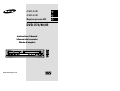 1
1
-
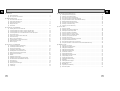 2
2
-
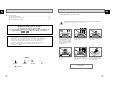 3
3
-
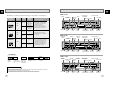 4
4
-
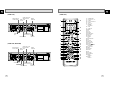 5
5
-
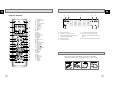 6
6
-
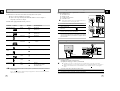 7
7
-
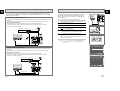 8
8
-
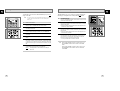 9
9
-
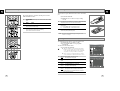 10
10
-
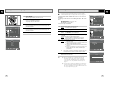 11
11
-
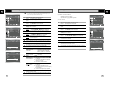 12
12
-
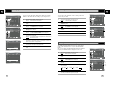 13
13
-
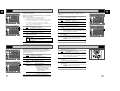 14
14
-
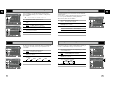 15
15
-
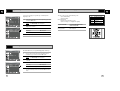 16
16
-
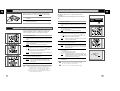 17
17
-
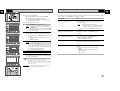 18
18
-
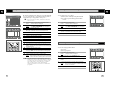 19
19
-
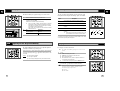 20
20
-
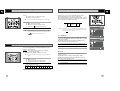 21
21
-
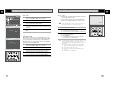 22
22
-
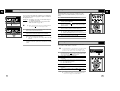 23
23
-
 24
24
-
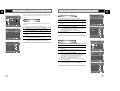 25
25
-
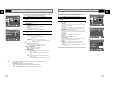 26
26
-
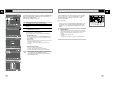 27
27
-
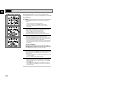 28
28
-
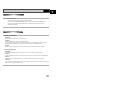 29
29
-
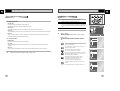 30
30
-
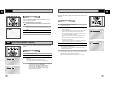 31
31
-
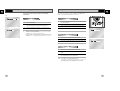 32
32
-
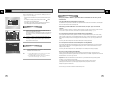 33
33
-
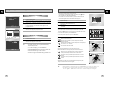 34
34
-
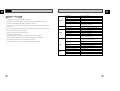 35
35
-
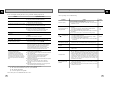 36
36
-
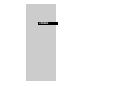 37
37
-
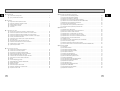 38
38
-
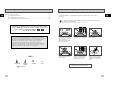 39
39
-
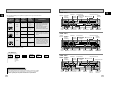 40
40
-
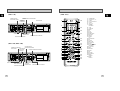 41
41
-
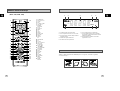 42
42
-
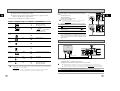 43
43
-
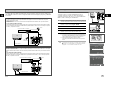 44
44
-
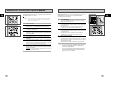 45
45
-
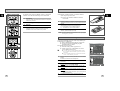 46
46
-
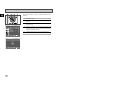 47
47
-
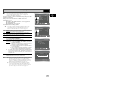 48
48
-
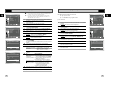 49
49
-
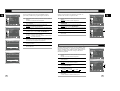 50
50
-
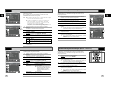 51
51
-
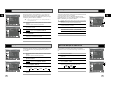 52
52
-
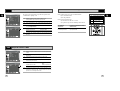 53
53
-
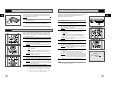 54
54
-
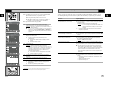 55
55
-
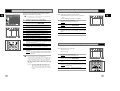 56
56
-
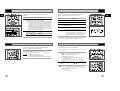 57
57
-
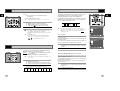 58
58
-
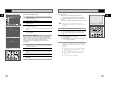 59
59
-
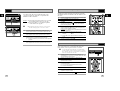 60
60
-
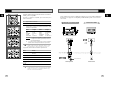 61
61
-
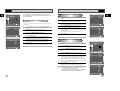 62
62
-
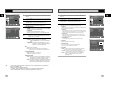 63
63
-
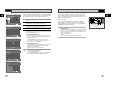 64
64
-
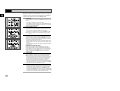 65
65
-
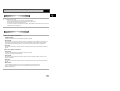 66
66
-
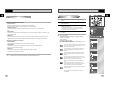 67
67
-
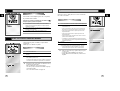 68
68
-
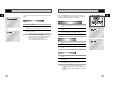 69
69
-
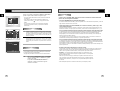 70
70
-
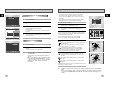 71
71
-
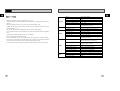 72
72
-
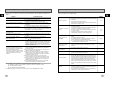 73
73
-
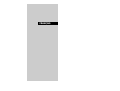 74
74
-
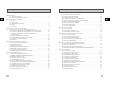 75
75
-
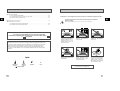 76
76
-
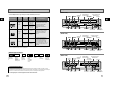 77
77
-
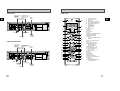 78
78
-
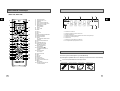 79
79
-
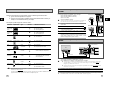 80
80
-
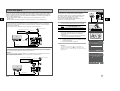 81
81
-
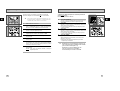 82
82
-
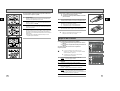 83
83
-
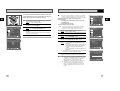 84
84
-
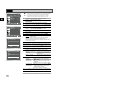 85
85
-
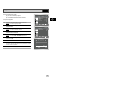 86
86
-
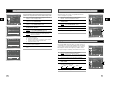 87
87
-
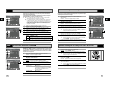 88
88
-
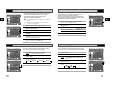 89
89
-
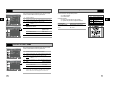 90
90
-
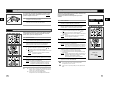 91
91
-
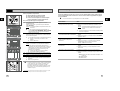 92
92
-
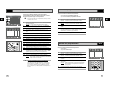 93
93
-
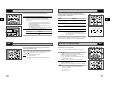 94
94
-
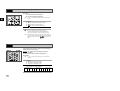 95
95
-
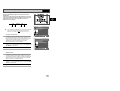 96
96
-
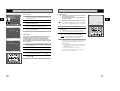 97
97
-
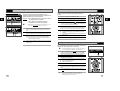 98
98
-
 99
99
-
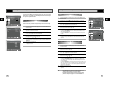 100
100
-
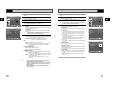 101
101
-
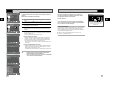 102
102
-
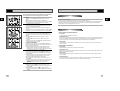 103
103
-
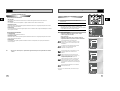 104
104
-
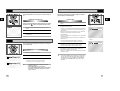 105
105
-
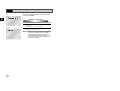 106
106
-
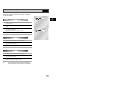 107
107
-
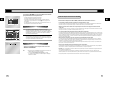 108
108
-
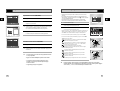 109
109
-
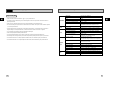 110
110
-
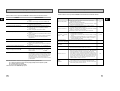 111
111
-
 112
112
Samsung DVD-V80 Manual de usuario
- Categoría
- Reproductores de DVD
- Tipo
- Manual de usuario
en otros idiomas
- français: Samsung DVD-V80 Manuel utilisateur
- English: Samsung DVD-V80 User manual
Artículos relacionados
Otros documentos
-
Panasonic NVVP31EC Instrucciones de operación
-
Toshiba 42PW33P El manual del propietario
-
Philips DVP3050V Guía de inicio rápido
-
Sony DAVD150E El manual del propietario
-
LG DR4800 El manual del propietario
-
Disney W1320PTVD Manual de usuario
-
Toshiba 52WM48 El manual del propietario
-
Panasonic NVMV16Senies Instrucciones de operación
-
LG RH278H-P1L Manual de usuario
-
Philips DVDR3320V/01 Guía de inicio rápido